SalesZone — Руководство по работе с темой для WooCommerce
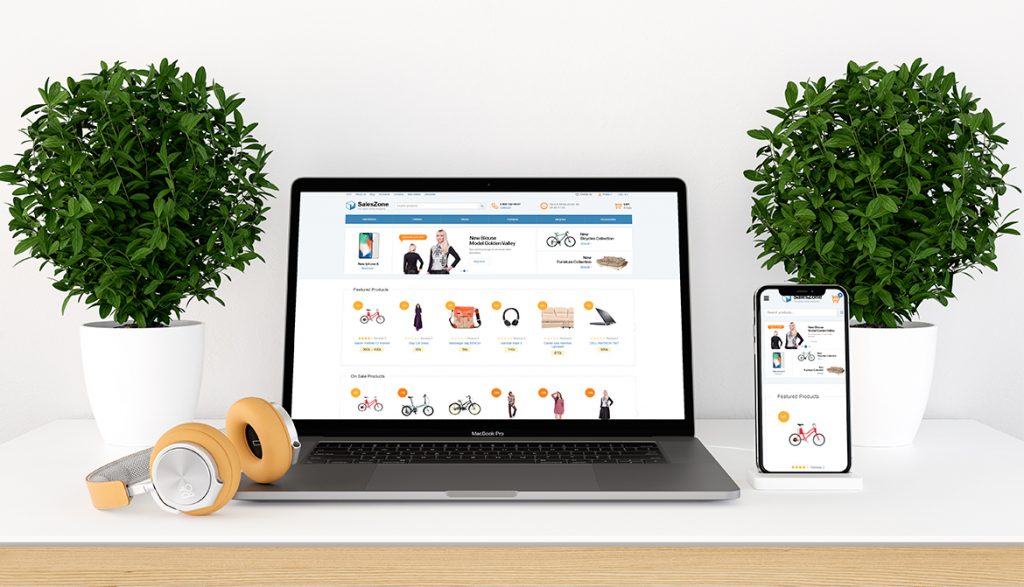
Тема SalesZone создана специально, чтобы обеспечить правильную работу WooCommerce со всеми необходимыми современному интернет-магазину функциями и возможностями, а также сторонними плагинами.
В данному руководстве мы опишем все возможности данной темы, инструкции по установке и обновлению, по работе с кастомайзером и настройками, а также по работе со всеми дочерними темами.
Прежде всего, вы можете ознакомится с презентацией и демо-версией темы SalesZone, а также дочерней темы GrandStore.
Также, при желании, вы можете протестировать в действии работу темы и кастомайзера с помощью наших персональных демо-версий. Для этого просто введите свой мейл в форму и вам придет ссылка на персональный демо-сайт.
Общая информация
Прежде, чем начать использовать тему SalesZone или любую дочернюю тему, вам нужно убедится, что ваш хостинг, а также версия WordPress и WooCommerce и необходимых для работы плагинов соответствуют минимальным требованиям, которые мы предоставим ниже.
Хостинг
Минимальные требования для работы SalesZone:
- WordPress version 4.9 or higher
- WooCommerce version 3.0 or higher
- PHP 5.6 or higher
- MySQL 5.6 OR MariaDB 10.0 or higher
Также предупреждаем — всегда создавайте надежные пароли для FTP и базы данных.
Для оптимальной и удобной работы мы рекомендуем установить плагин Premmerce (или Premmerce Premium), а также все рекомендованные плагины в Premmerce Wizard.
Совместимость со сторонними плагинами
Ниже мы предоставляем список всех плагинов, с которыми протестирована работа темы SalesZone.
WordPress plugins
- Yoast SEO
- Contact Form 7
- MetaSlider
- WP Rocket
- Advanced Custom Fields
- WPML
- все плагины от Premmerce
- все плагины Premmerce Premium и ImageCMS 5.0
WooCommerce
- Premmerce WooCommerce Brands
- Premmerce WooCommerce Product Bundles
- Premmerce WooCommerce Product Filter
- Premmerce WooCommerce Toolkit
- Premmerce WooCommerce Wishlist
- WooCommerce Currency Switcher
- WooCommerce Customers Manager
- WooCommerce Permalink Manager
- WooCommerce Product Search
- WooCommerce SEO Addon
Видео руководство
Для тех, кому удобнее ознакомится с руководством по работе с темой SaleZones с помощью видео, мы подготовили видео-руководство:
Установка
После приобретения лицензии на официальном сайте, в личном кабинете, во вкладке «Мои подписки», появится лицензионный ключ и возможность загрузить архив шаблона SalesZone.
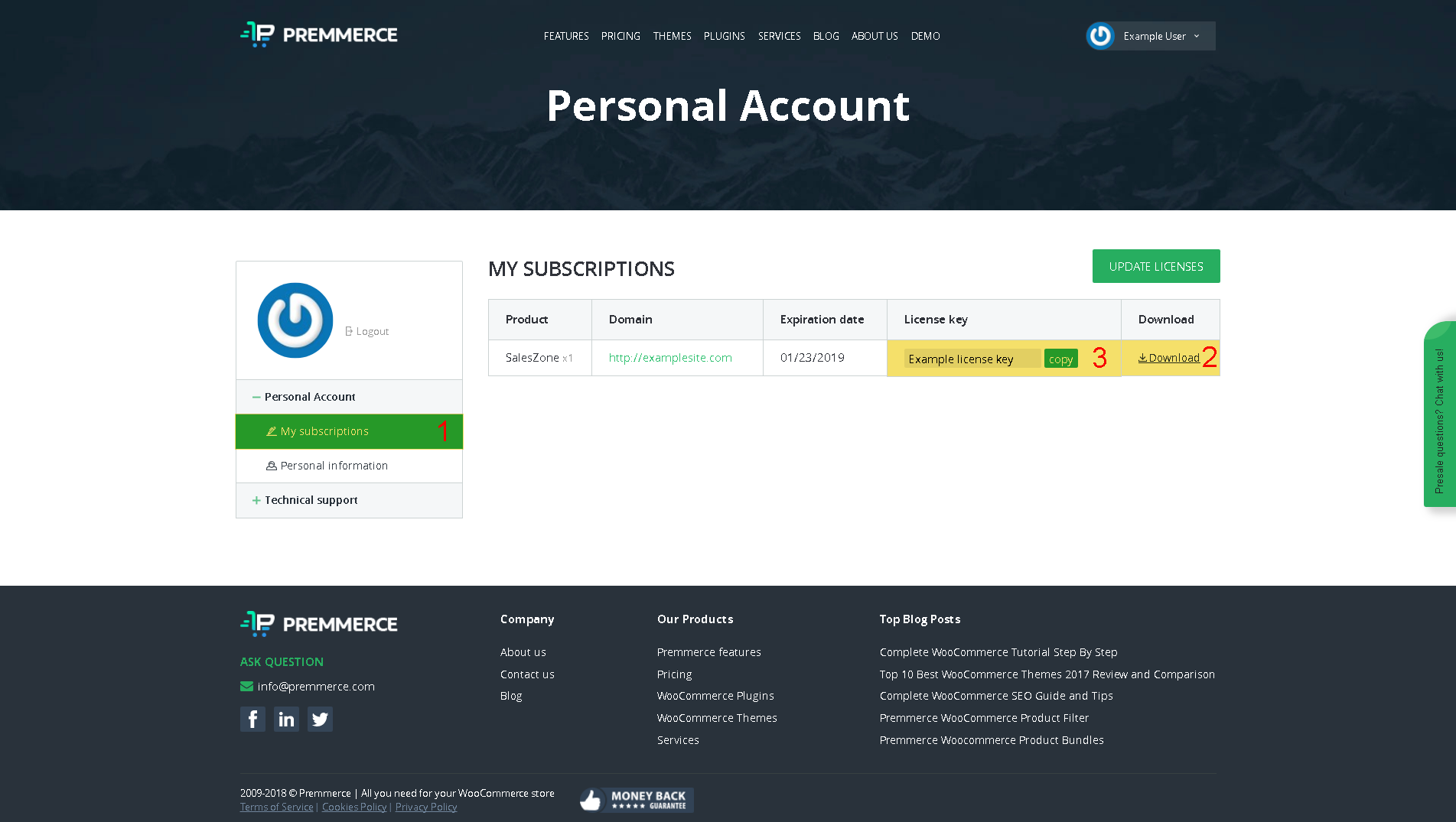
Пошаговая установка шаблона:
Шаг 1: Скачайте архив шаблона — нажмите “Загрузить”
Шаг 2: Скопируйте лицензионный ключ
Шаг 3. Откройте админ-меню вашего сайта.
Шаг 4: Выберите «Внешний вид»> «Темы»> Кликните «Добавить новую»
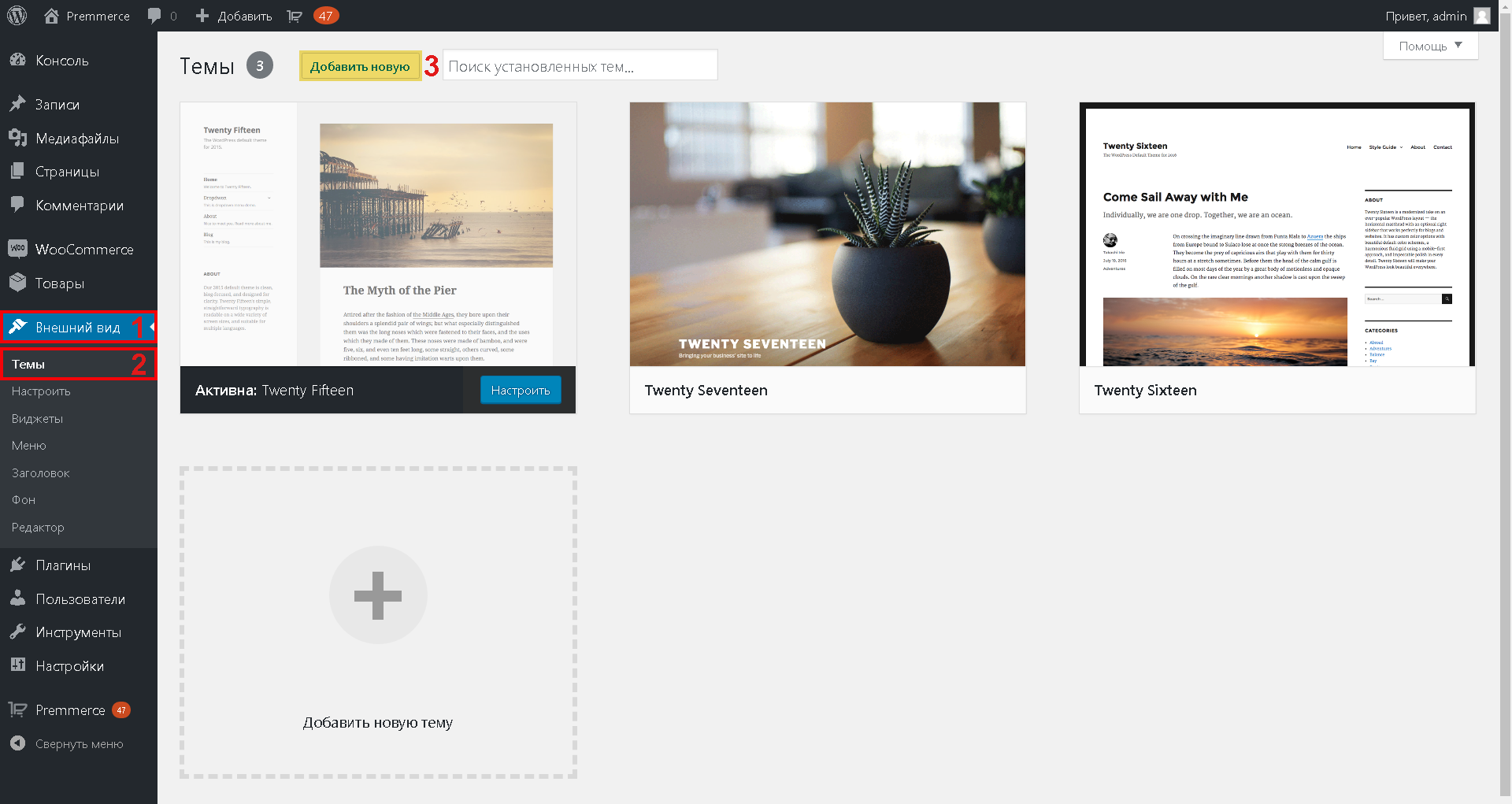
Шаг 5: Кликните кнопку «Загрузить тему»> «Выберите файл»> Выберите загруженный архив темы.
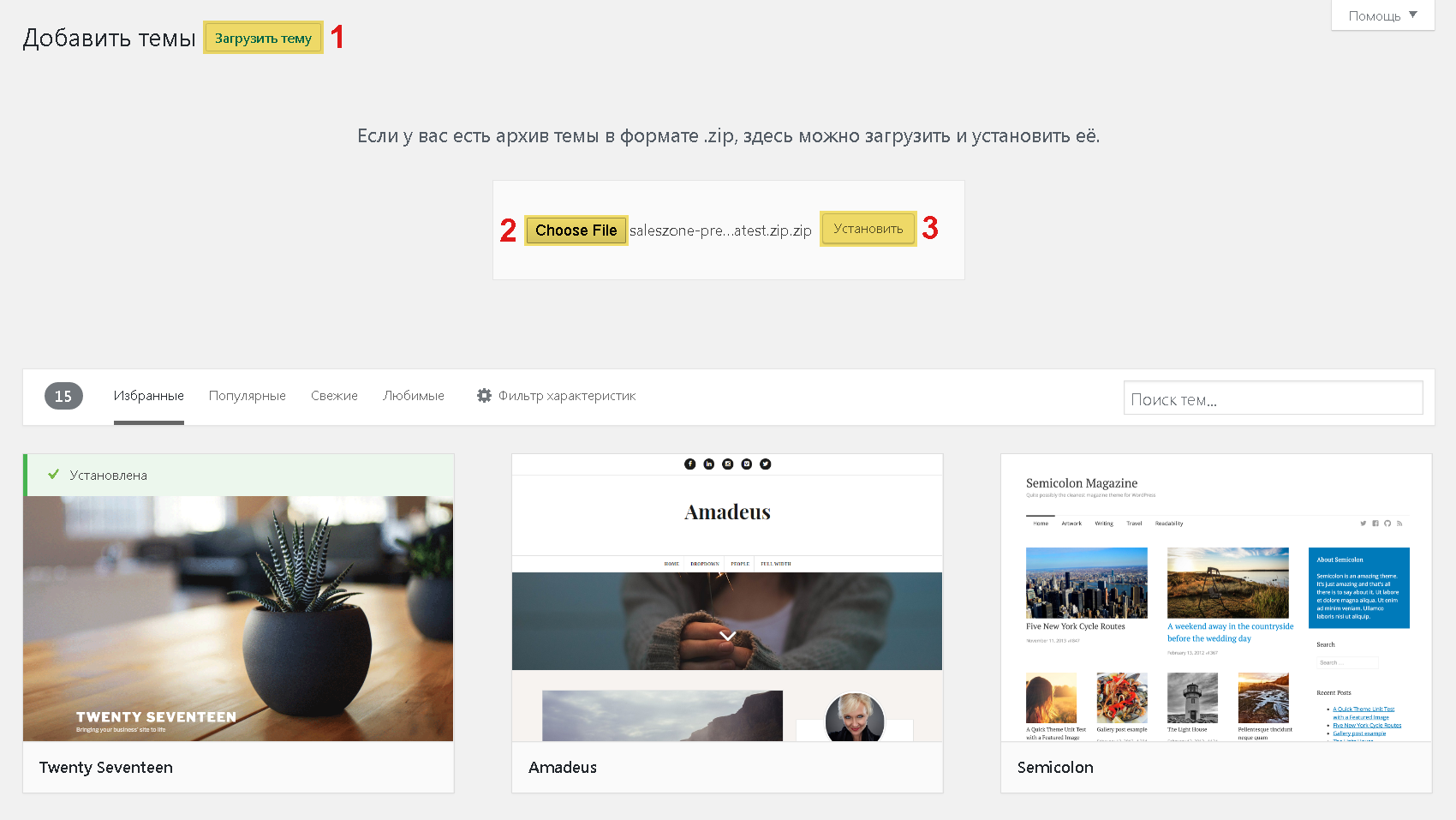
Шаг 6: Кликните «Установить»
Шаг 7: Кликните «Активировать»
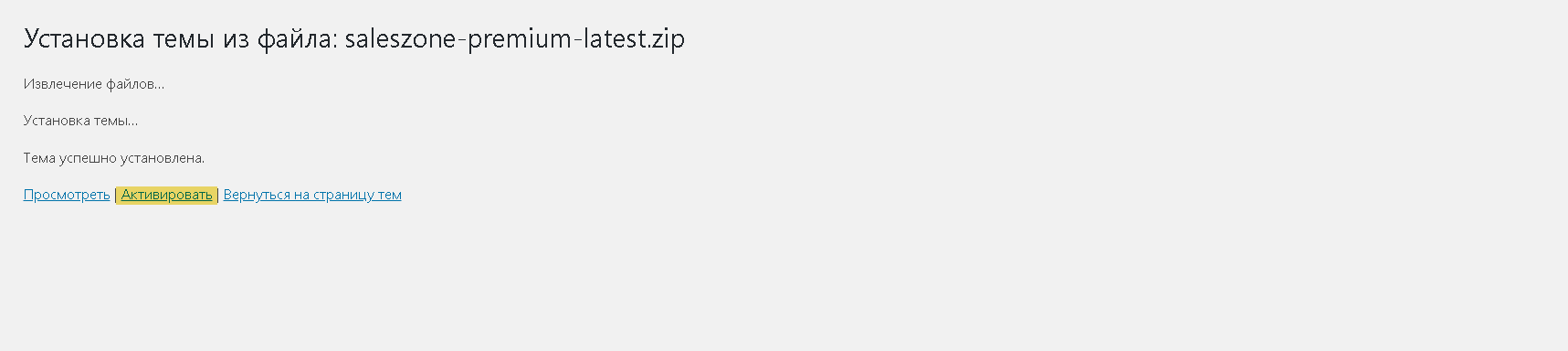
Шаг 8: Вставьте лицензионный ключ, который был скопирован в 2 шаге, в поле «License key»> Кликните «Agree & Activate License»
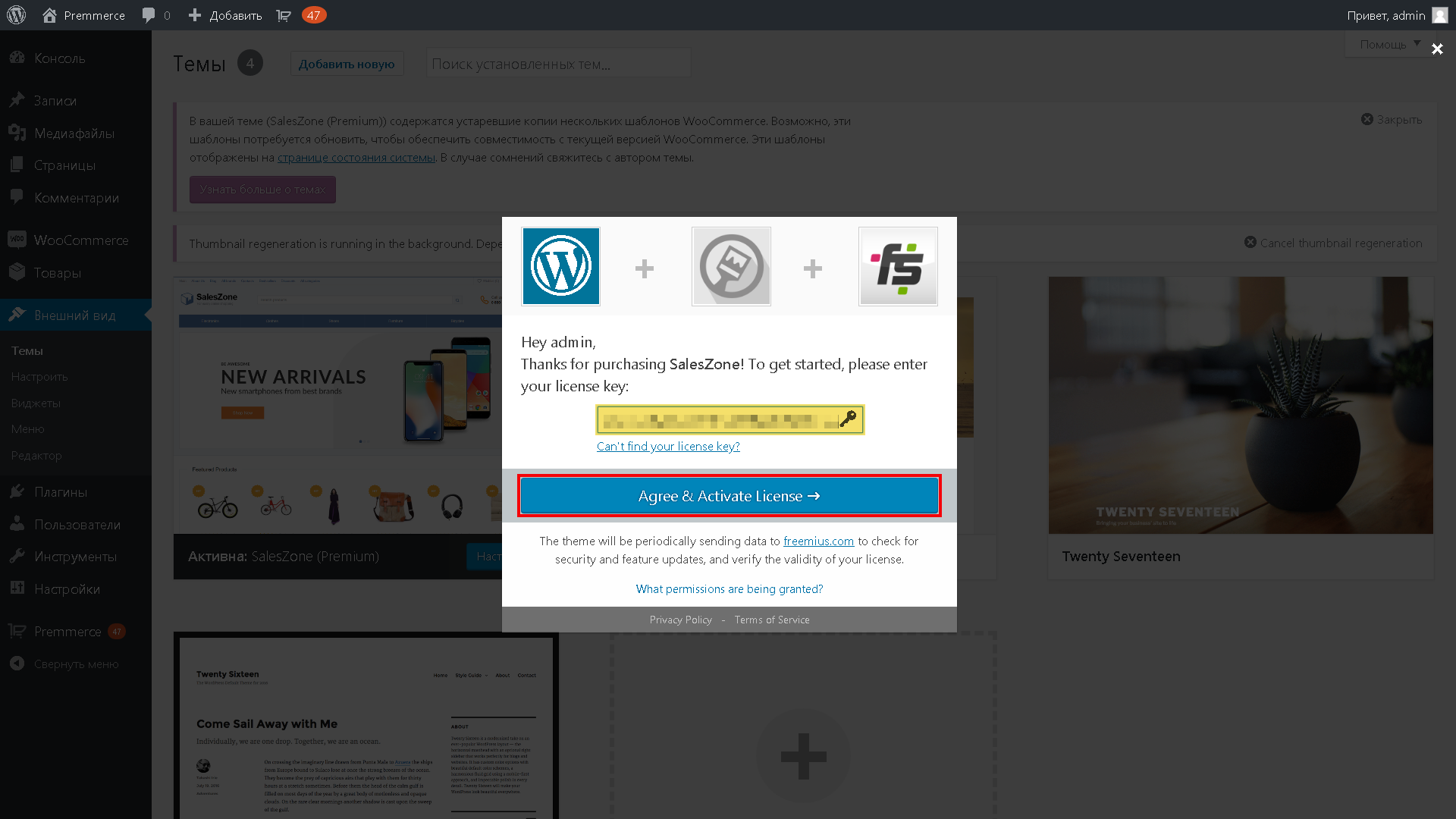
Если появилось сообщение «Yee-haw! Your account was successfully activated with the Premium plan. »- то вы все сделали правильно.
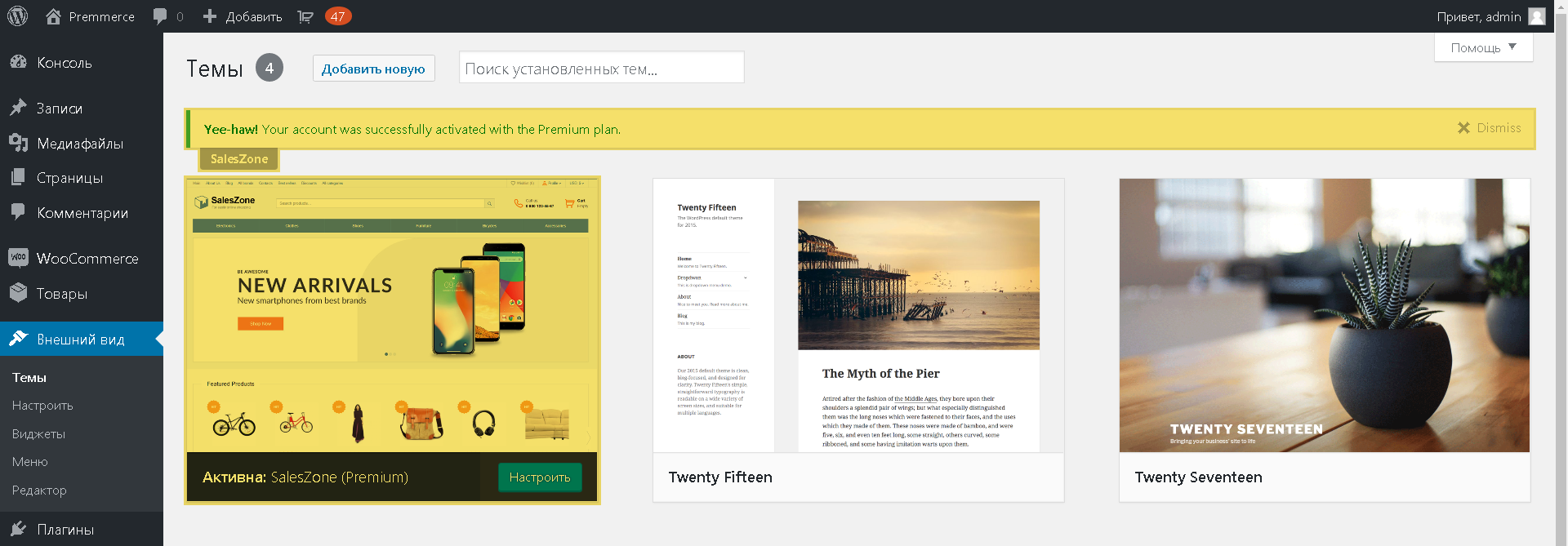
Установка дочерних тем
После покупки темы SalesZone, вам будет доступна как основная тема, так и набор дочерних тем, который мы постоянно пополняем.
Чтобы активировать дочернюю тему, например GrandStore, вам обязательно нужно установить и активировать Premmerce или Premmerce Premium.
После успешной активации одной из версий плагину Premmerce — на странице “Темы” станут доступны для активацию дочерние темы:
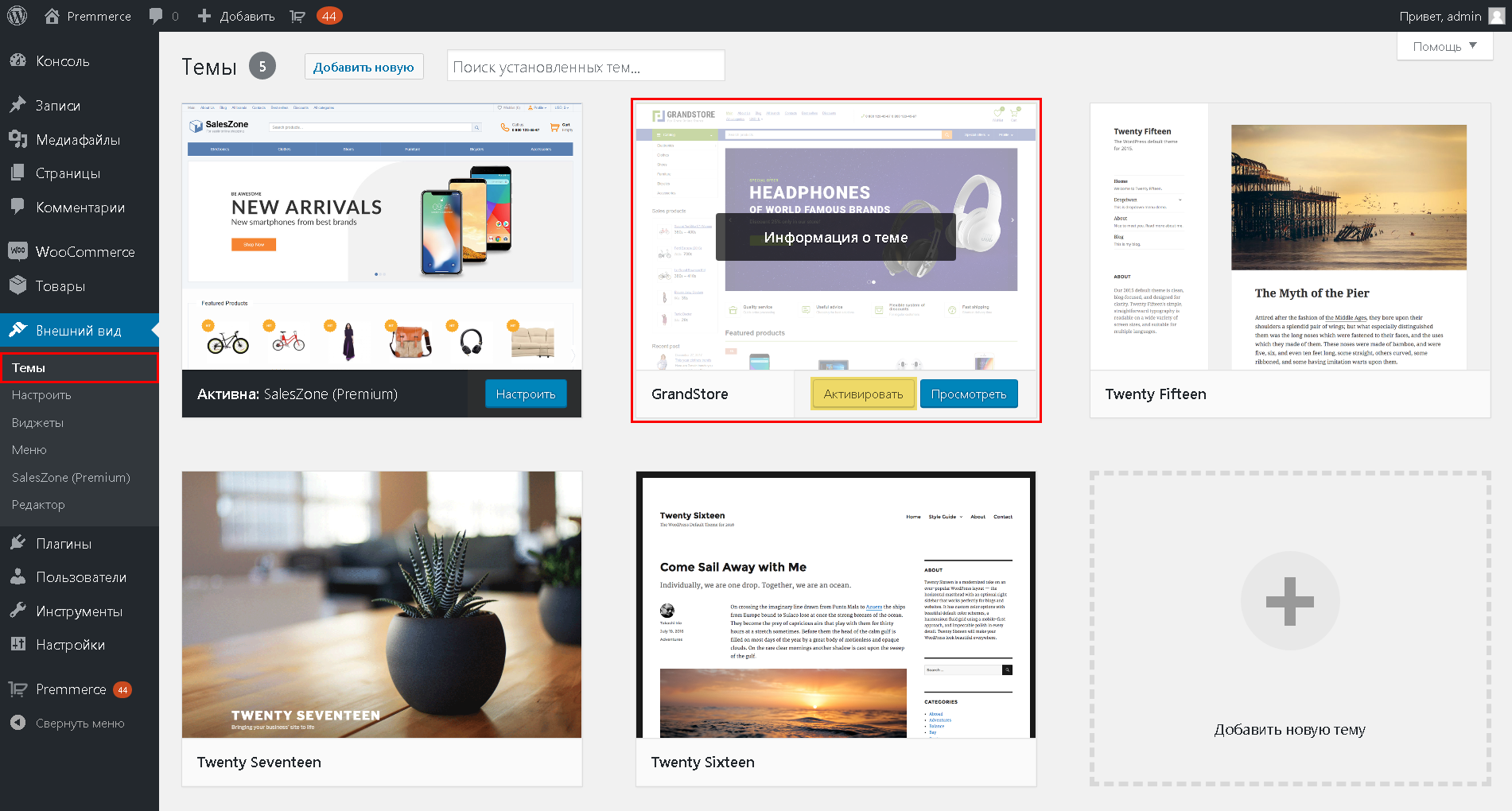
Обновления темы
С обновлениями теперь все очень просто, нотификации о новых обновлениях для вас будут постоянно доступны в панели обновлений WordPress. Все, что вам нужно будет, это следить за новыми обновлениями и обновлять свою темы.
Важный момент: если вы используете дочернюю темы, к примеру GrandStore, вам все-равно нужно обновлять тему SalesZone, чтобы получить все последние наработки для вашего интернет-магазина.
Также проверить наличие обновлений и обновить можно следующими образом:
Шаг 1: Выберите Админ панель> «Внешний вид»> «Темы»
Шаг 2: Кликните на «Обновить сейчас».
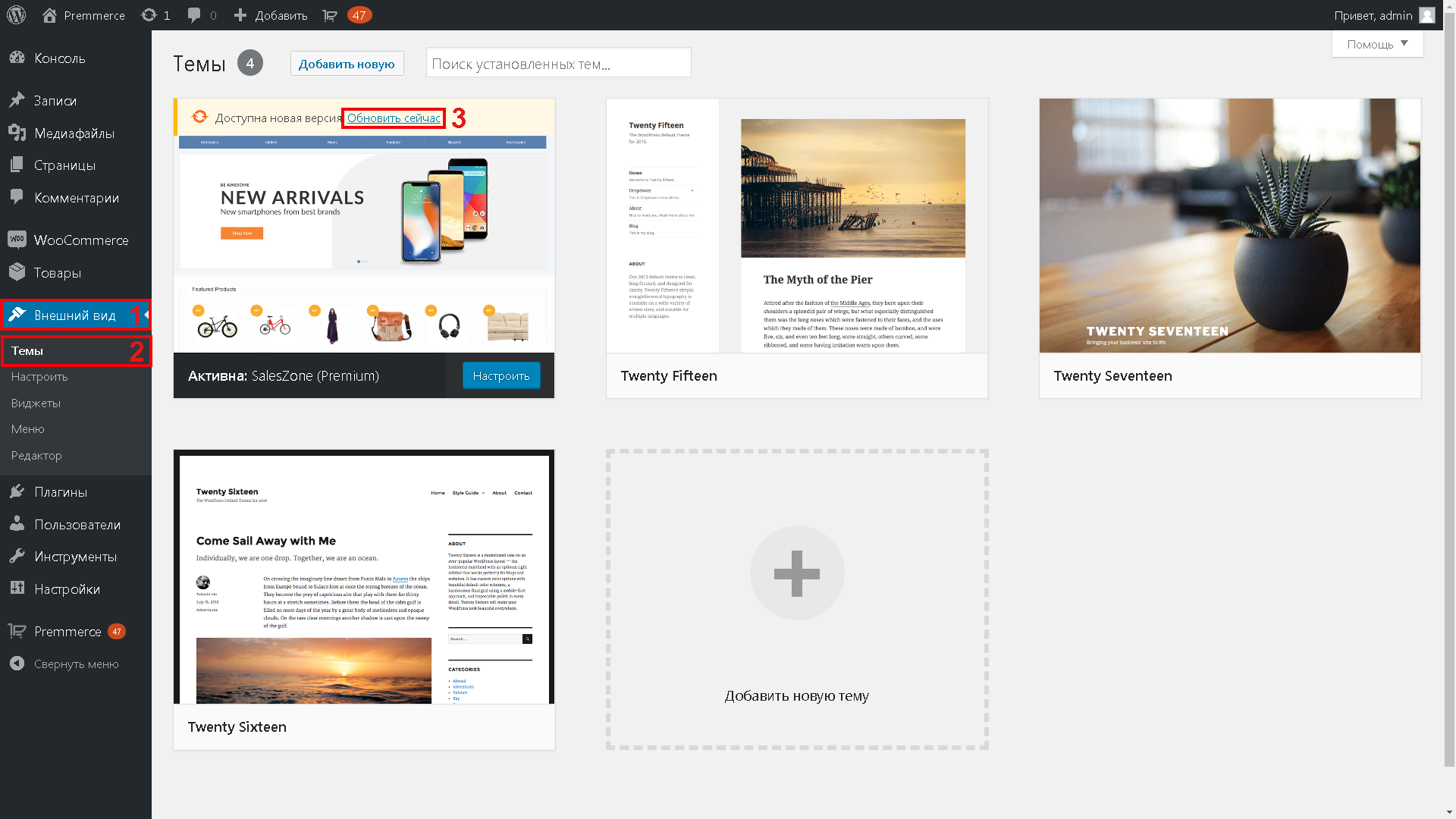
Импорт демо-данных
Для того, чтобы ваш новосозданный интернет-магазин выглядел, как наши демо-версии и упростить вам процесс дальнейшей настройки магазина, мы подготовили инструмент для установки демо-данных.
Если вы создаете интернет-магазин “с нуля”, а не устанавливаете тему на существующий магазин, мы очень рекомендуем импортировать демо данные перед началом работы.
Внимание: Импорт демо данных удалит все посты, товары, атрибуты, бренды, бандлы с вашего сайта.
Важно. Для корректного отображения всех демо-данных нужно предварительно установить следующие плагины:
- MetaSlider
- Premmerce WooCommerce Brands
- Premmerce WooCommerce Product Bundles
- Premmerce WooCommerce Product Filter
- Contact Form 7
Пошаговая установка демо-данных
Шаг 1: Выберите Админ панель> «Внешний вид»> «SalesZone» (или вместо SalesZone — название дочерней темы, которую вы планируете использовать).
Шаг 2 Выберите язык демо-данных
Шаг 3: Кликните по кнопке «Импорт»
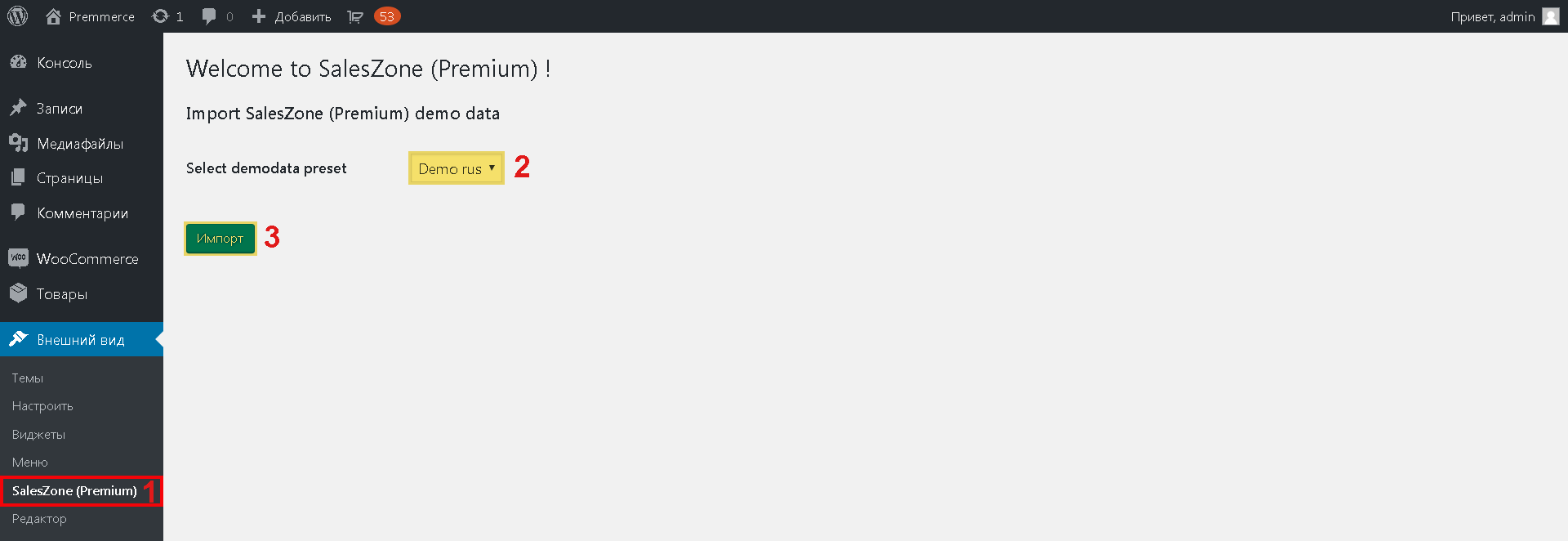
Step 4: Дождитесь окончания импорта всех данных
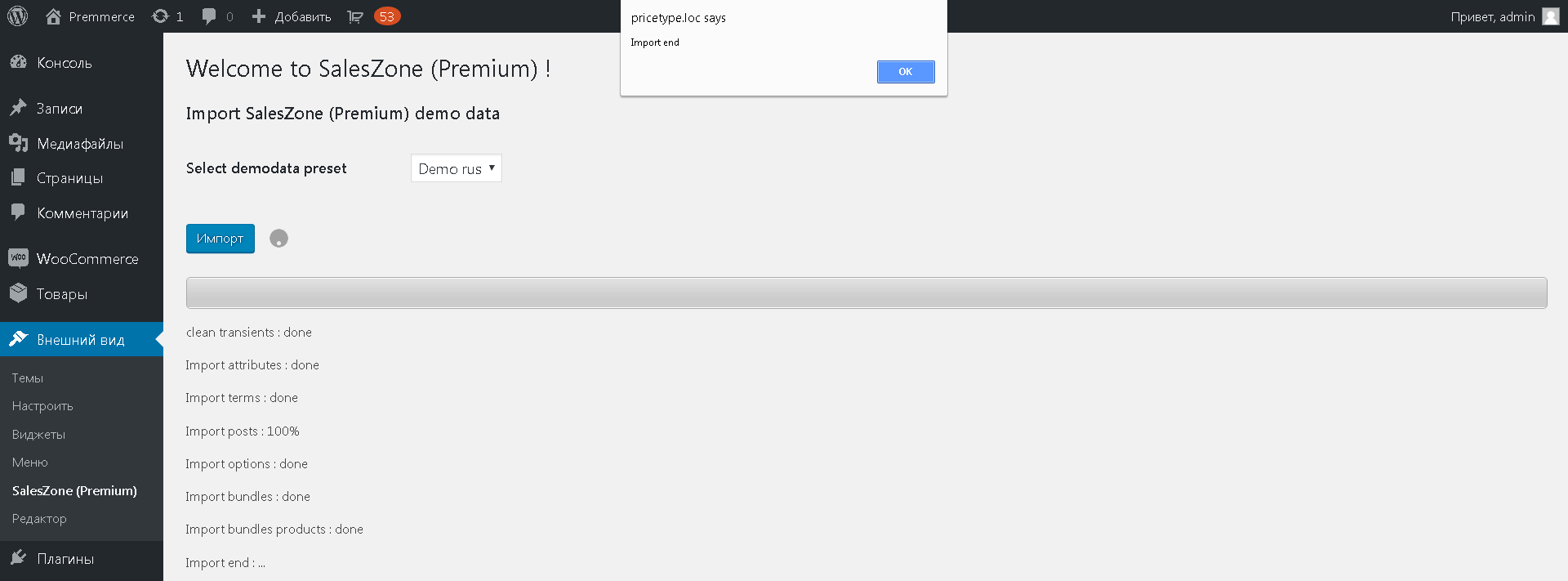
Главная страница после импортирования демо данных на русском языке:
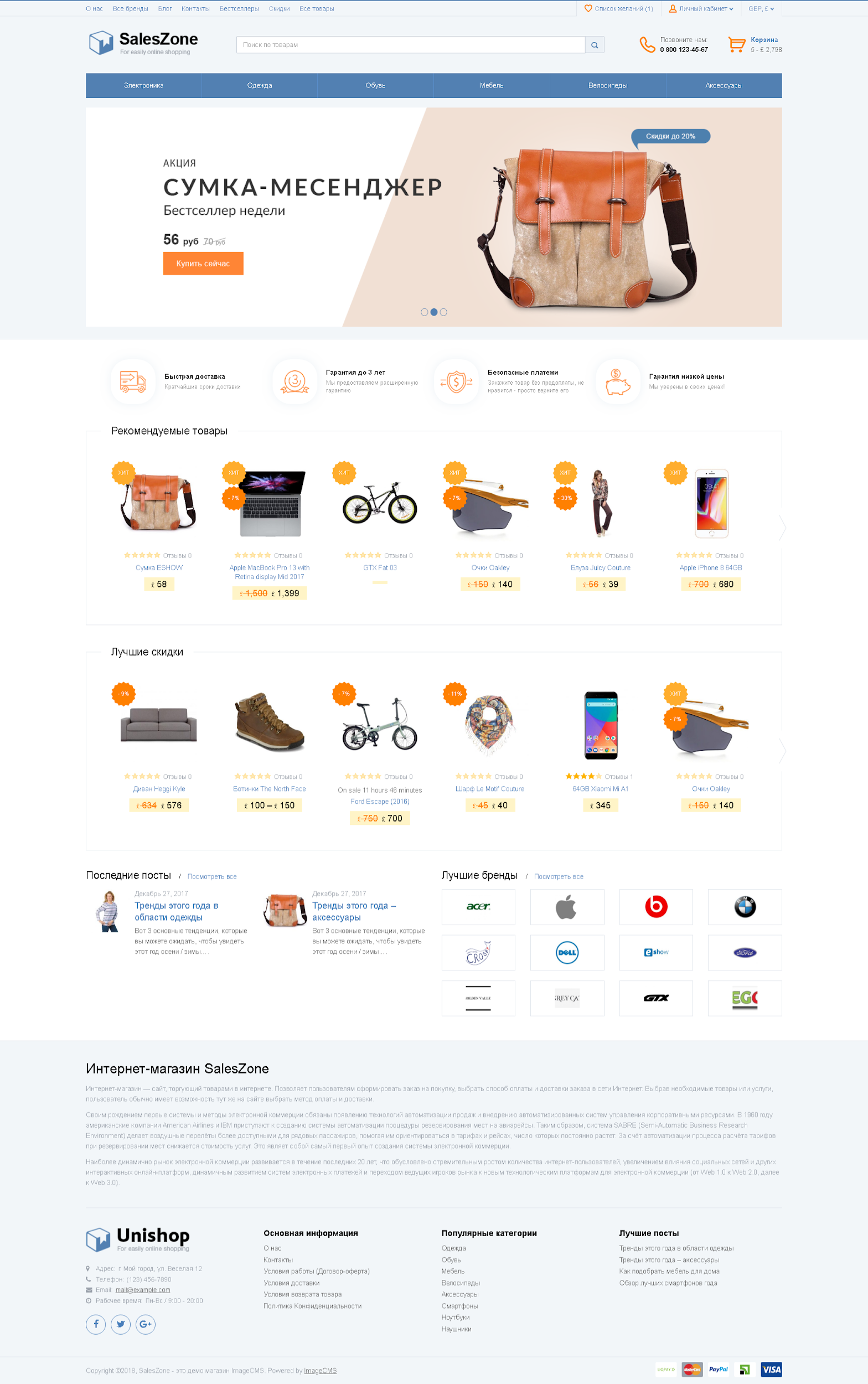
Настройки магазина
В данном руководстве мы описываем подробно настройку внешнего вида интернет-магазина с помощью встроенных инструментов темы SalesZone и ее дочерних тем. Но также важно сделать все остальные настройки для корректной работы вашего магазина.
Для того, чтобы произвести необходимые настройки, ознакомьтесь, пожалуйста, с нашим пошаговым руководством по настройке WooCommerce, либо воспользуйтесь встроенным в плагин Premmerce мастером установки.
Настройка темы с помощью LiveCustomizer
LiveCustomizer — это специально продуманный командой разработчиков WordPress инструмент для гибкой настройки внешнего вида тем. Все изменения, которые вносятся с помощью данного инструмента можно моментально просмотреть и, если они устраивают, тогда применить к вашему сайту.
Стандартный набор инструментов для LiveCustomizer в темах WordPress и WooCommerce ограничен несколькими инструментами, однако тема SalesZone содержит огромное количество инструментов для кастомизации внешнего вида, управления различными настройками для отображения информации.
В этом разделе мы подробно опишем все возможности, которые вы можете применить для своего магазина с помощью этого мощного инструмента.
Стандартный набор инструментов WordPress и WooCommerce содержит следующие табы:
Свойства сайта — тут вы можете установить: логотип, название, короткое описание, иконку(favicon) сайта
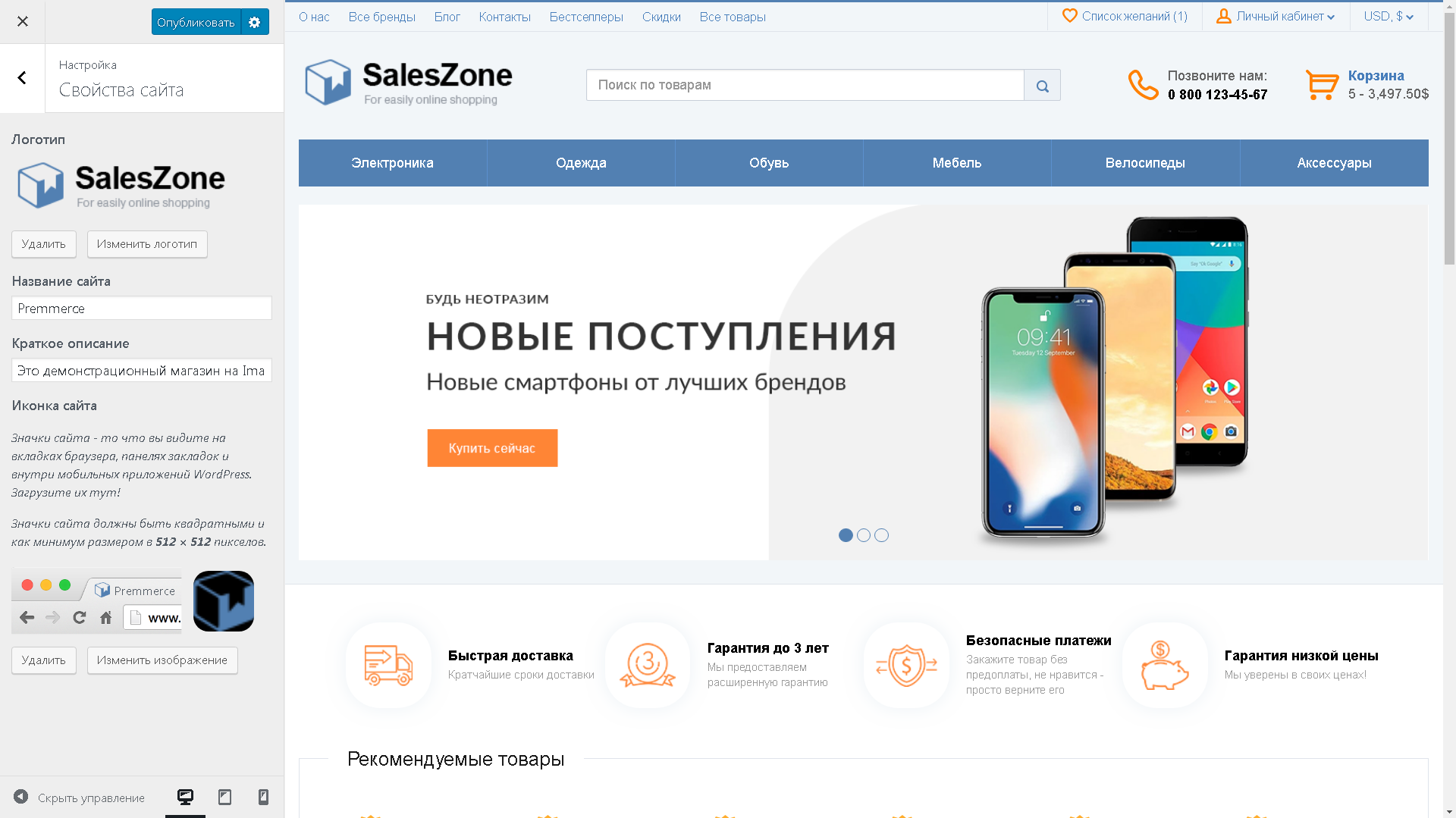
Меню — тут создаются меню сайта и привязываются к местам вывода
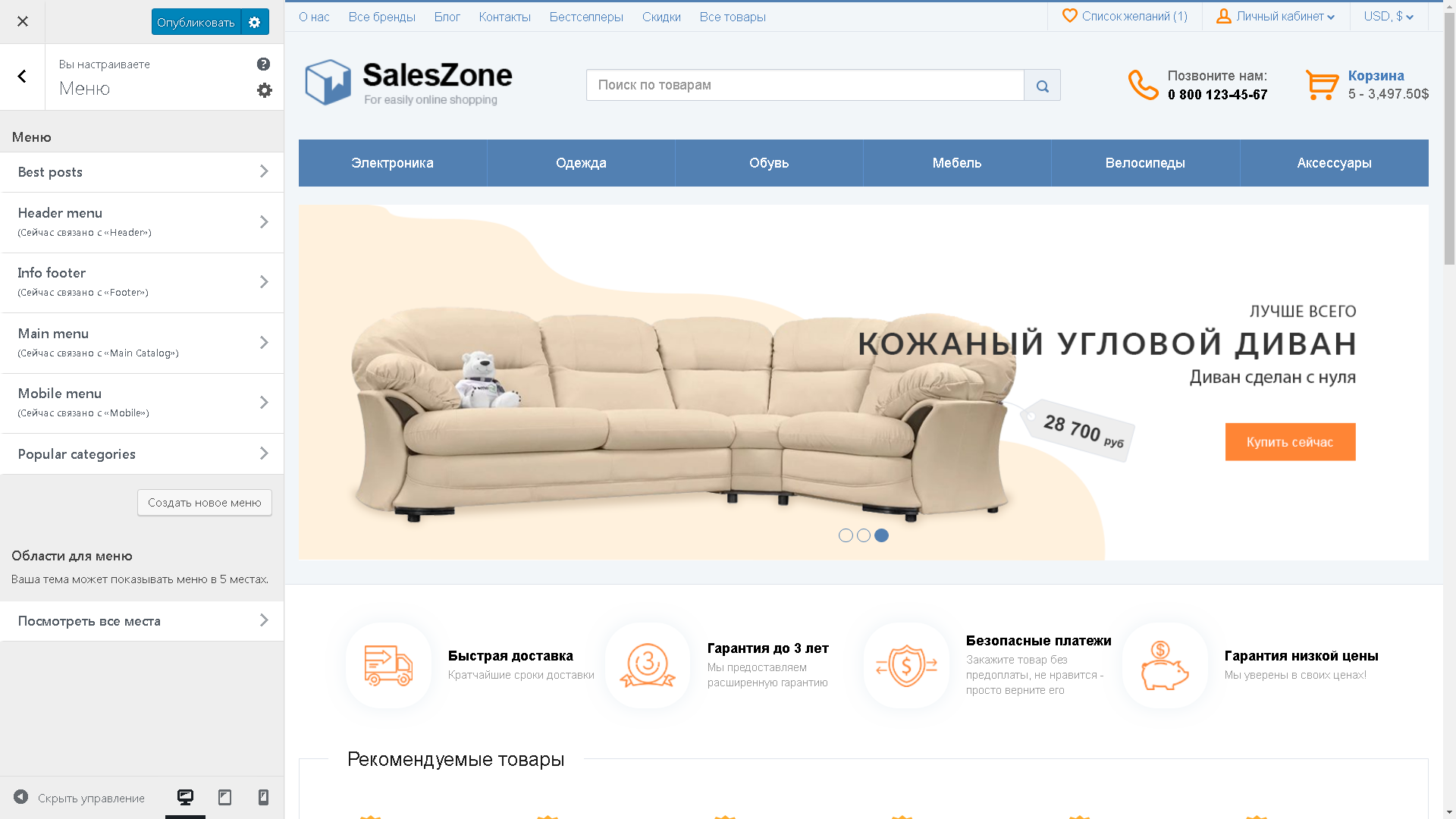
Виджеты — тут вы можете выбрать куда и какие виджеты добавить. Области виджетов рассмотрены тут:
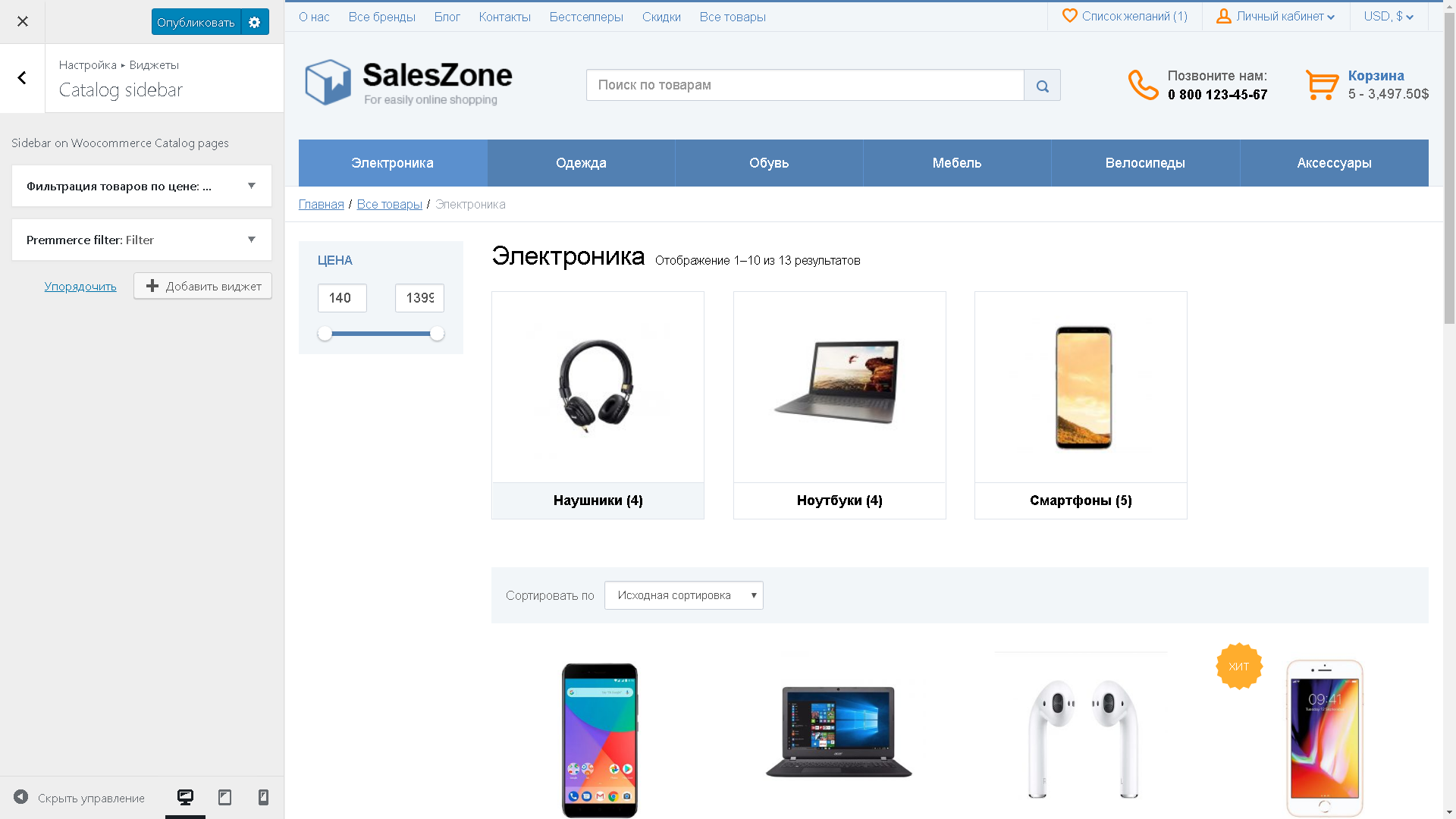
Настройки главной страницы — тут определяется отображение главной страницы сайта
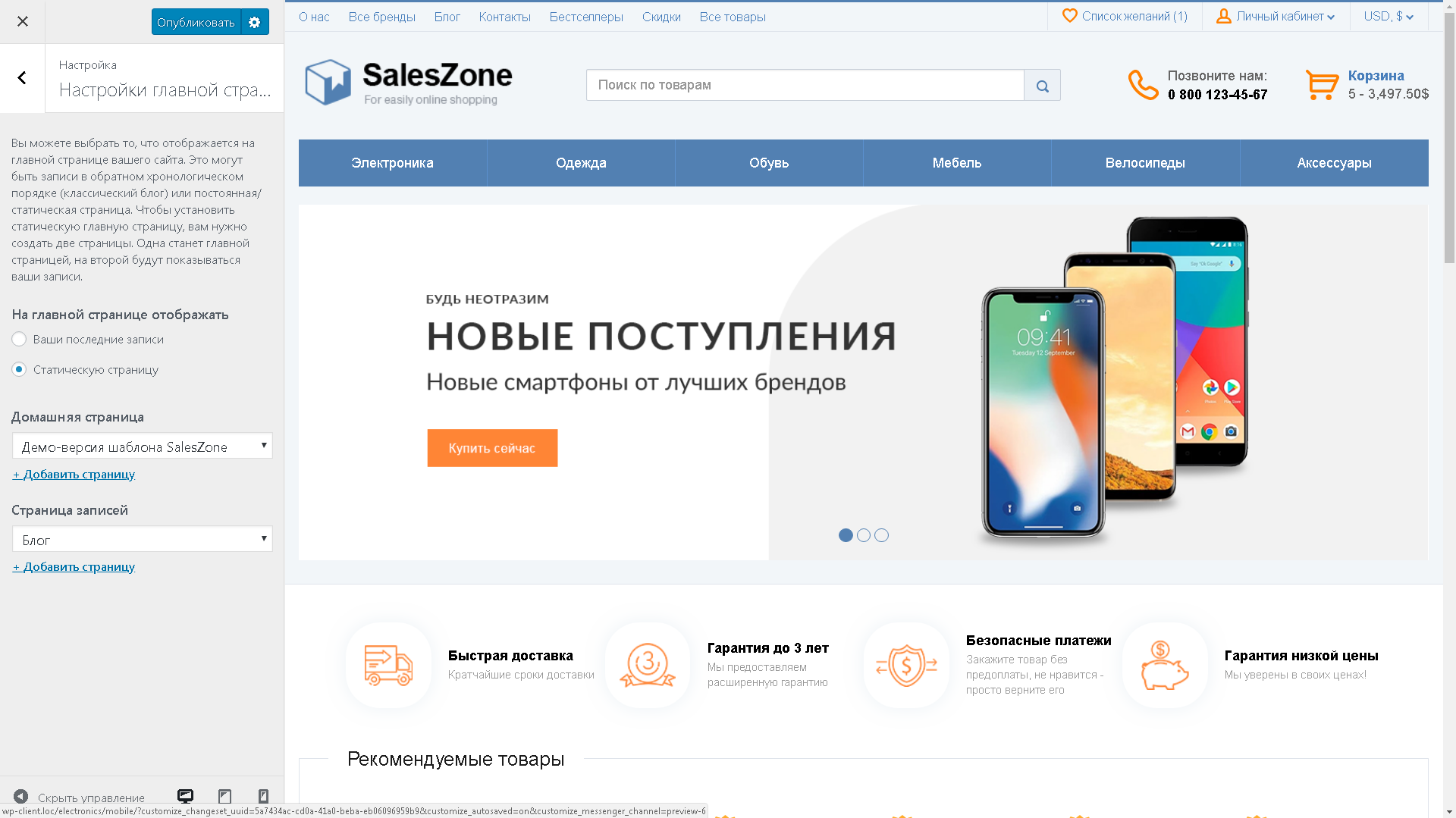
WooCommerce — настройки отображения товаров на категории и на странице товара
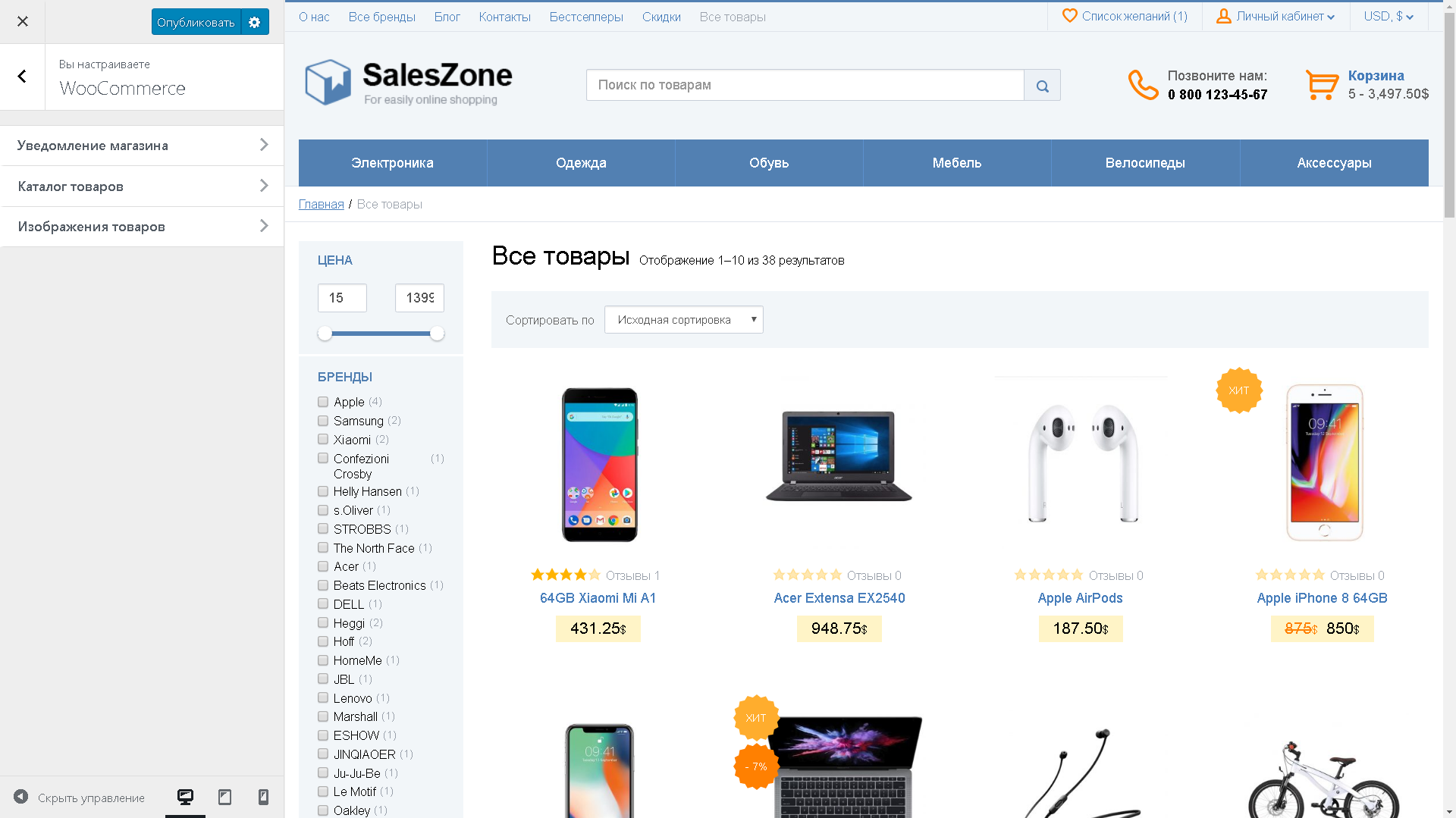
Дополнительные стили
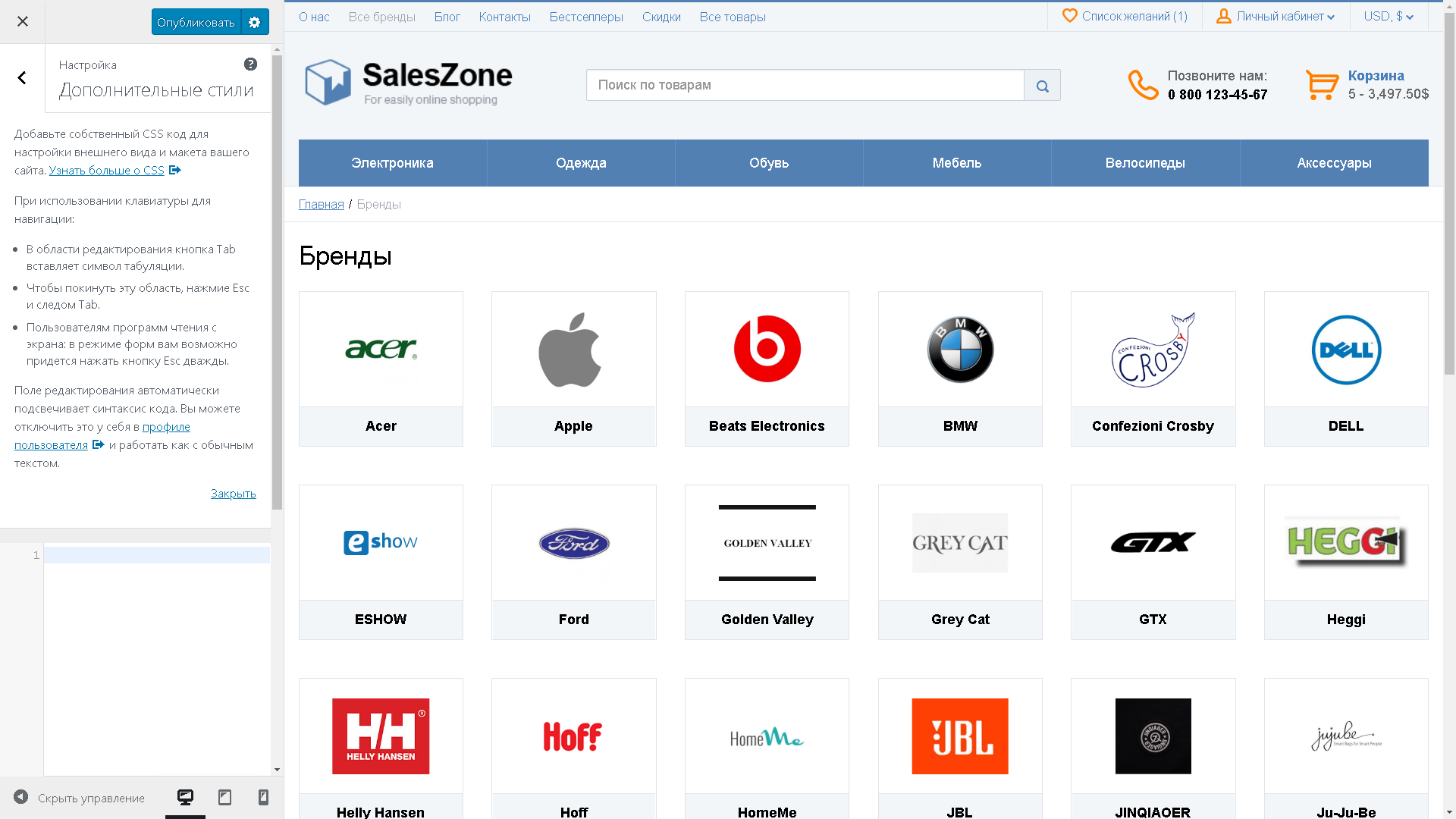
Дополнительно к ним мы добавили для более гибкой настройки вашего интернет-магазина следующие табы:
- Цвета — здесь можно выбрать все цвета сайта
- Магазин — выбрать Site layout и ввести seo text для Home page
- Шапка — выбрать Header layouts, ввести номер телефона и Search placeholder
- Иконки социальных сетей — настроить Follow and Share social icons
- Подвал — ввести copyright text и выбрать доступные Payment gateways на сайте
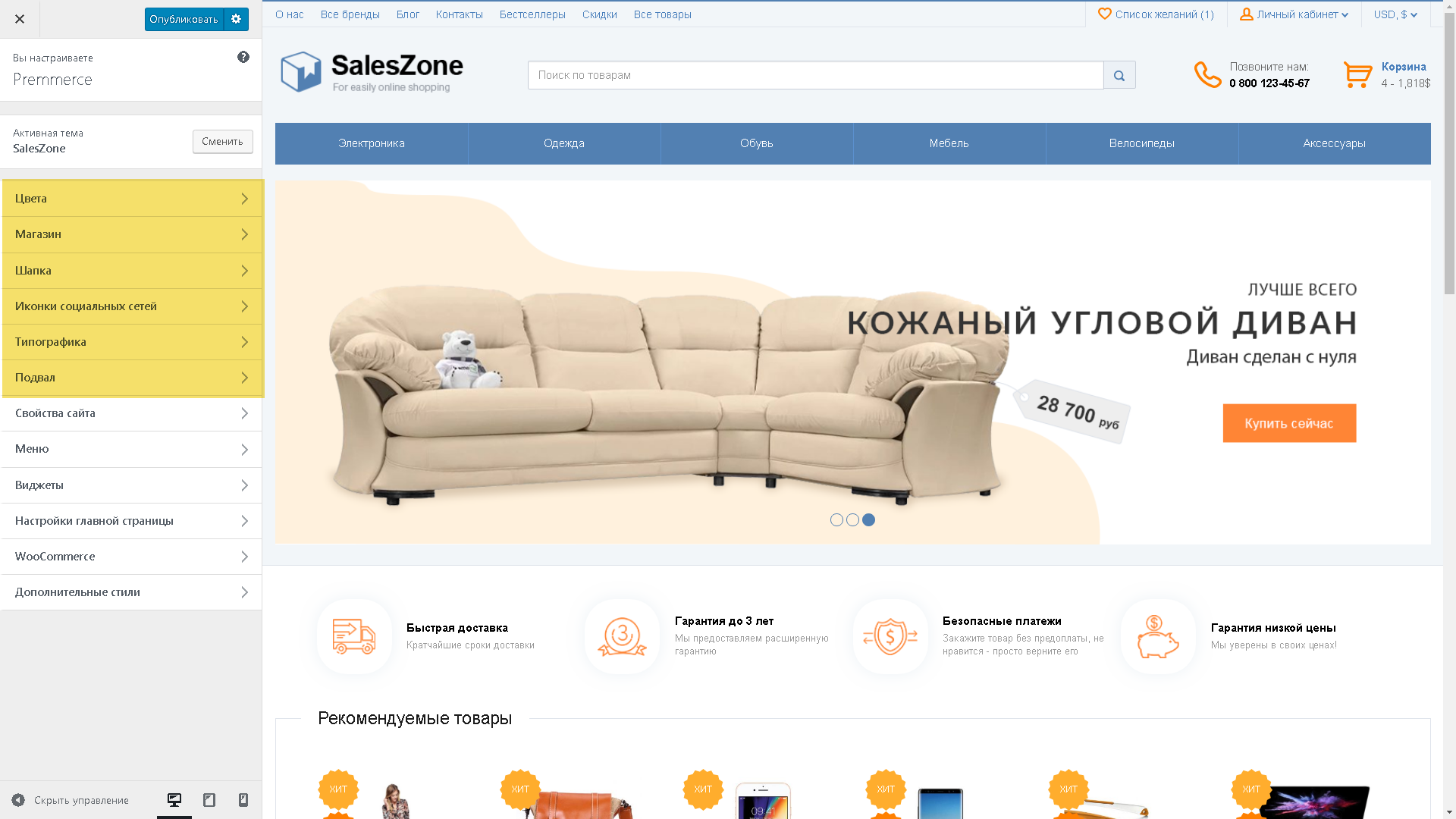
Ниже мы подробно опишем каждый таб настроек и объясним, как их применять.
Цвета
В данном разделе вы можете изменить практически все используемые в интернет-магазине цвета на необходимые вам.
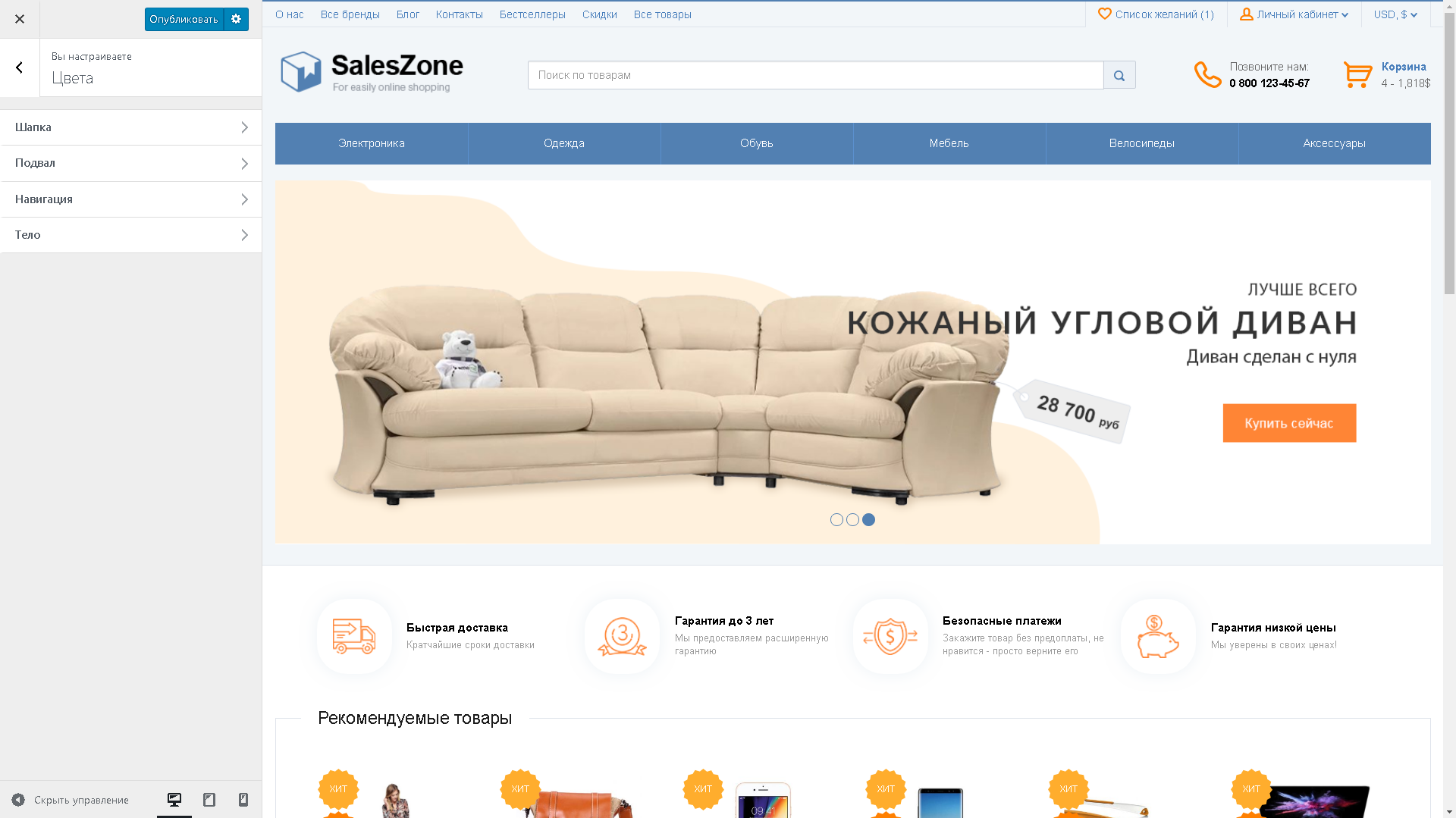
Таб Цвета содержит 4 таба:
Шапка
Верхняя часть шапки
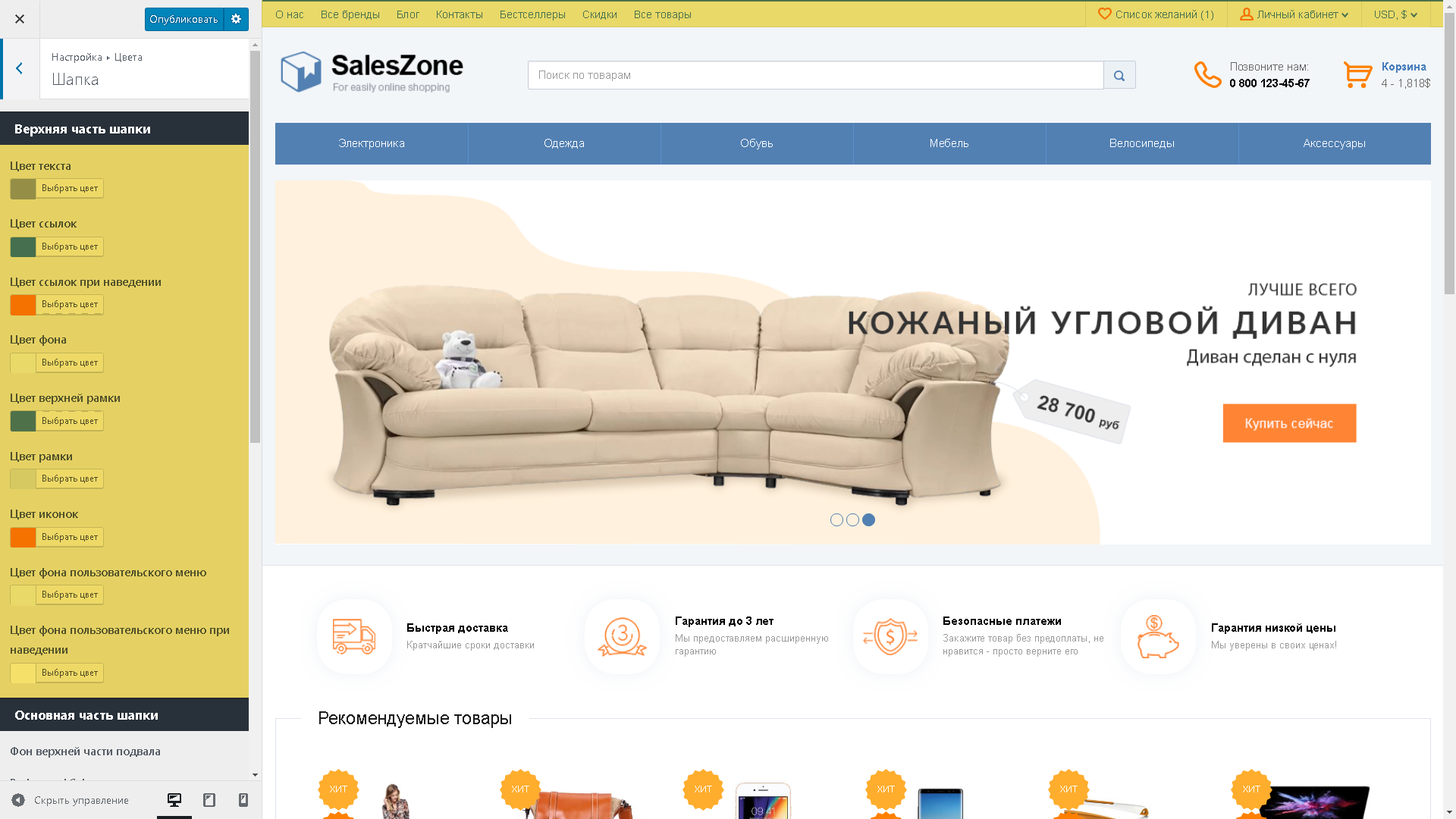
Основная часть шапки и Нижняя часть шапки

Подвал
Подвал
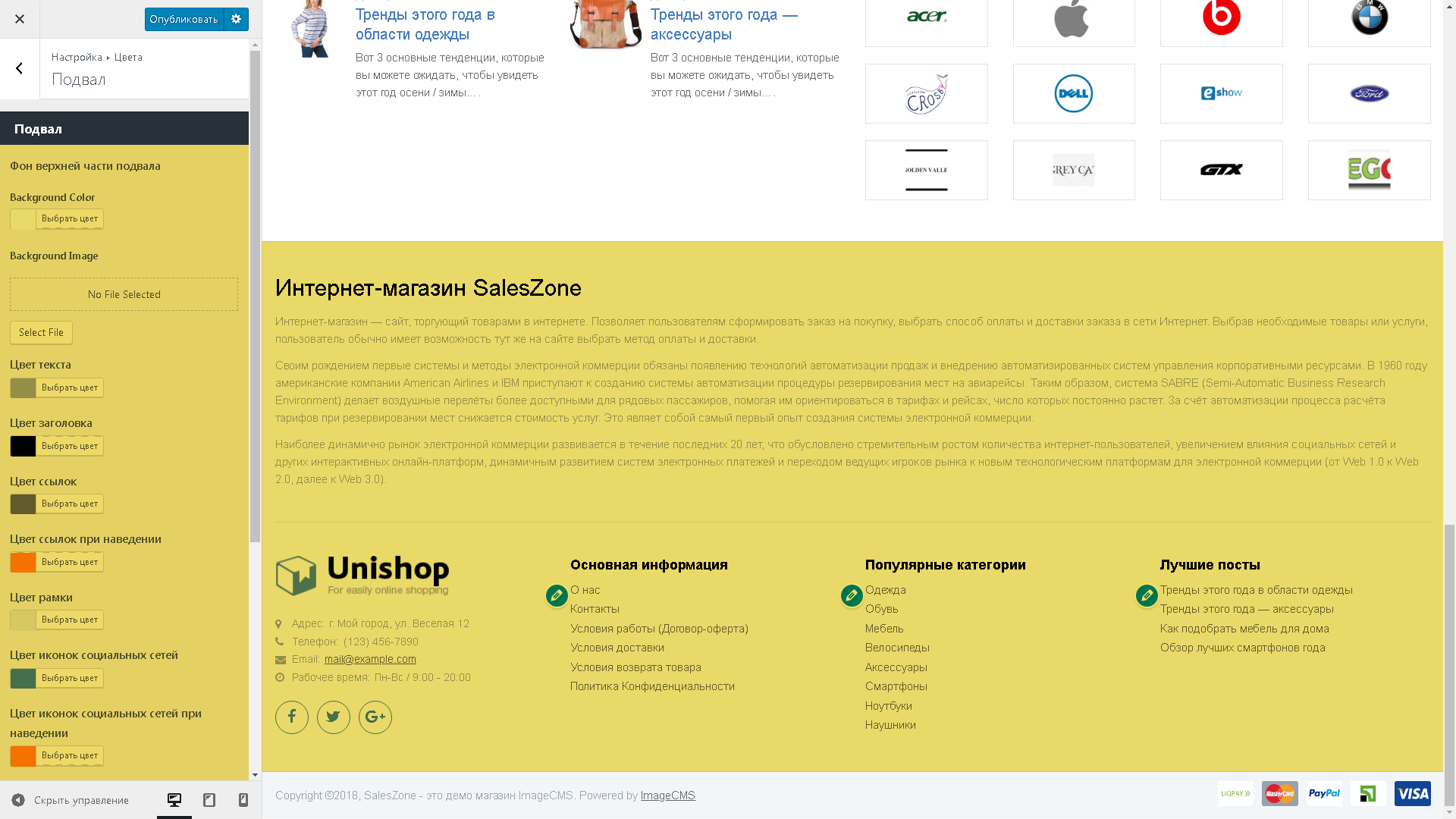
Нижняя часть подвала
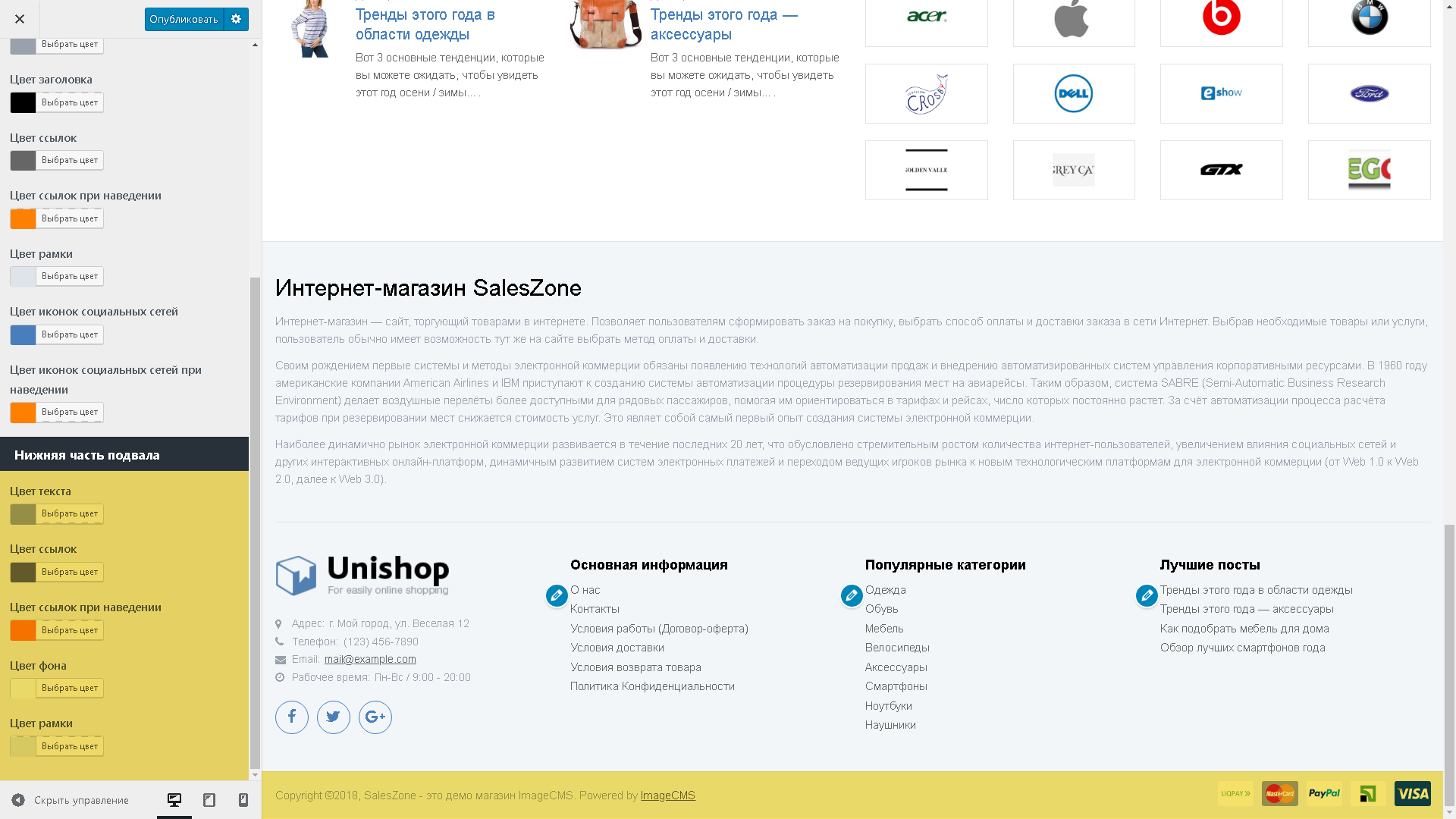
Навигация
Основное меню
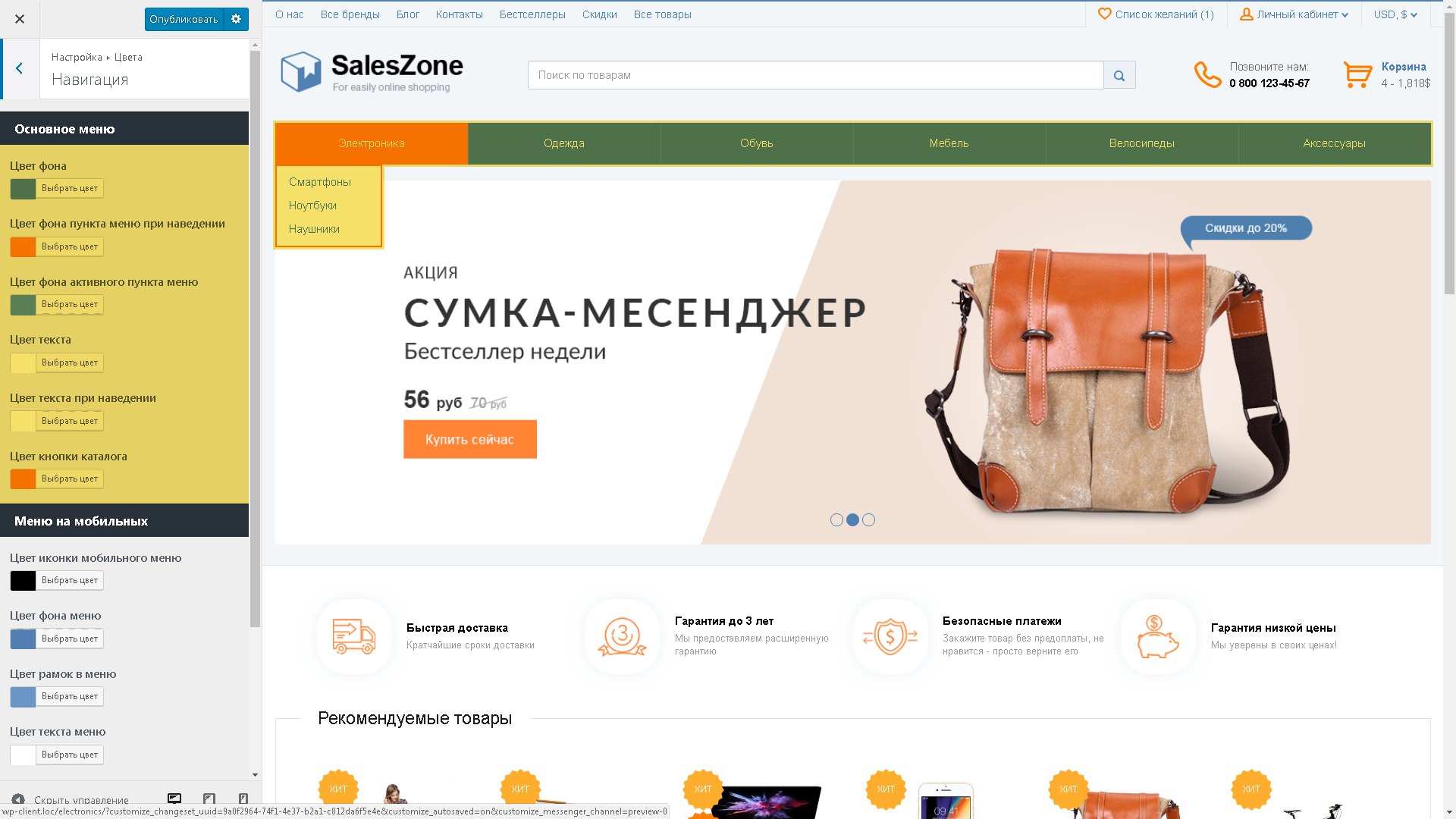
Меню на мобильных
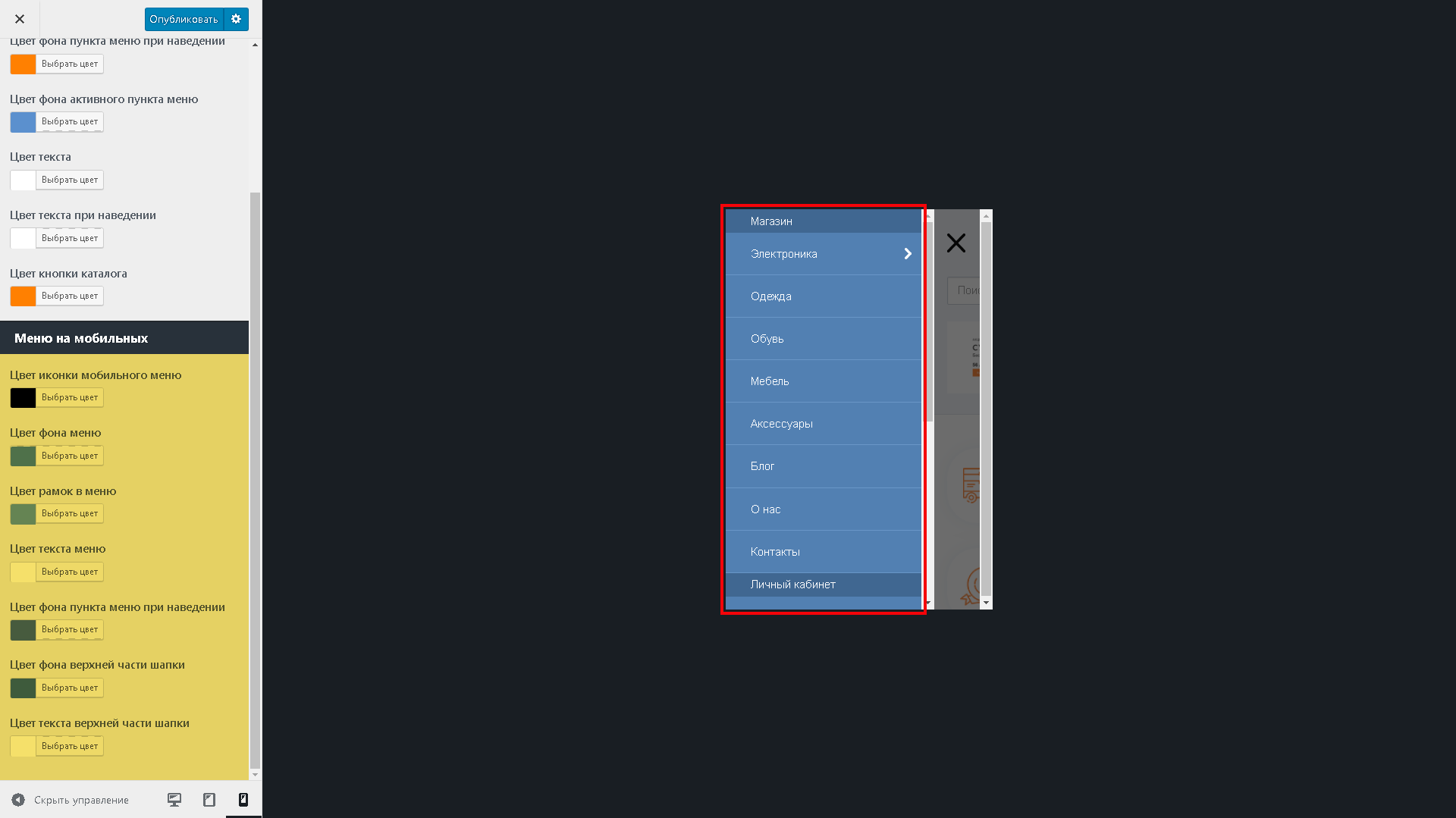
Чтобы проверить изменения в меню для мобильных устройств — кликните на соответствующую иконку в нижнем левом углу экрана:
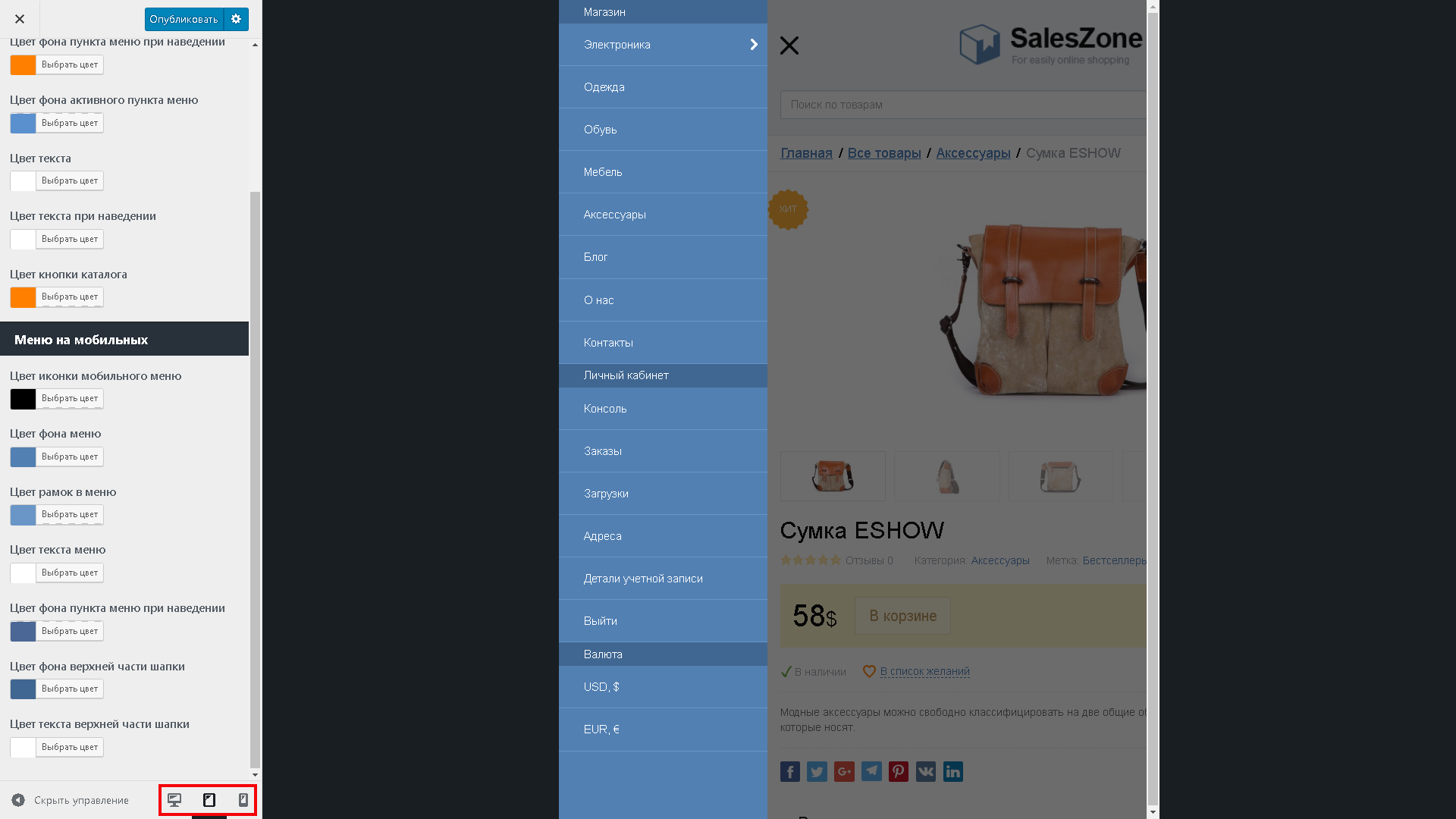
Тело
Здесь выбираются цвета элементов находящихся между шапкой и подвалом: ссылки, кнопки, секции, сообщение, поля форм, отображение цены.
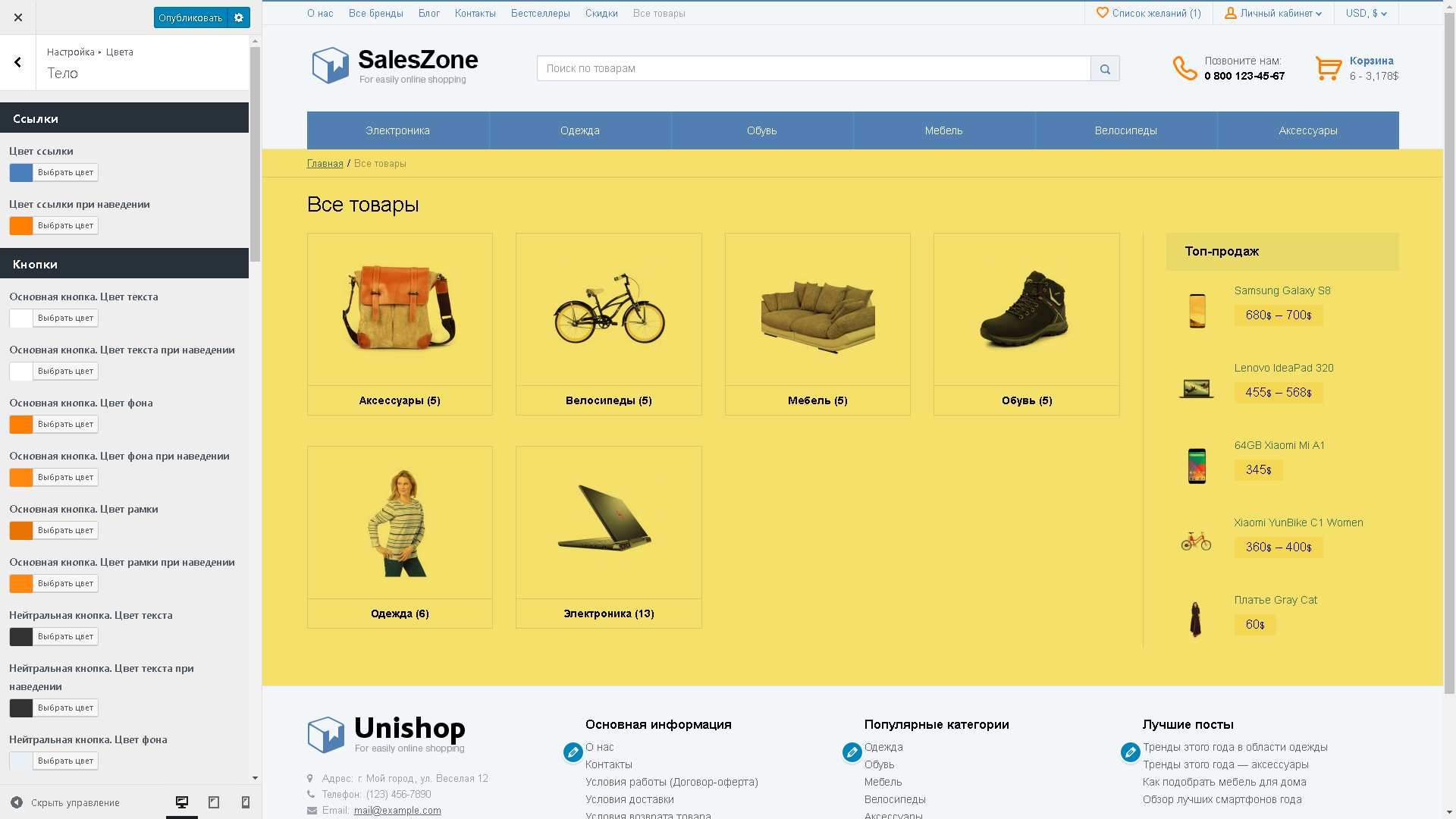
Магазин
В данном табе производятся основные настройки структуры и внешнего вида интернет-магазина. Содержит следующие табы настроек:
Основные
Вид макета
Оконный. Можно изменить цвет фона или выбрать изображение для фона с дополнительными опциями отображения
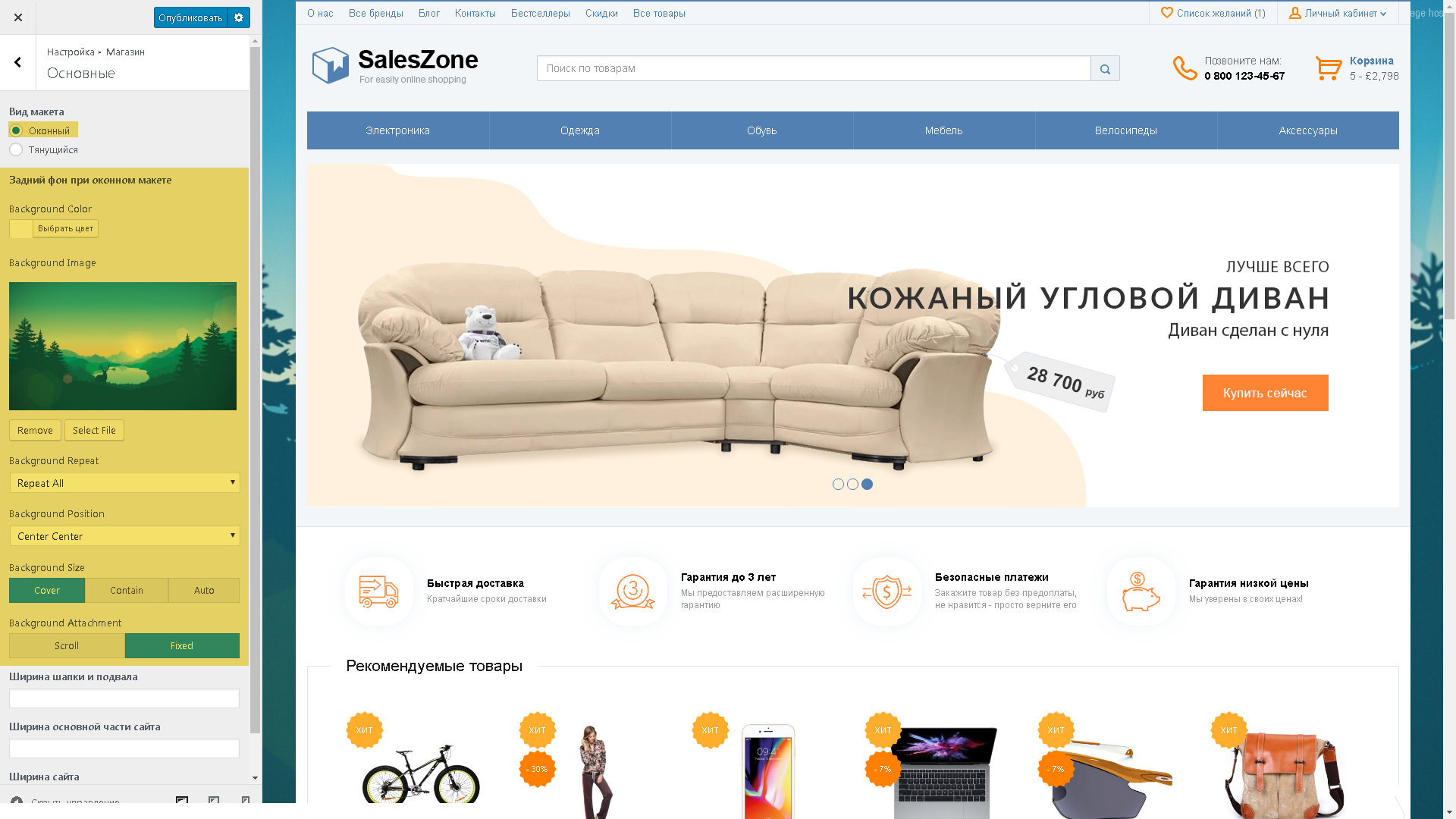
Тянущийся
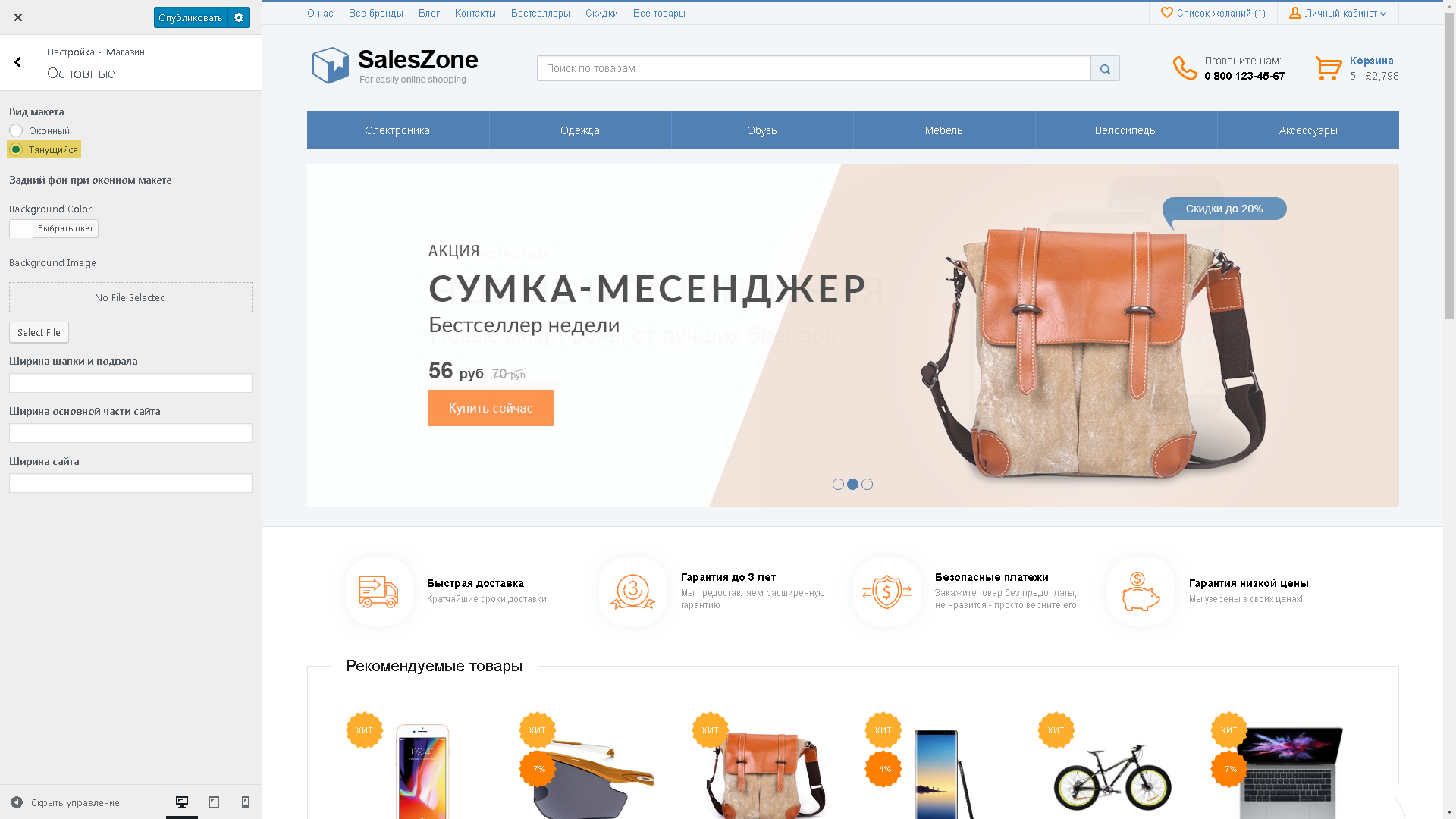
Ширина контента сайта
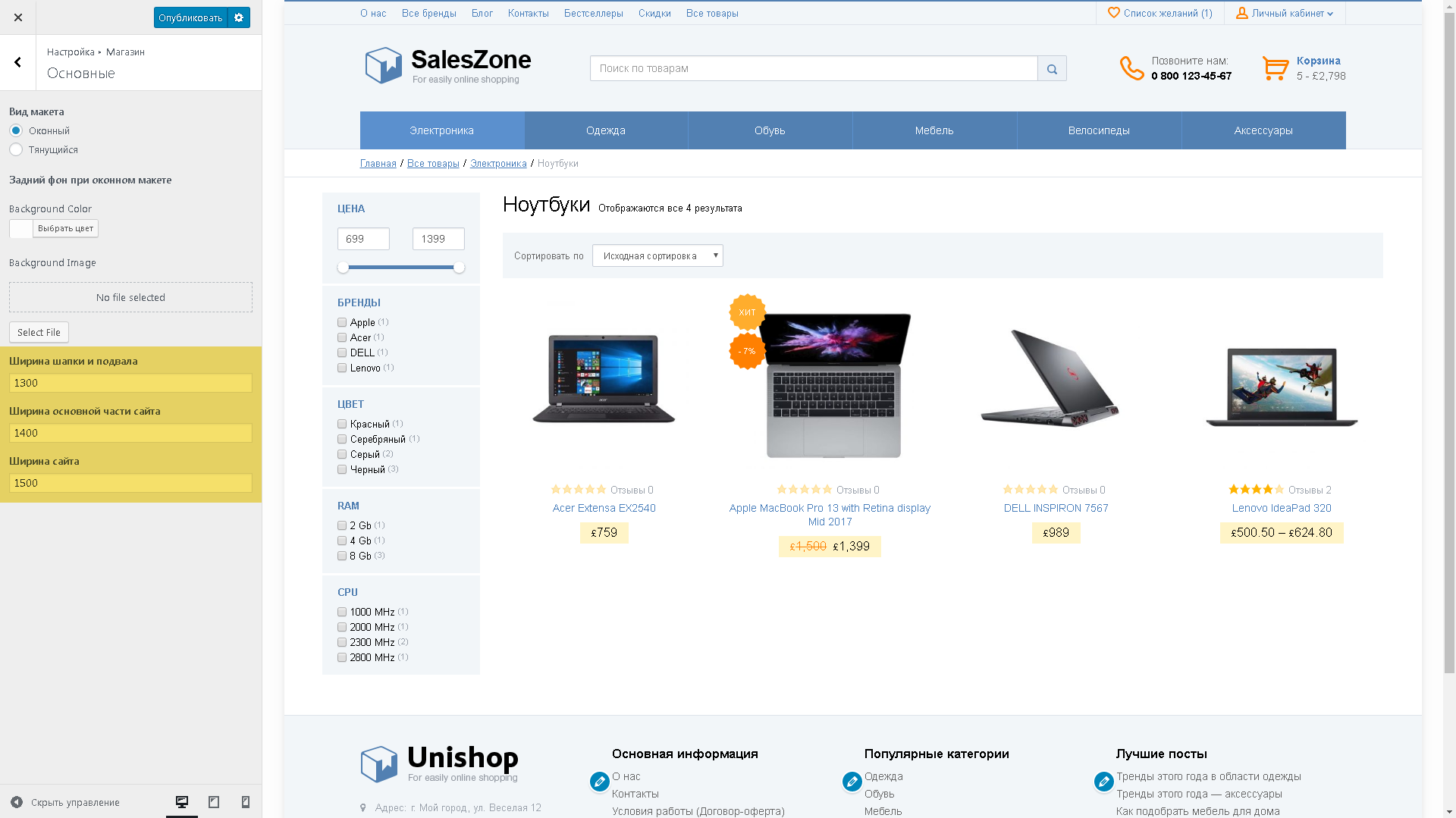
Главная страница
Содержимое под шапкой
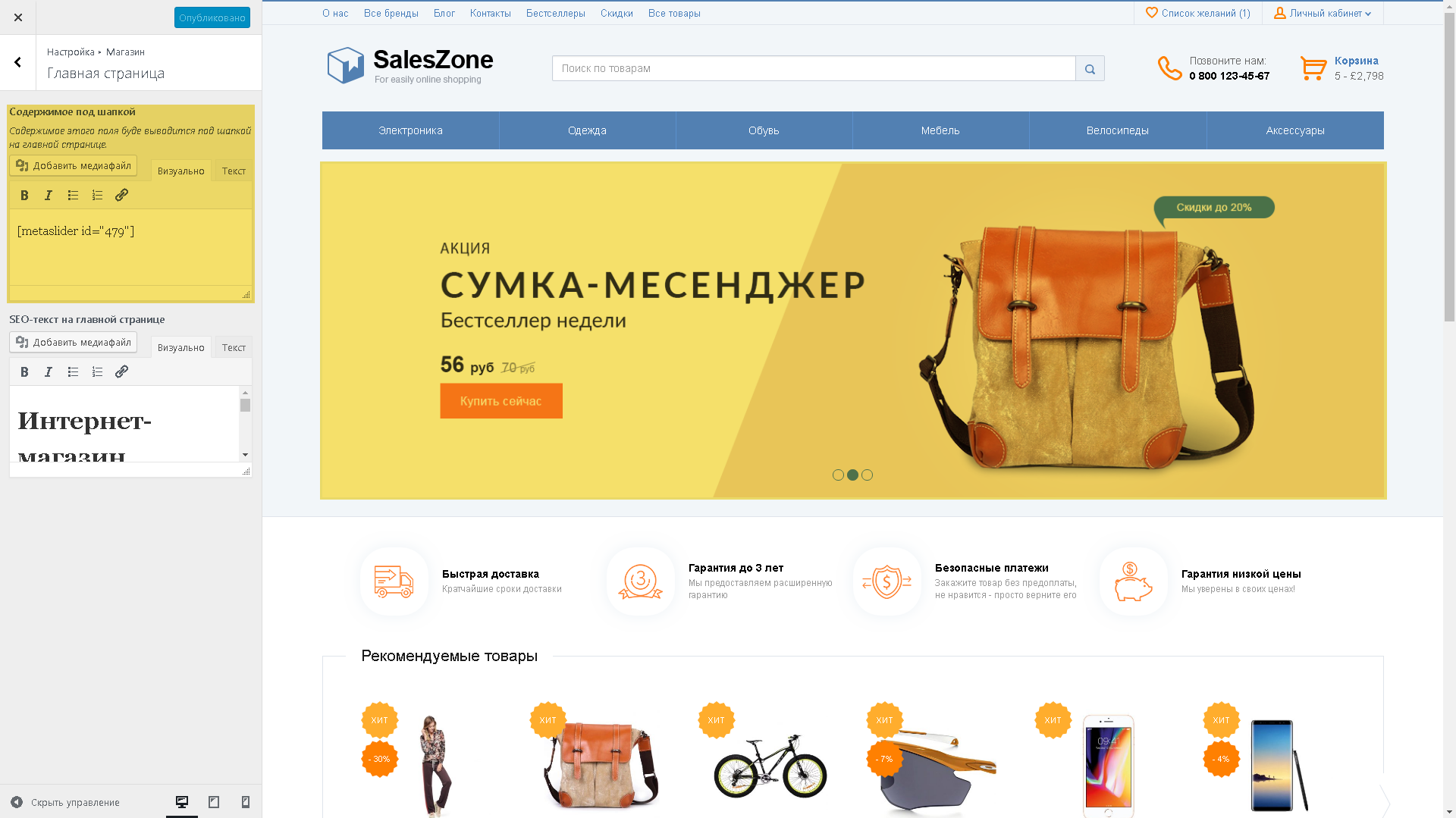
SEO-текст на главной странице
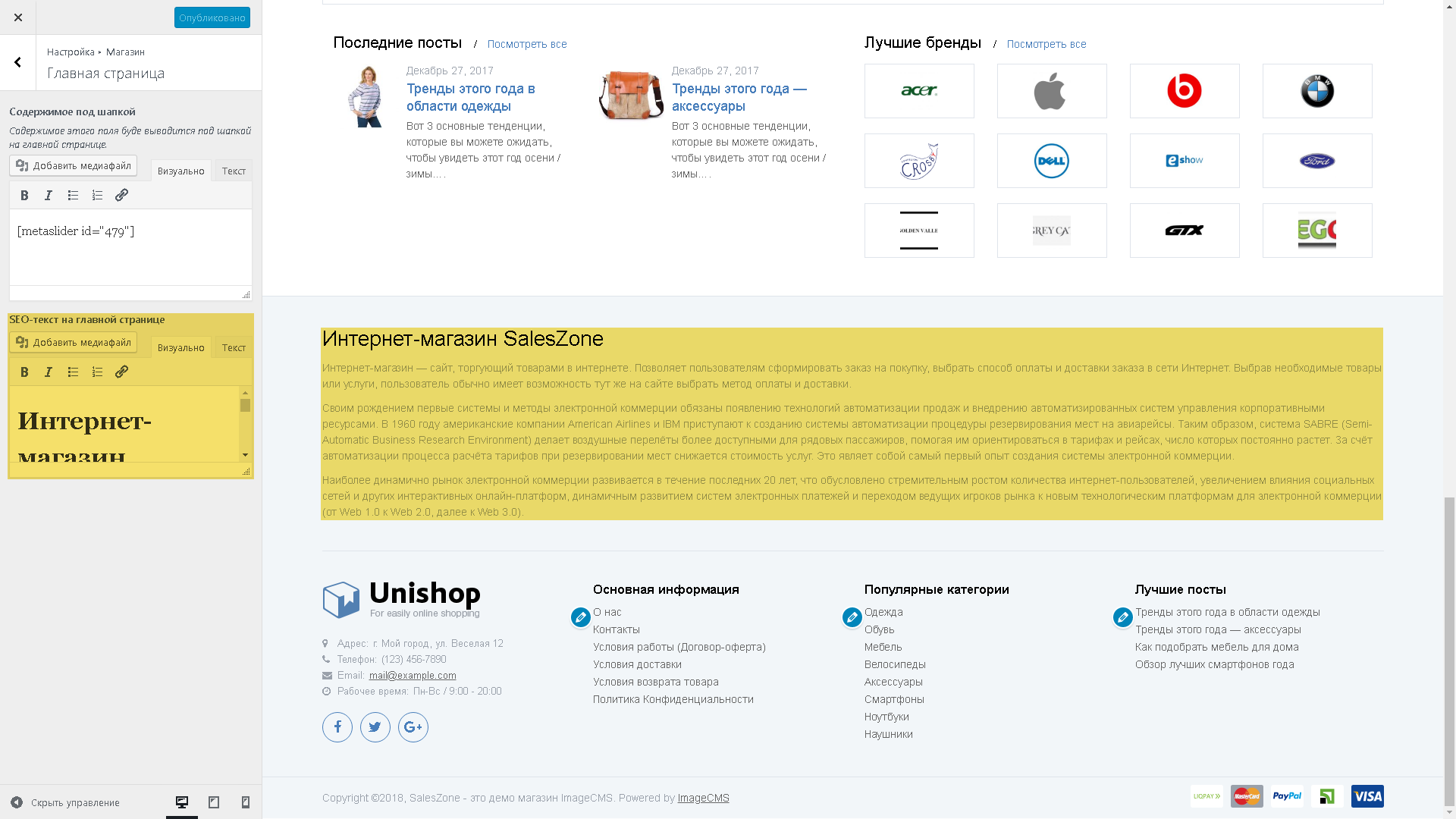
Категория
В данном табе производятся настройки отображения товаров в каталоге и дополнительных опций.
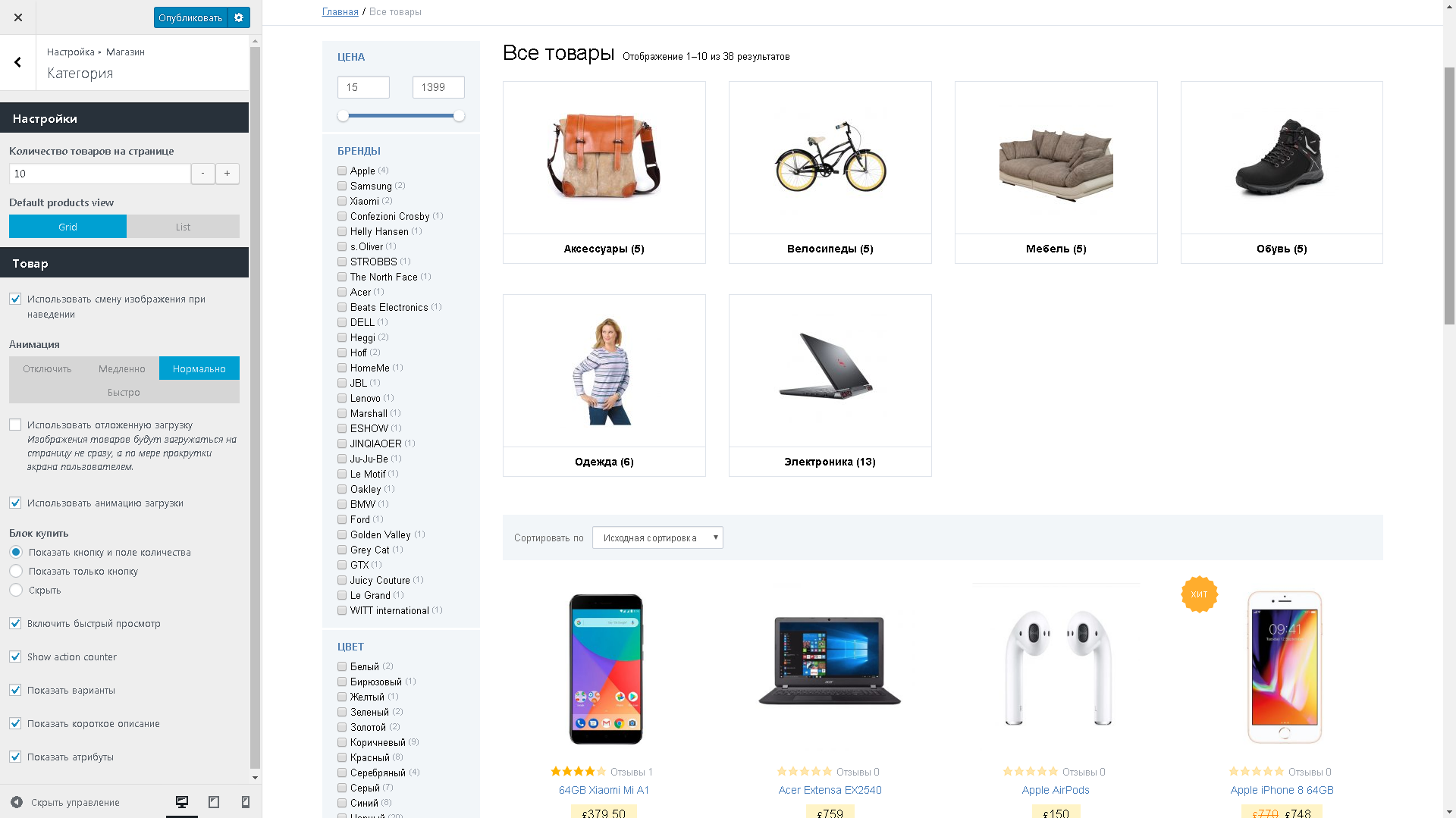
Включить быстрый просмотр
Добавляет кнопку к товару, которая открывает поп-ап товара с основной информацией
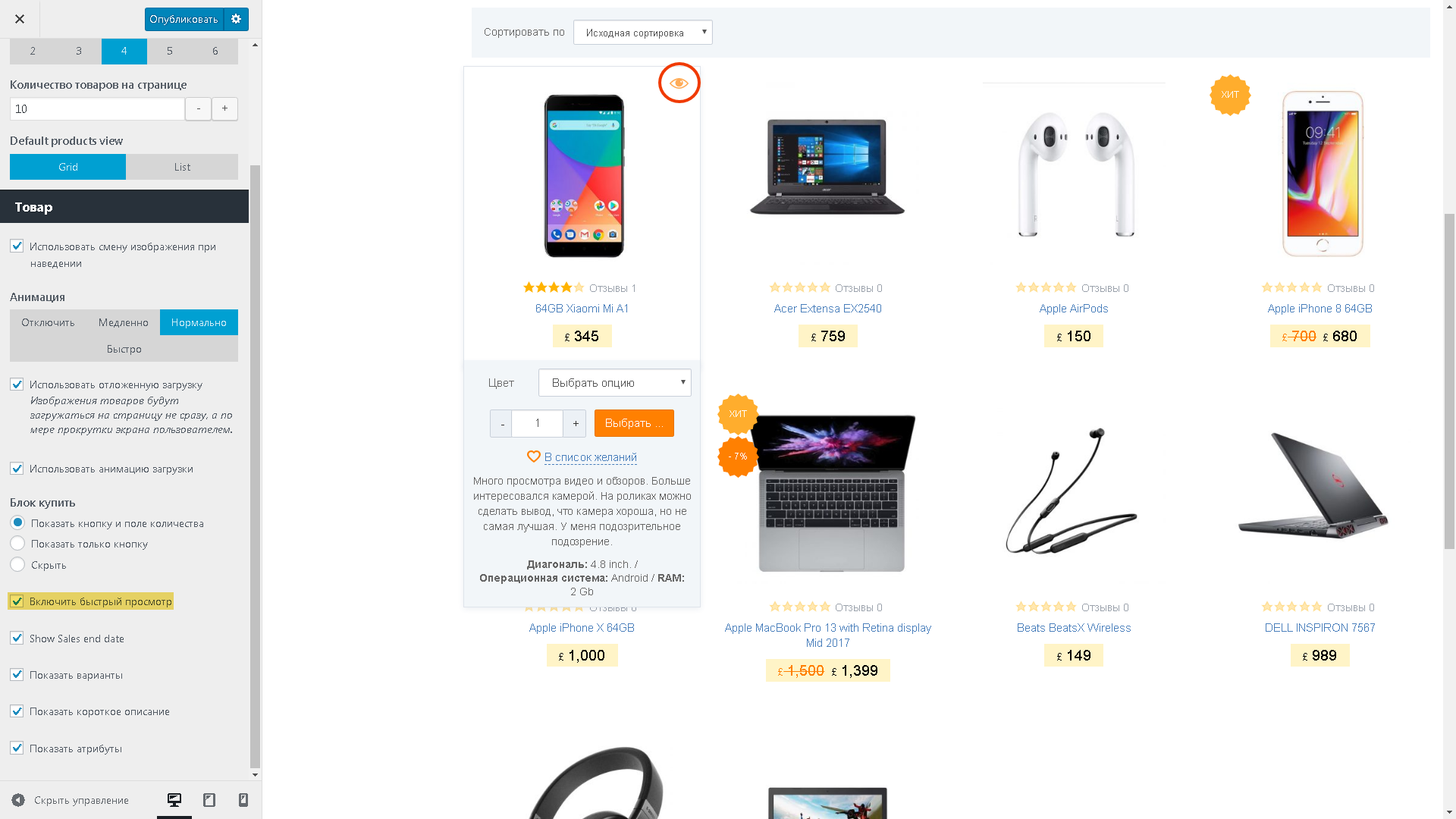
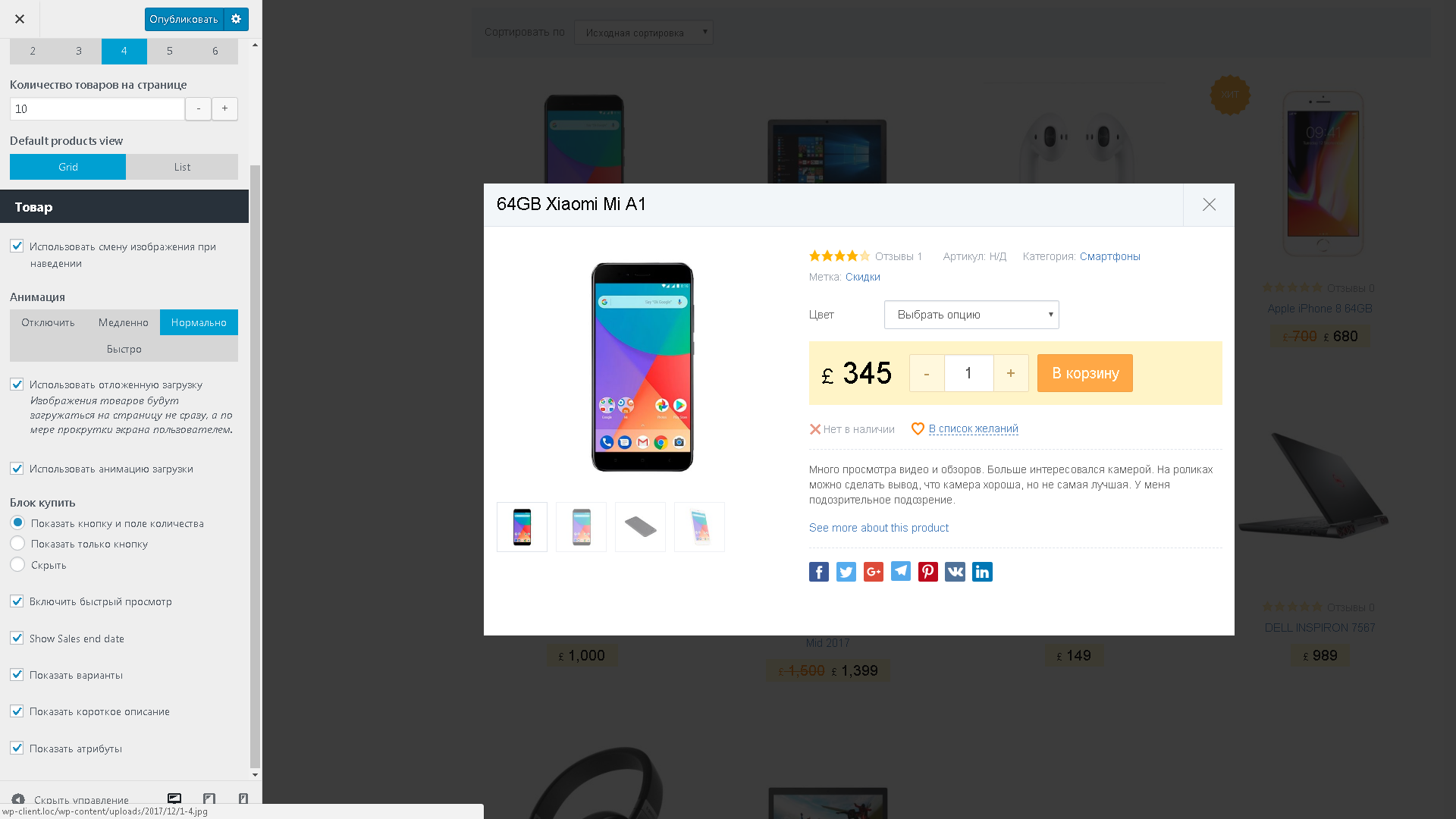
Товар
В данном табе производится настройка отображения страницы товара:
Показывать обратный отсчет акции:
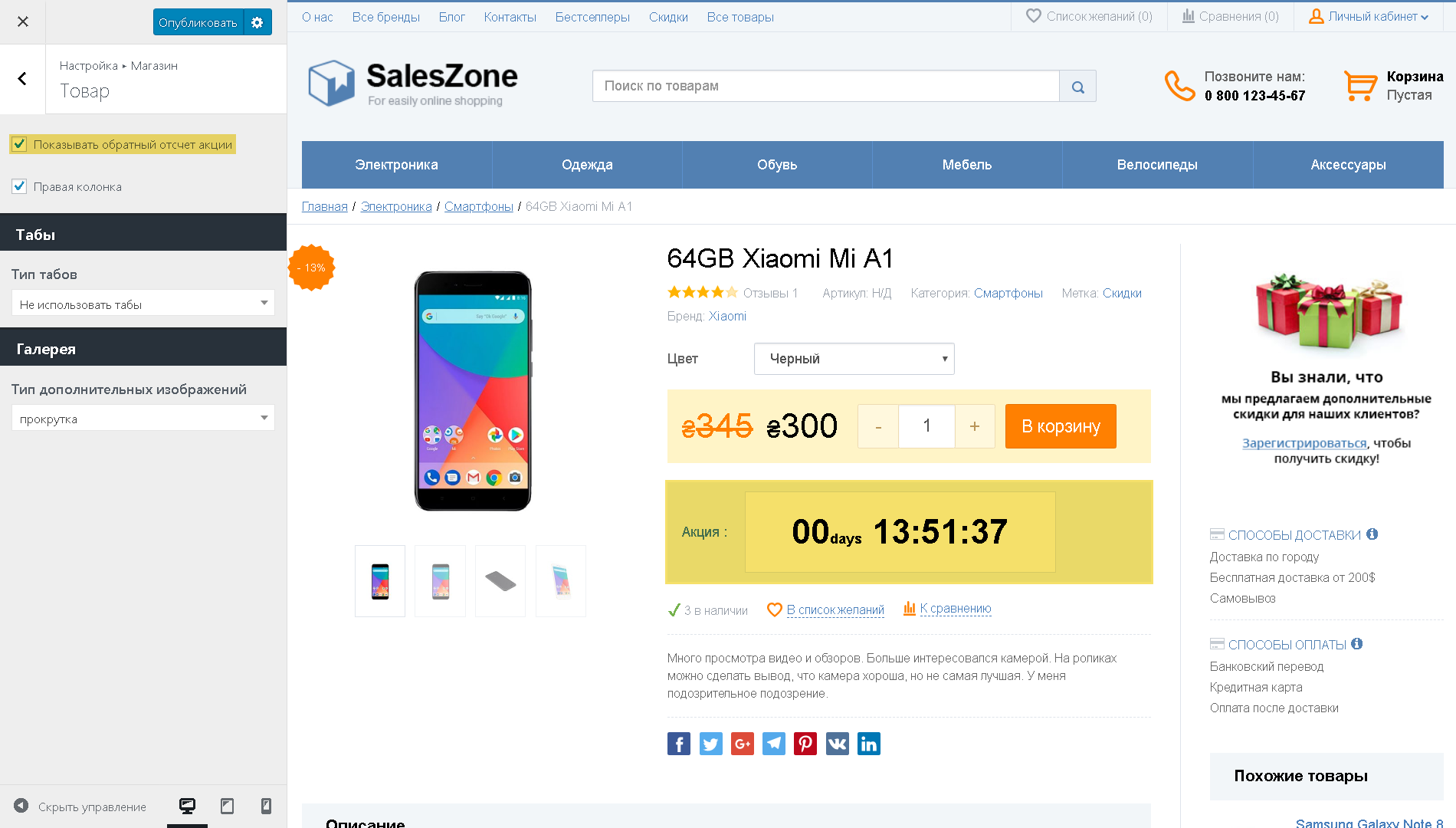
Правая колонка — активирует зону для виджетов на странице товара — Product sidebar
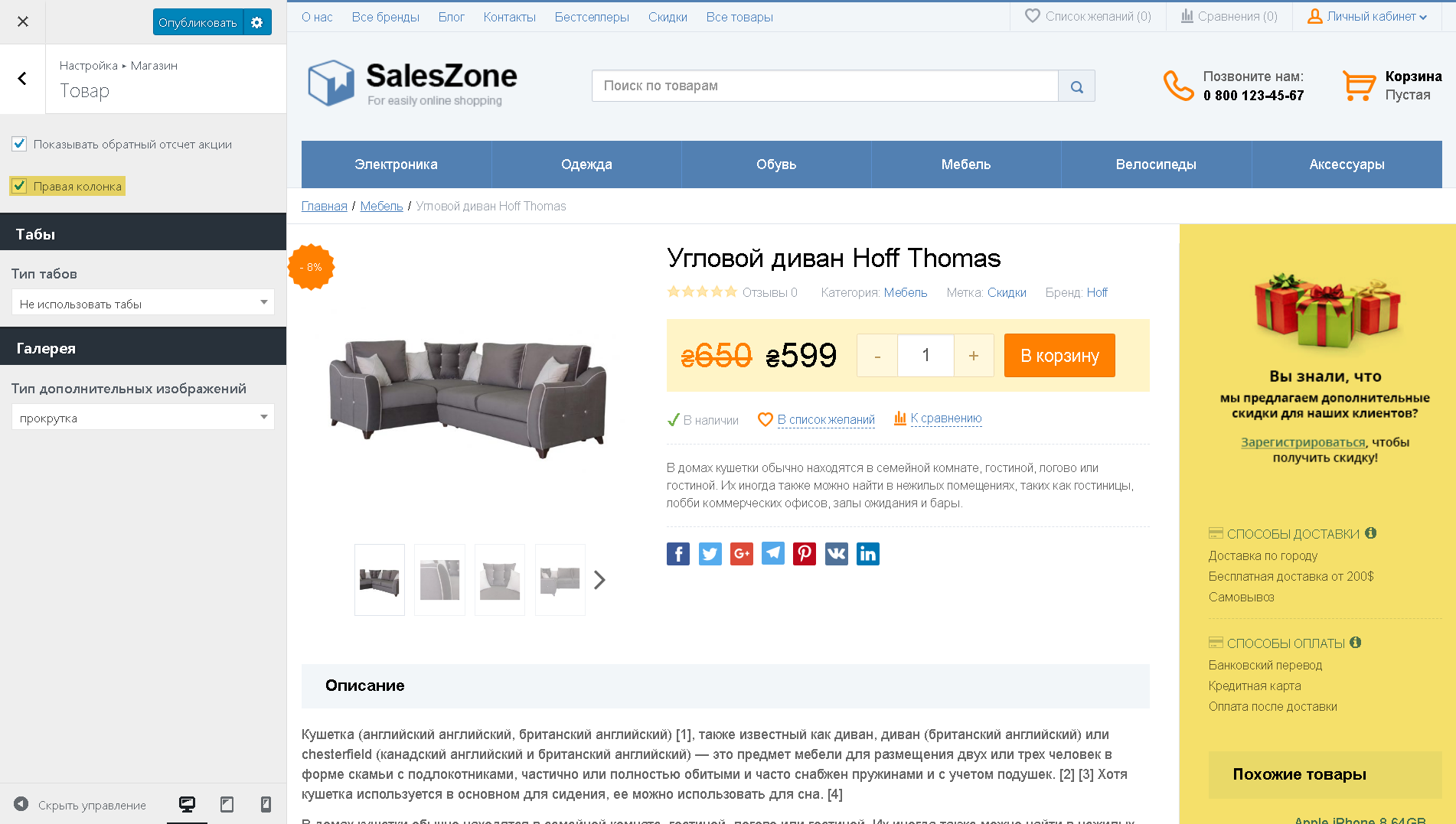
Тип отображение дополнительной информации о товаре:
Табы
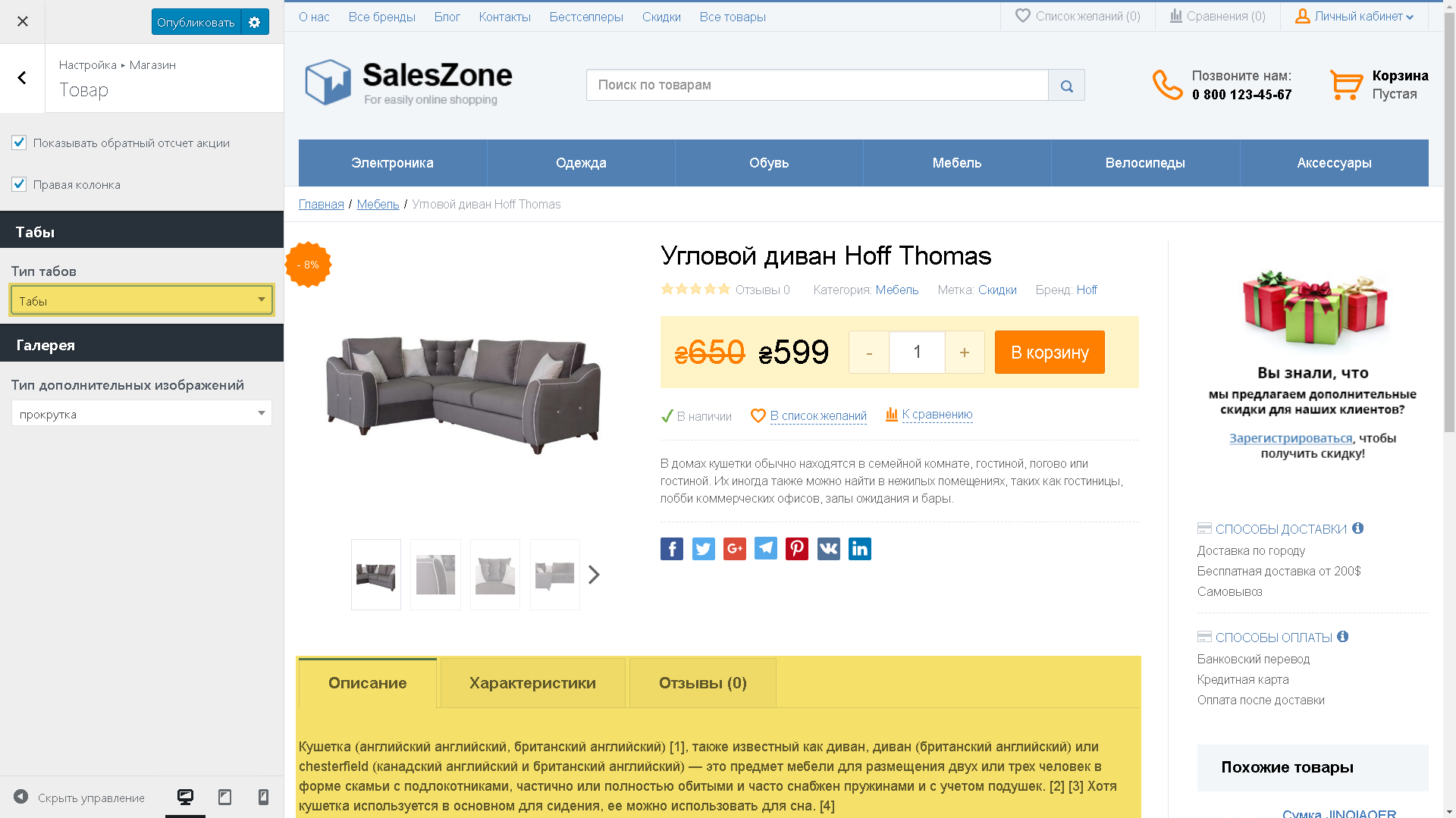
Не использовать табы
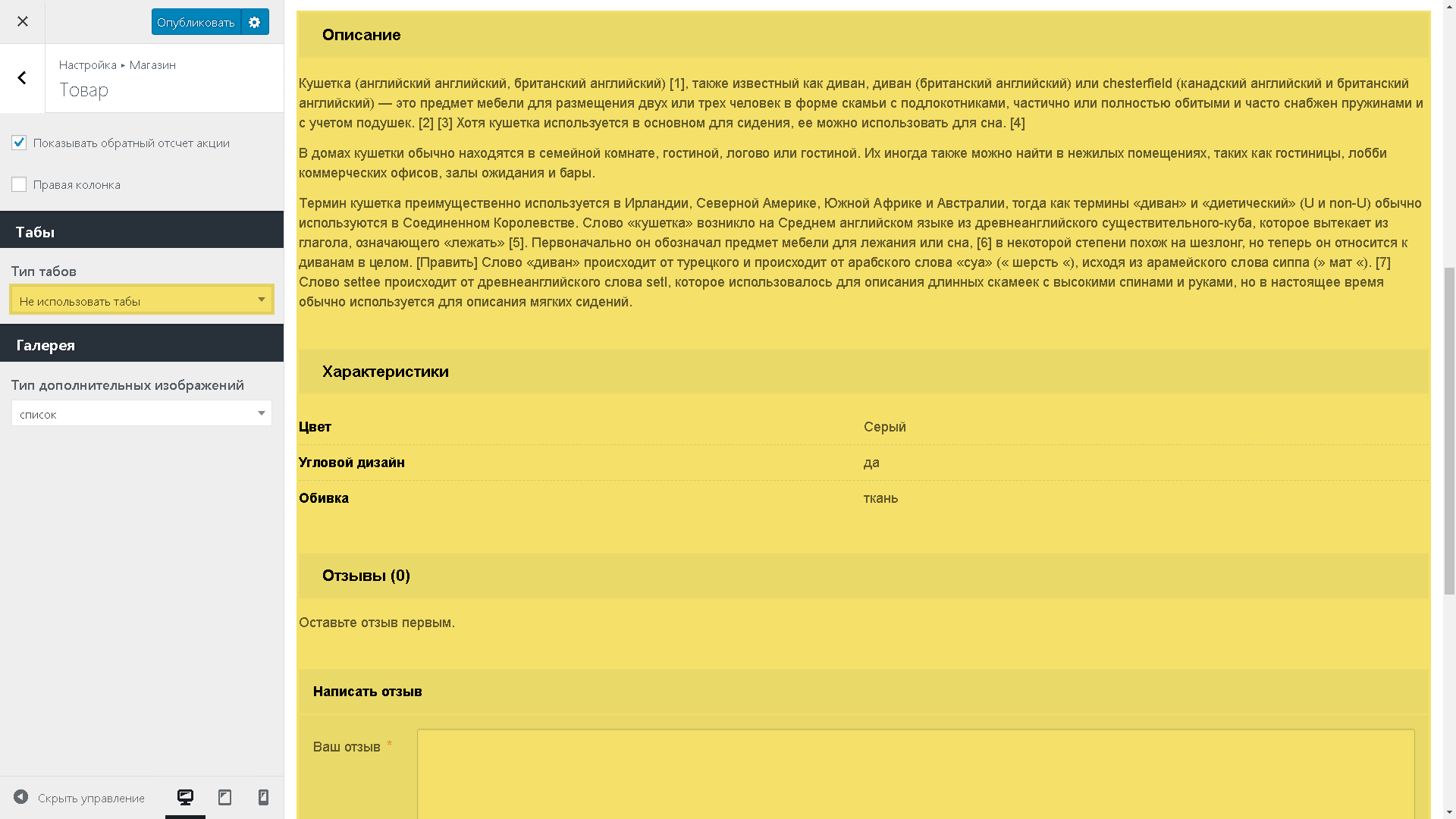
Тип дополнительных изображений:
прокрутка
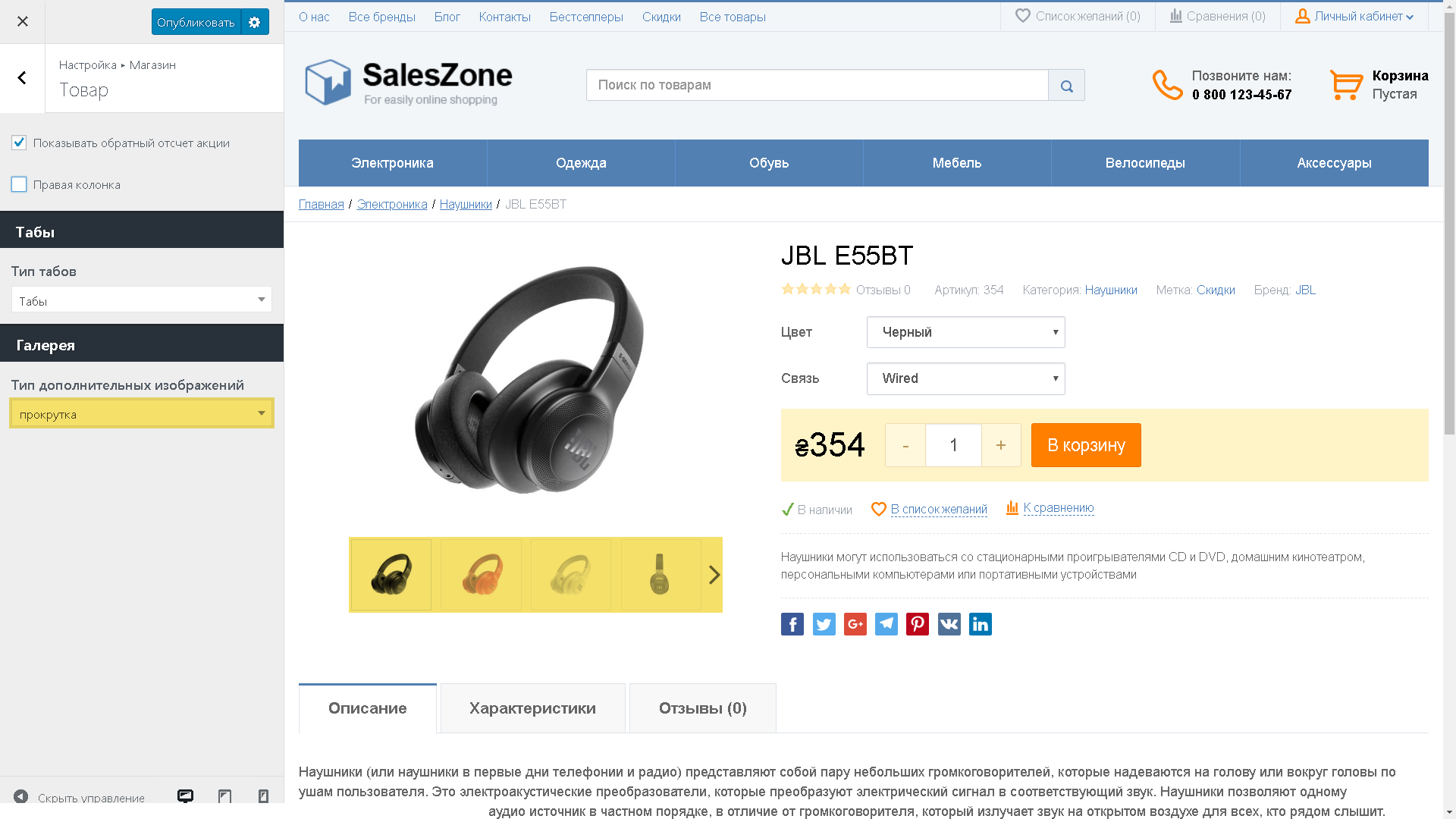
список
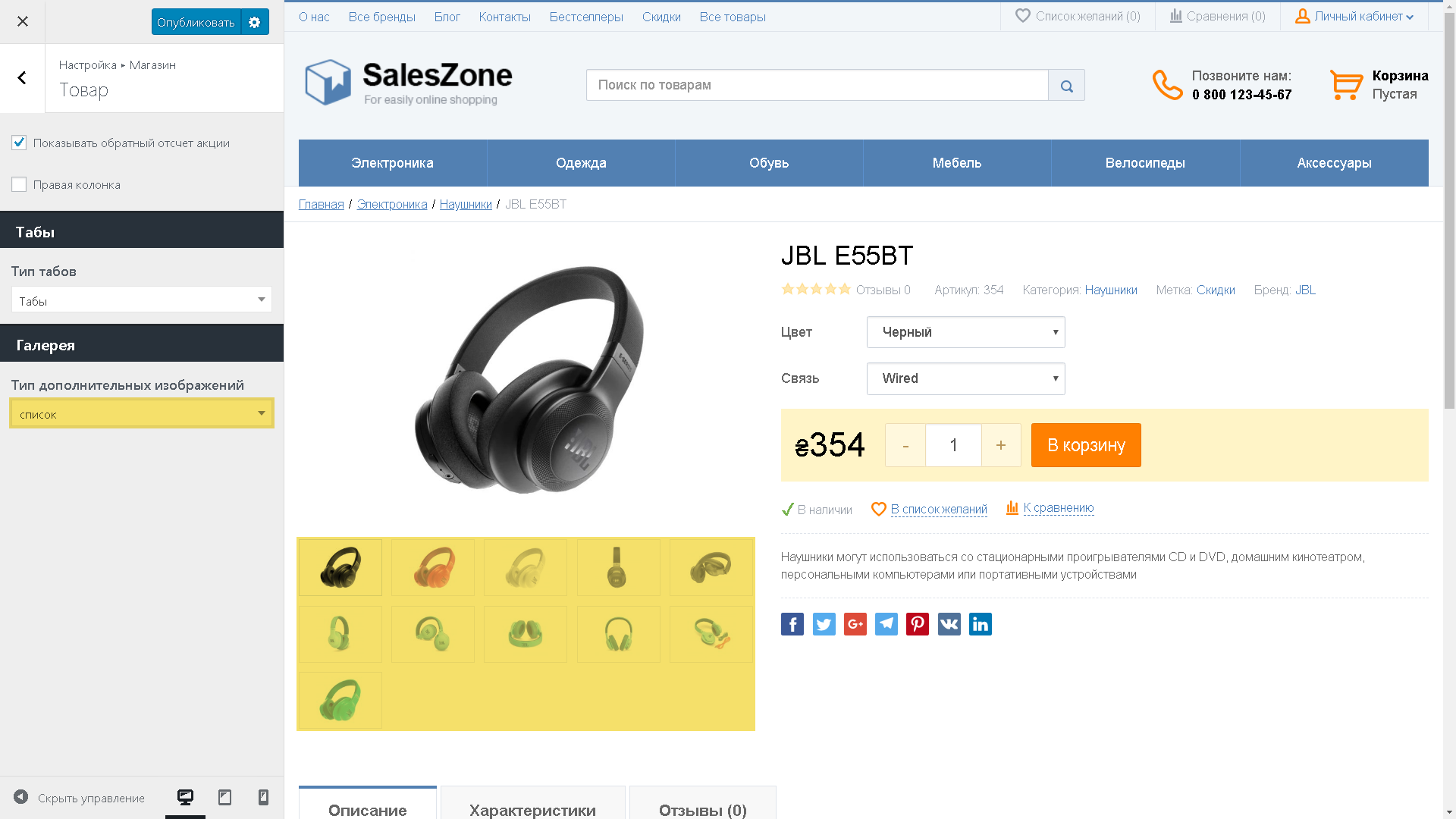
Оформление заказа
Здесь можно выбрать какую форму «Детали оплаты» использовать: короткую или полную.
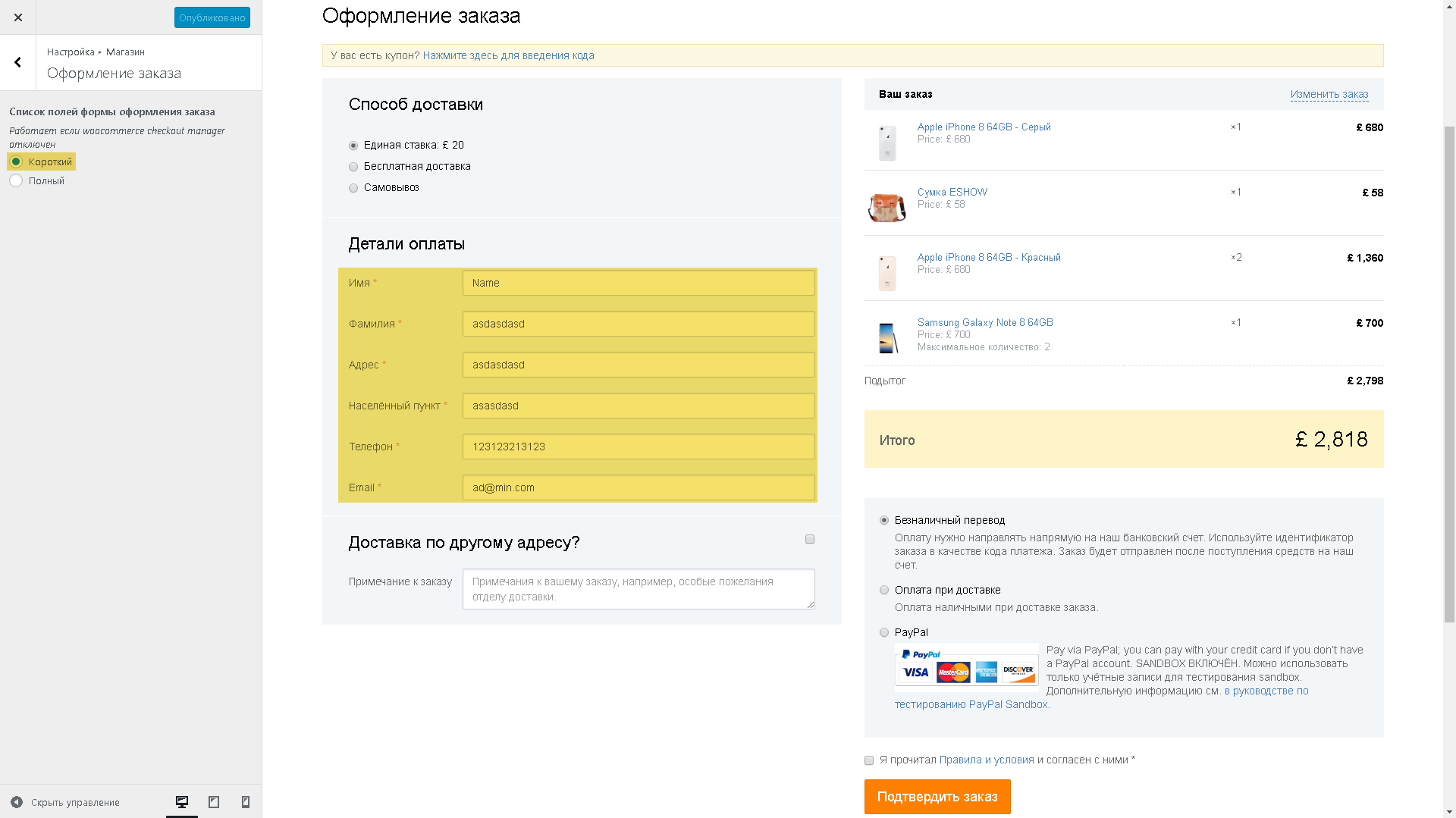
Иконки платежных систем
Выбранные способы оплаты будут отображаться на сайте в виде иконок. Вы можете выводить их в любом месте, используя шорткод [payment-icons]
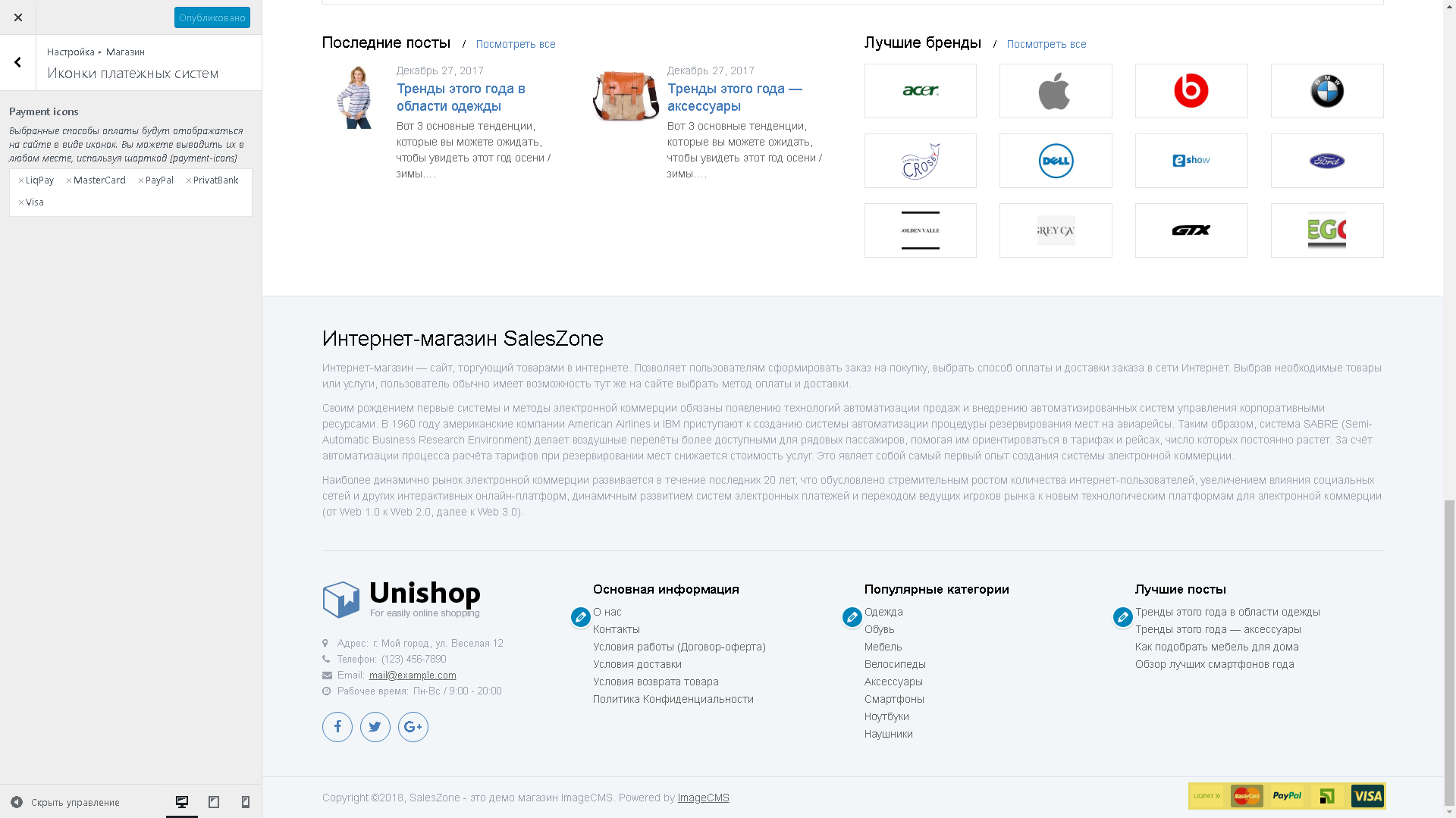
Преимущества
Вы можете вывести преимущества в любом месте используя шорткод [benefits]
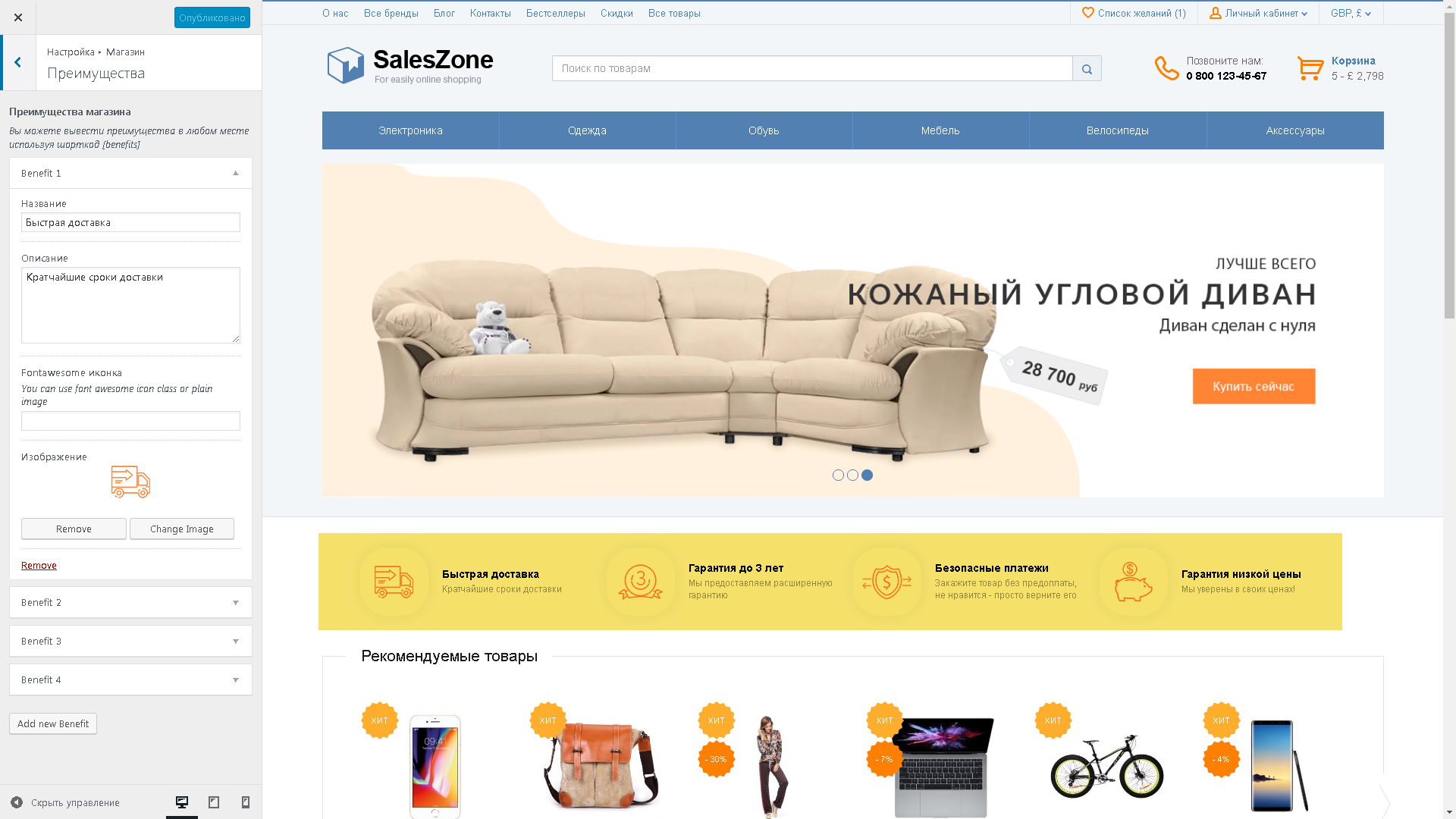
Шапка
В данном табе можно выбрать макет отображения шапки интернет-магазина, а также настроить отображение дополнительных данных.
Макет шапки
Layout 1
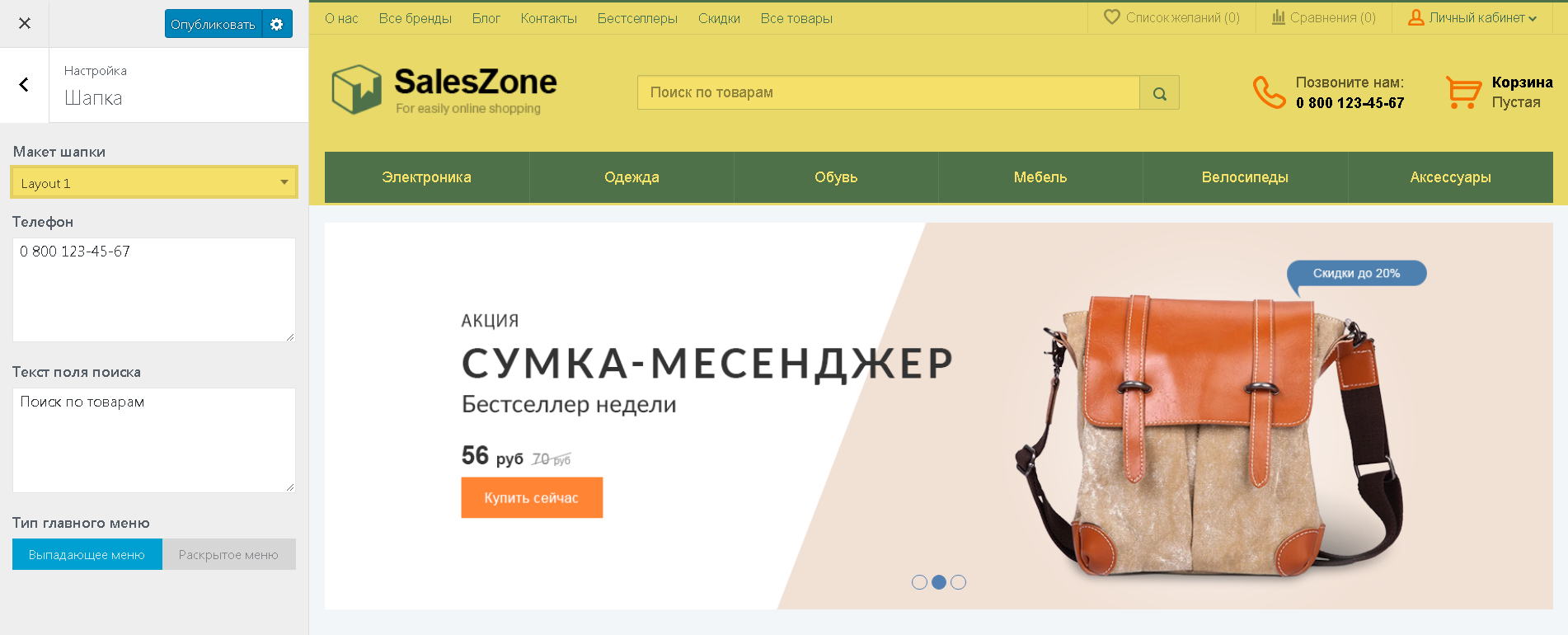
Layout 2
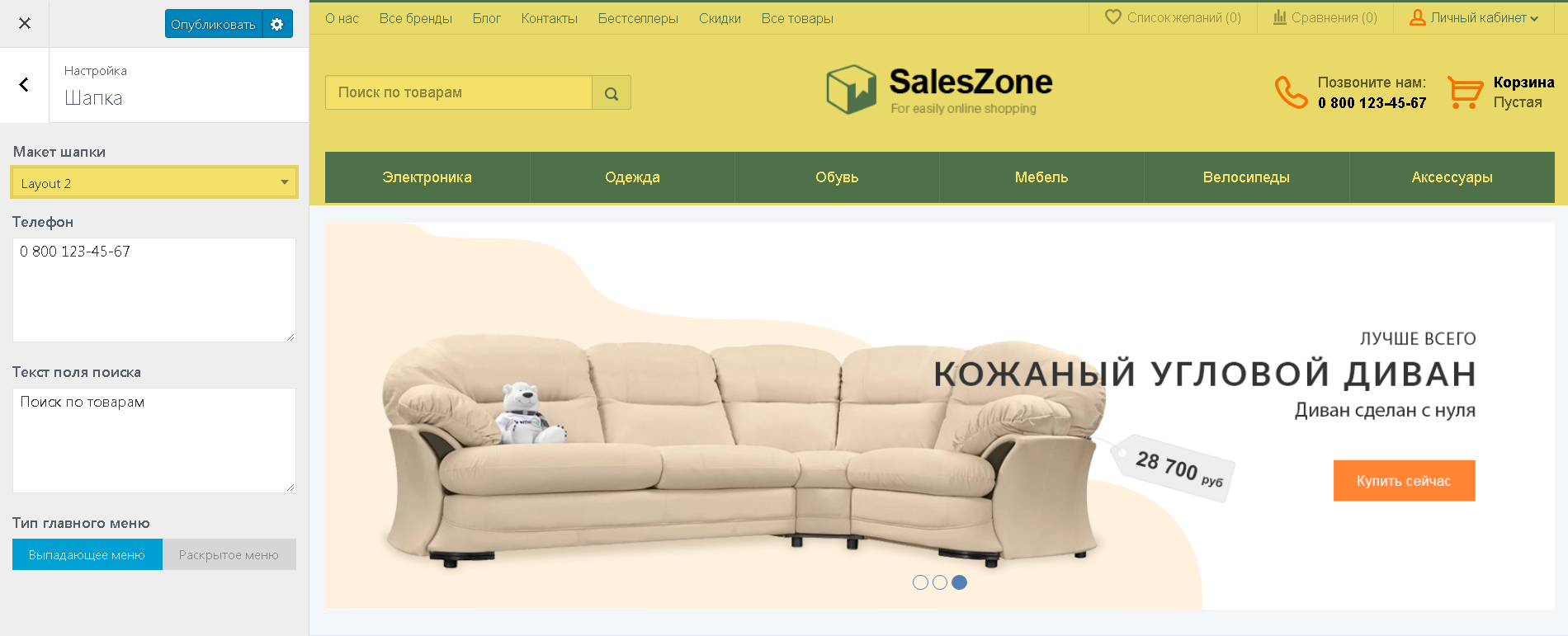
Layout 3
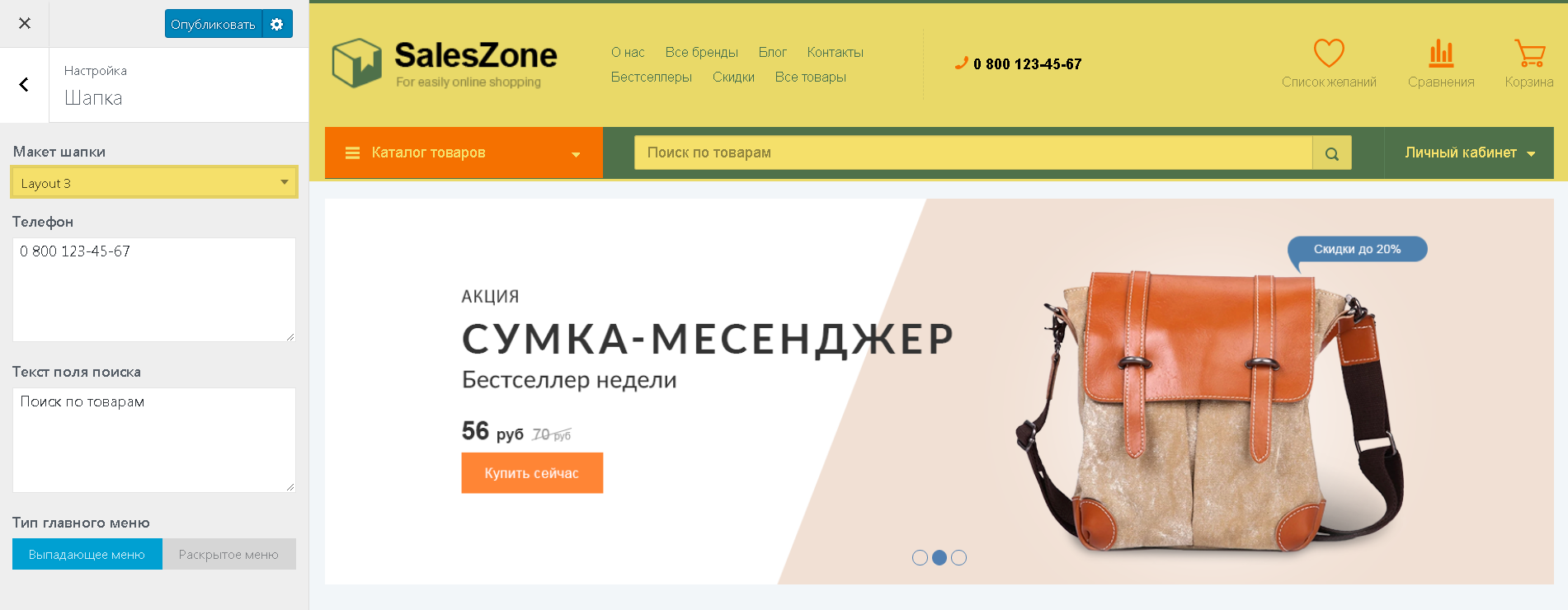
Layout 4
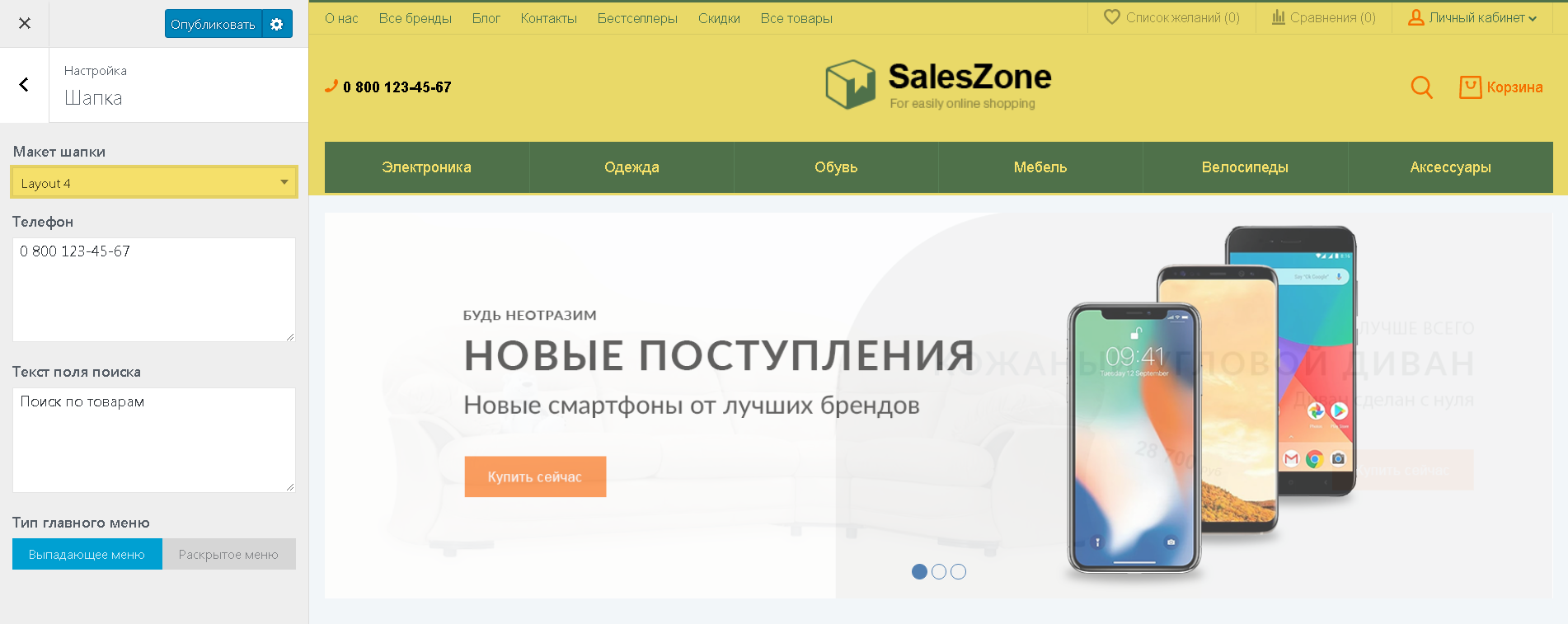
Телефон и Текст поля поиска
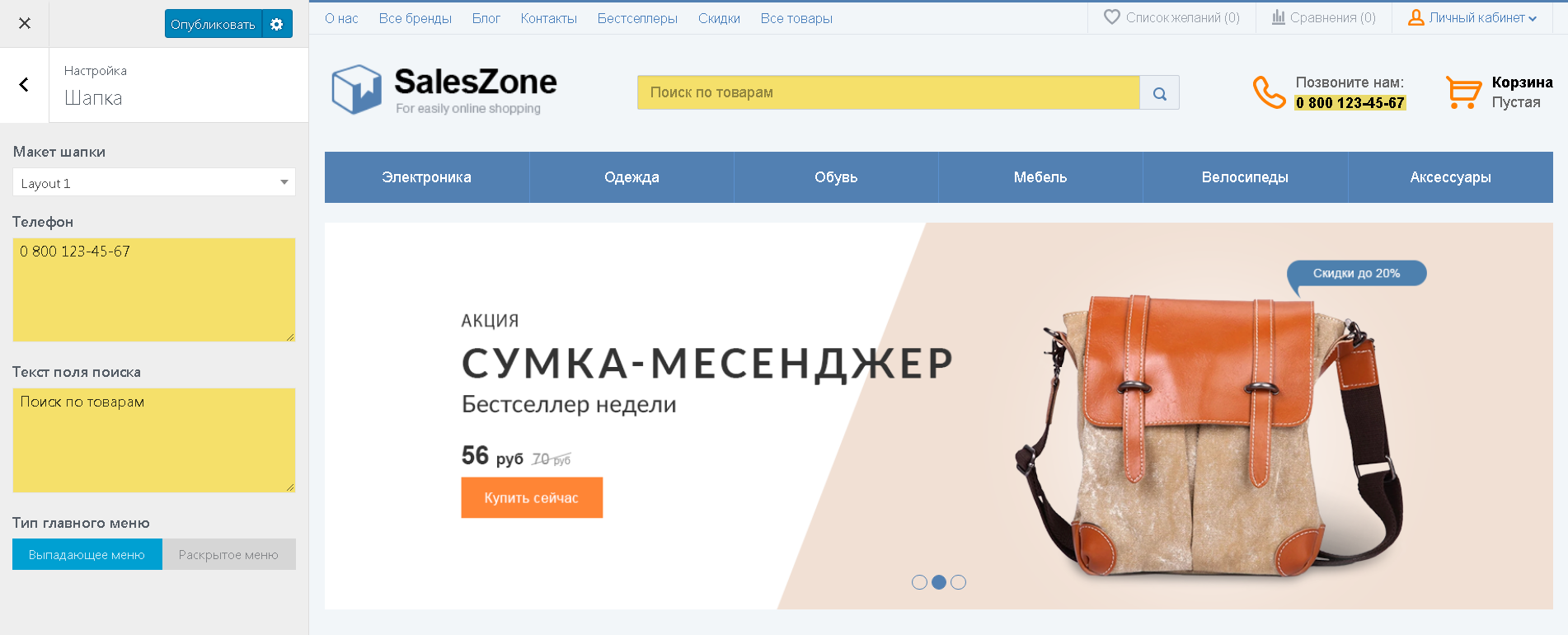
Тип главного меню
Выпадающее меню — стандартный вид меню
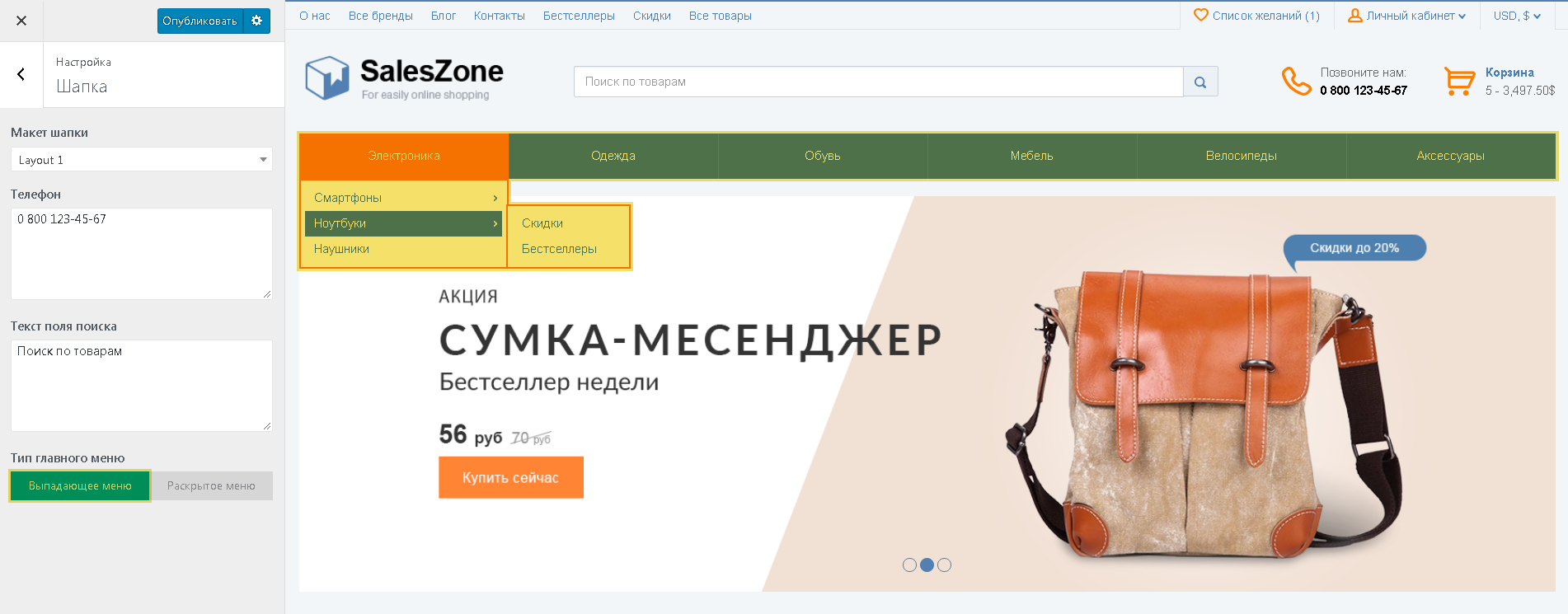
Раскрытое меню — все уровни меню, кроме самого верхнего, всегда раскрыты:
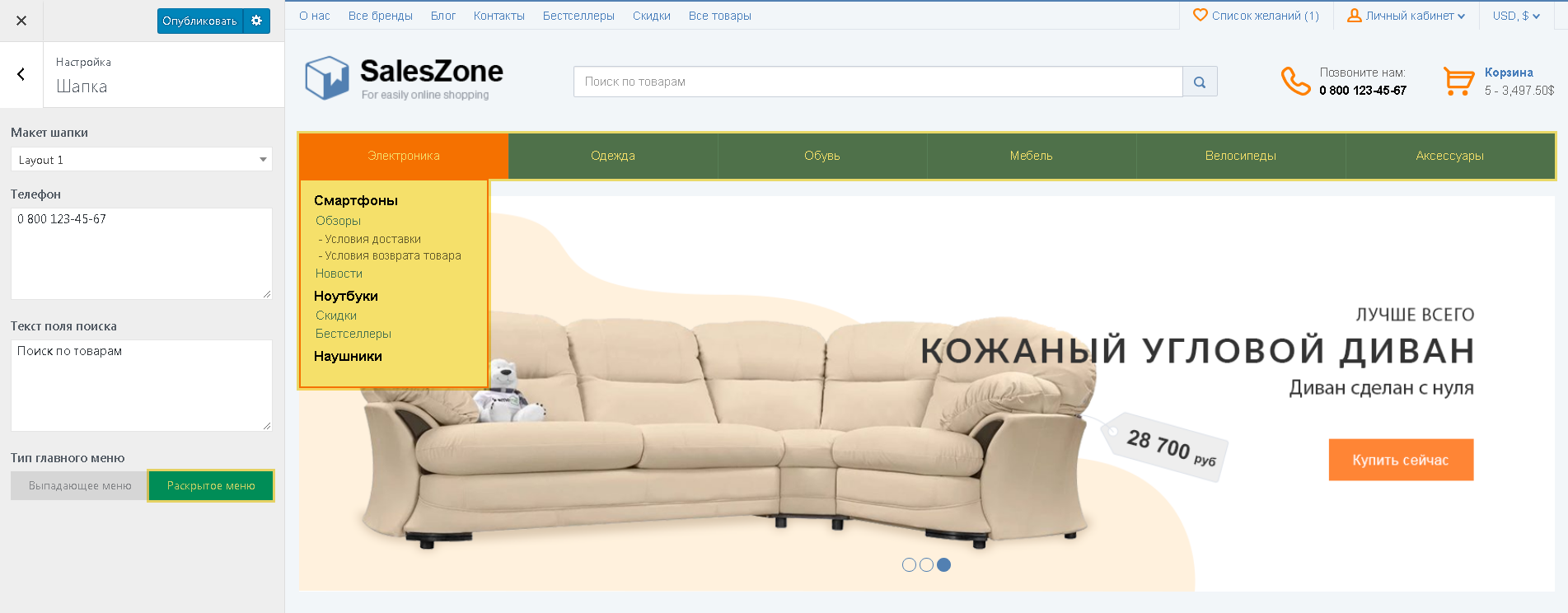
Мегаменю
Так же мы добавили возможность представлять елеметы меню второго уровня столбцами:
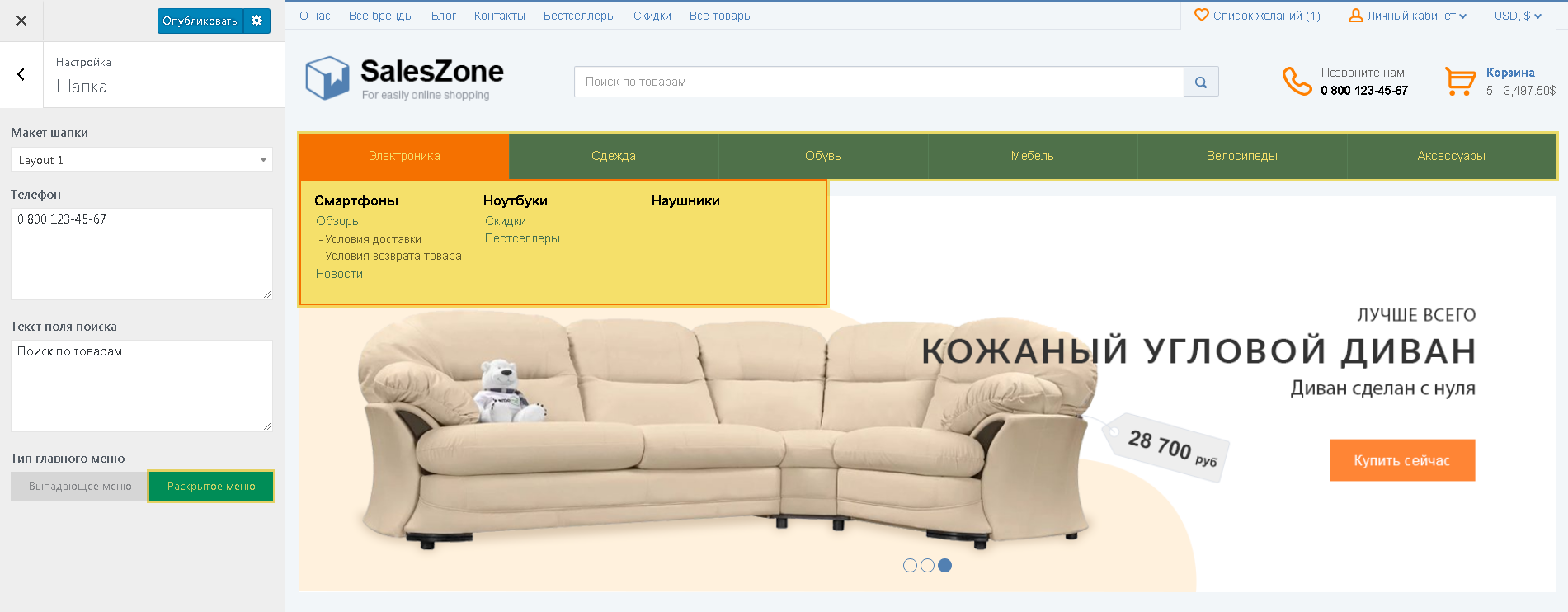
Чтобы сделать такое же меню выполните следующие шаги:
- Откройте “Настройки экрана” на странице “Меню” в админ меню и позначте чекбокс Классы CSS
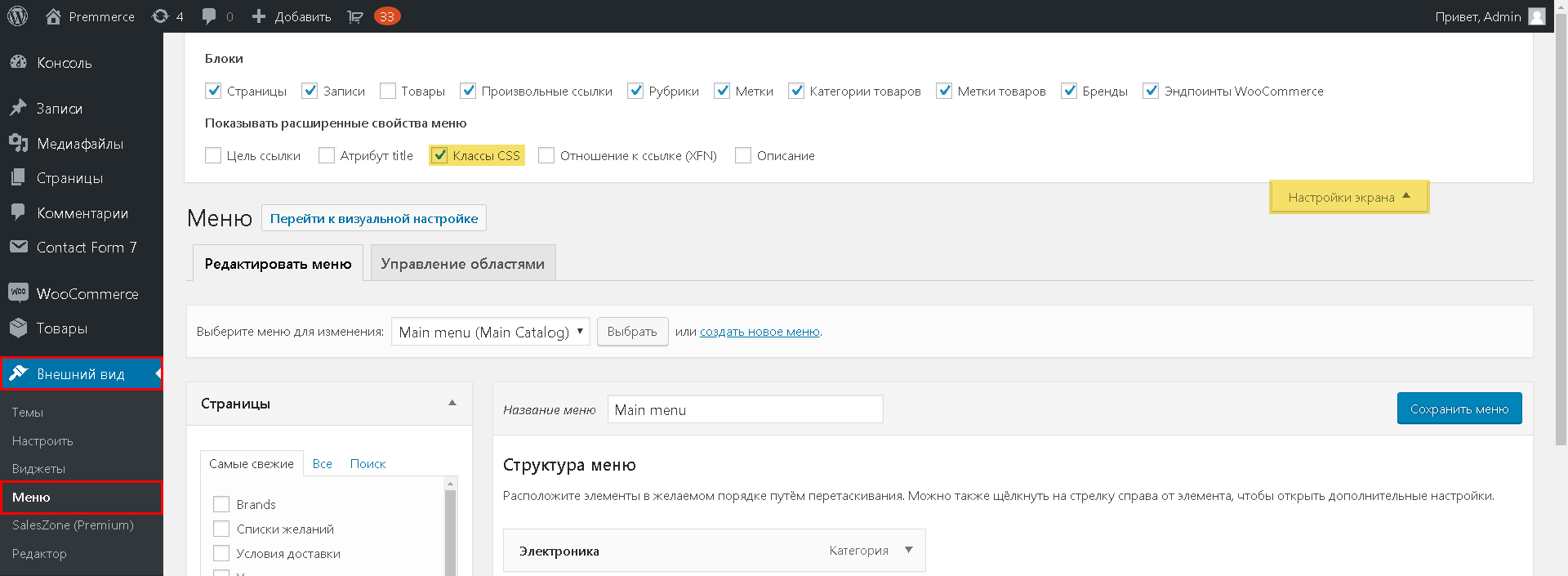
- Выбирете Main menu (Main Catalog) для изменения:
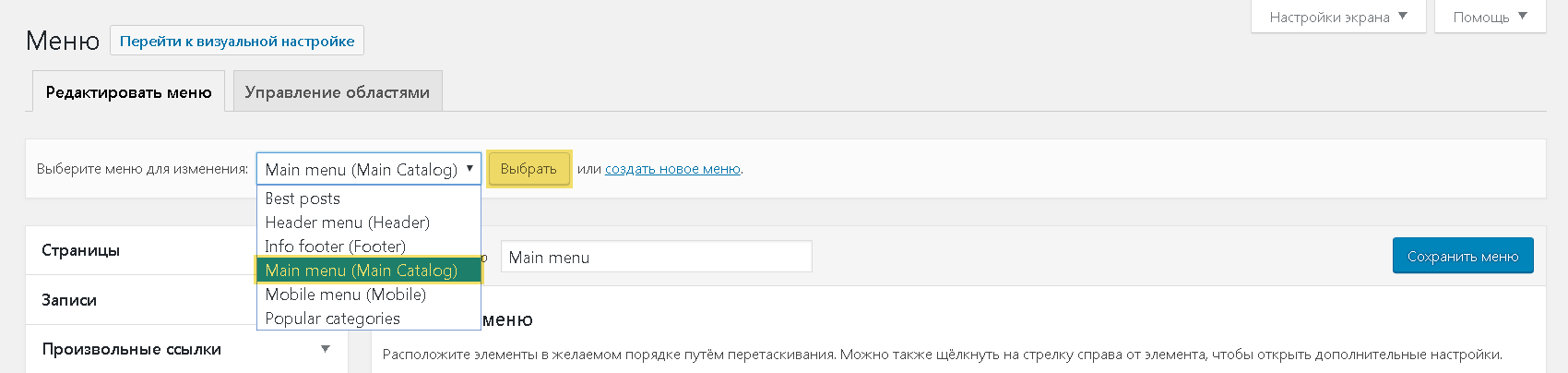
- Откройте дополнительные настройки элемента второго уровня. В поле “Классы CSS” впишите номер столбца в котором он должен отображаться, например введите “2”, чтобы элемент отображался во втором столбце. Если не задать номер элементу — он будет отображаться в 1 столбце. Это применимо только к элементам второго уровня меню.
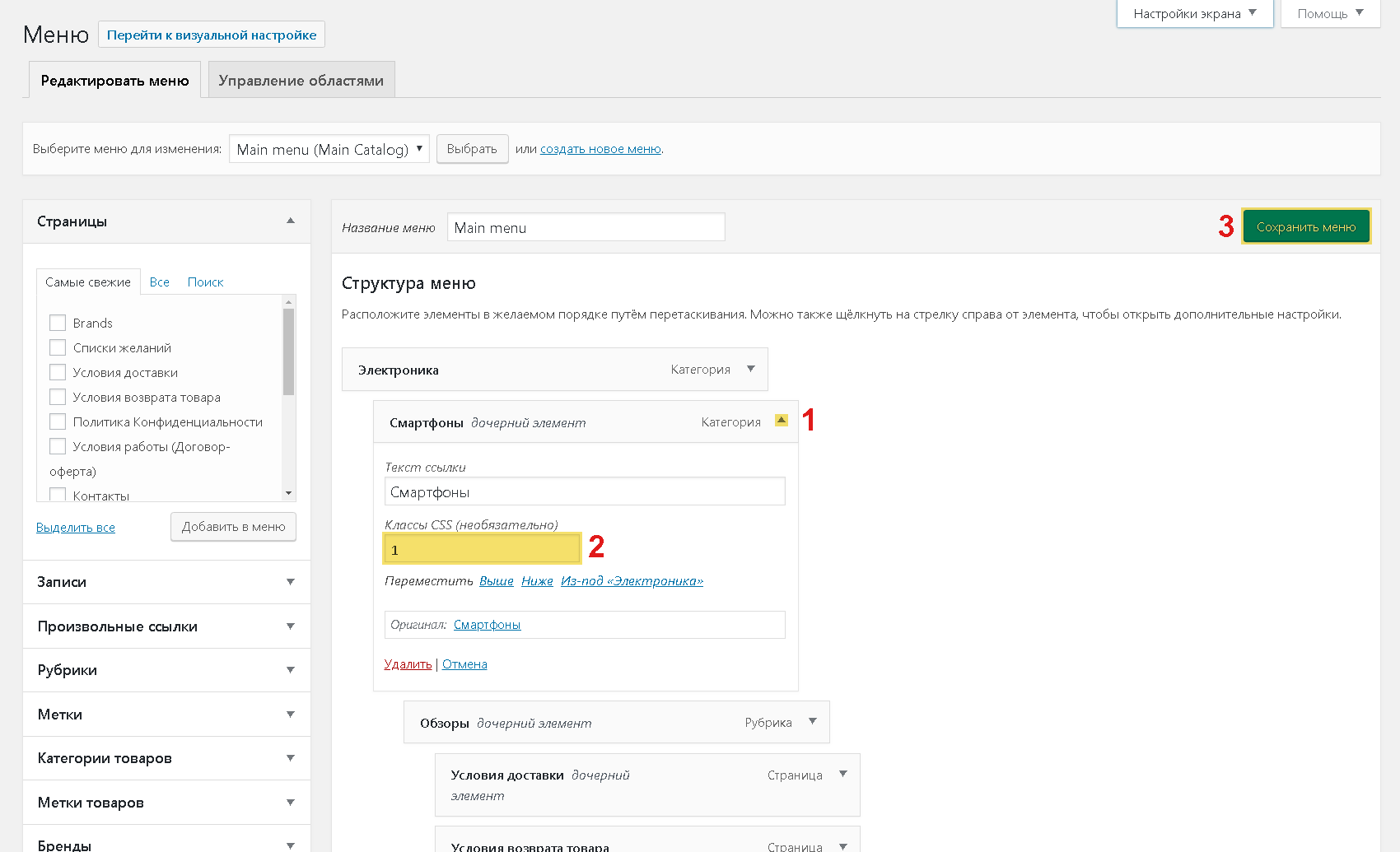
- Сохраните внесенные изменения
Раскрытое меню с третьим макетом шапки:
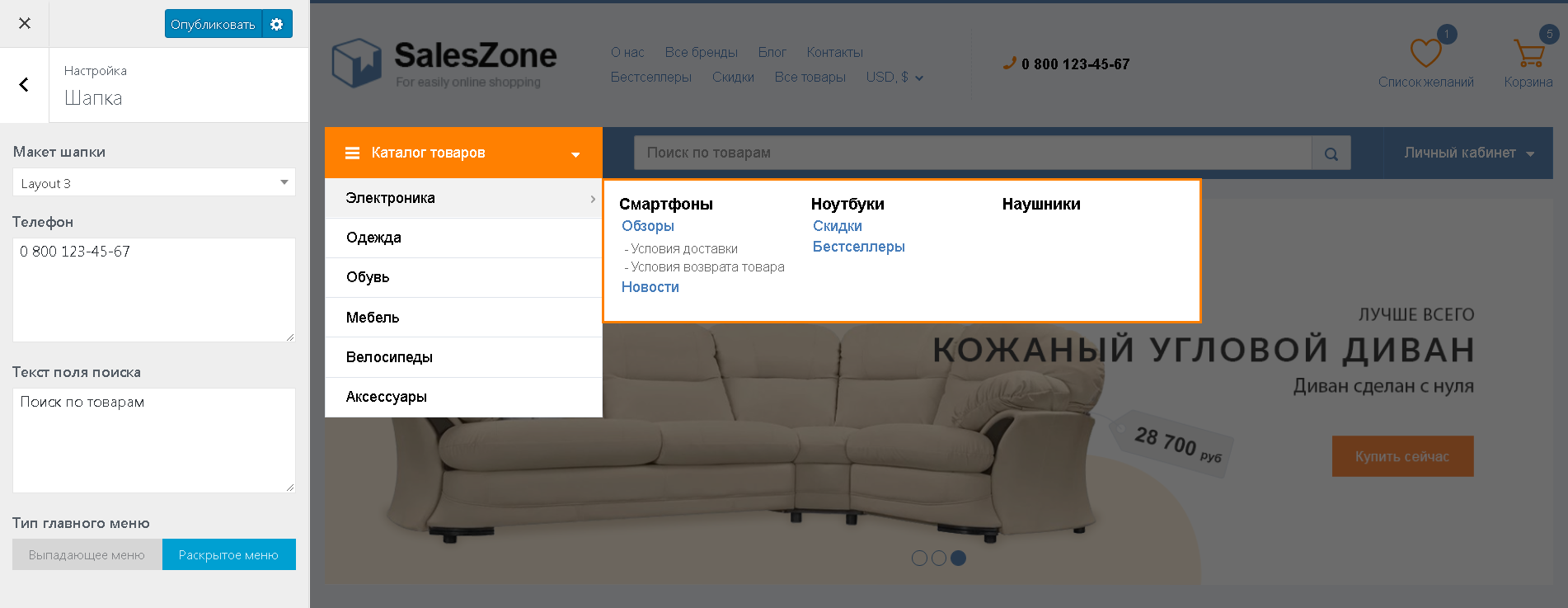
Иконки социальных сетей
Здесь можно управлять иконками социальных сетей в подвале сайта, а также на карточке товара.
Группы в социальный сетях
Введите ссылки на группы в социальный сетях. Они будут выведены с помощью шорткода [follow]
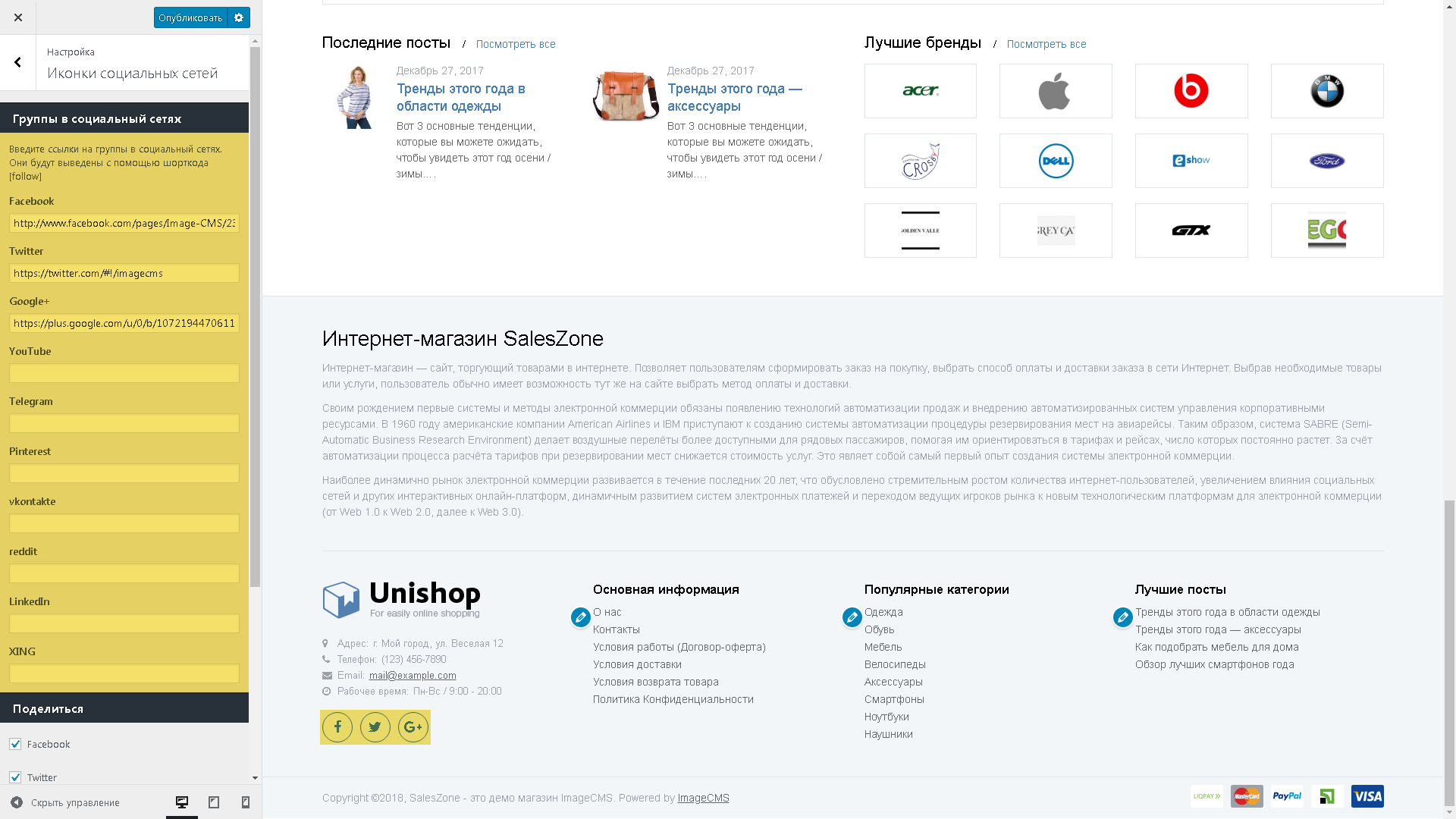
Поделиться
Добавляет выбранные иконки «поделиться в социальной сети» на страницы товаров и записей.
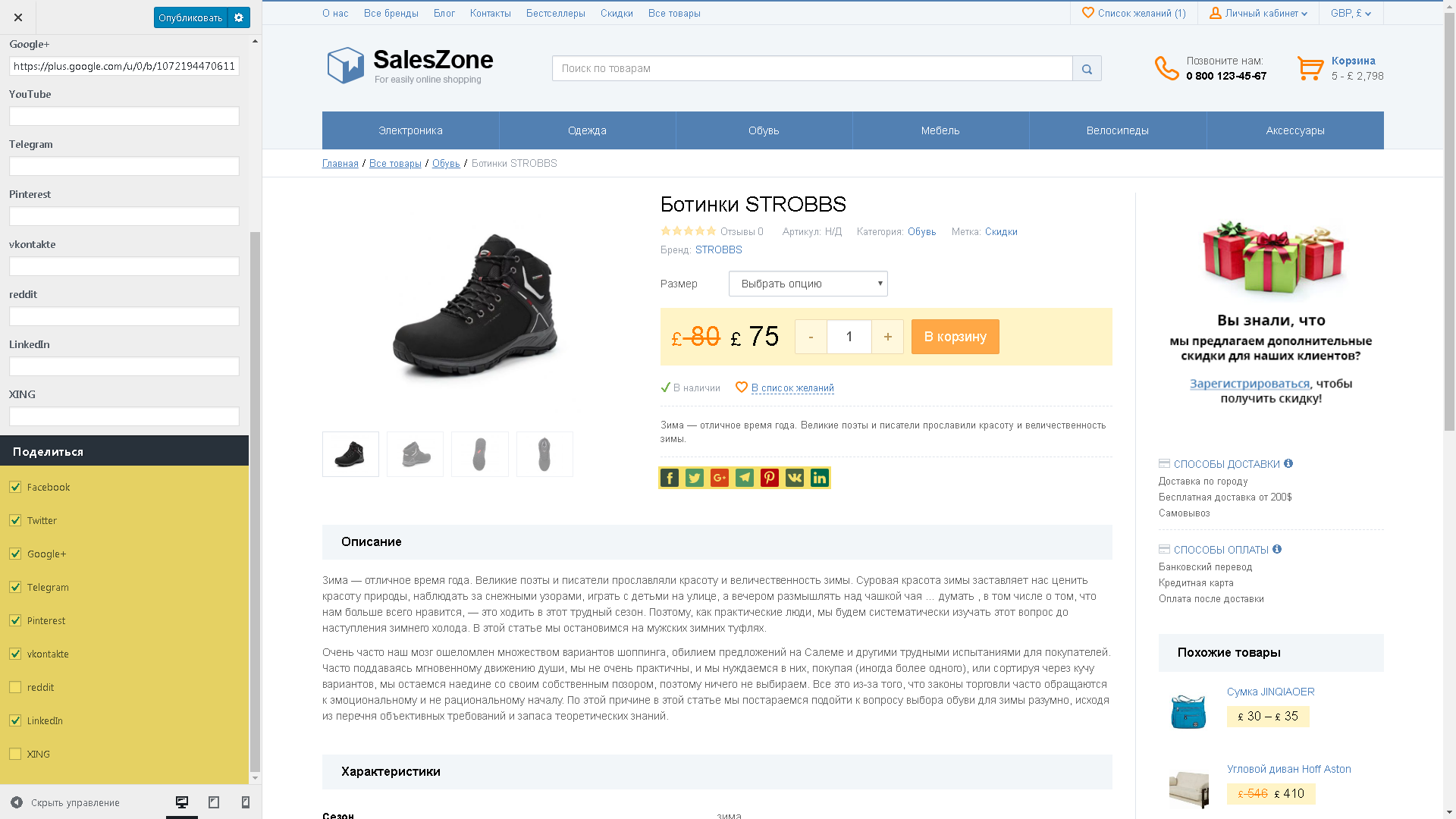
Типографика
Снимите флажок с чекбокса “Отключить Google шрифты” чтобы выбраный шрифт в выпадающем списке “Основной шрифт” был применен на сайте. Если вы захотите использовать стандартный шрифт WordPress — позначте єтот чекбокс
Основной шрифт — выбор основного шрифта сайта.
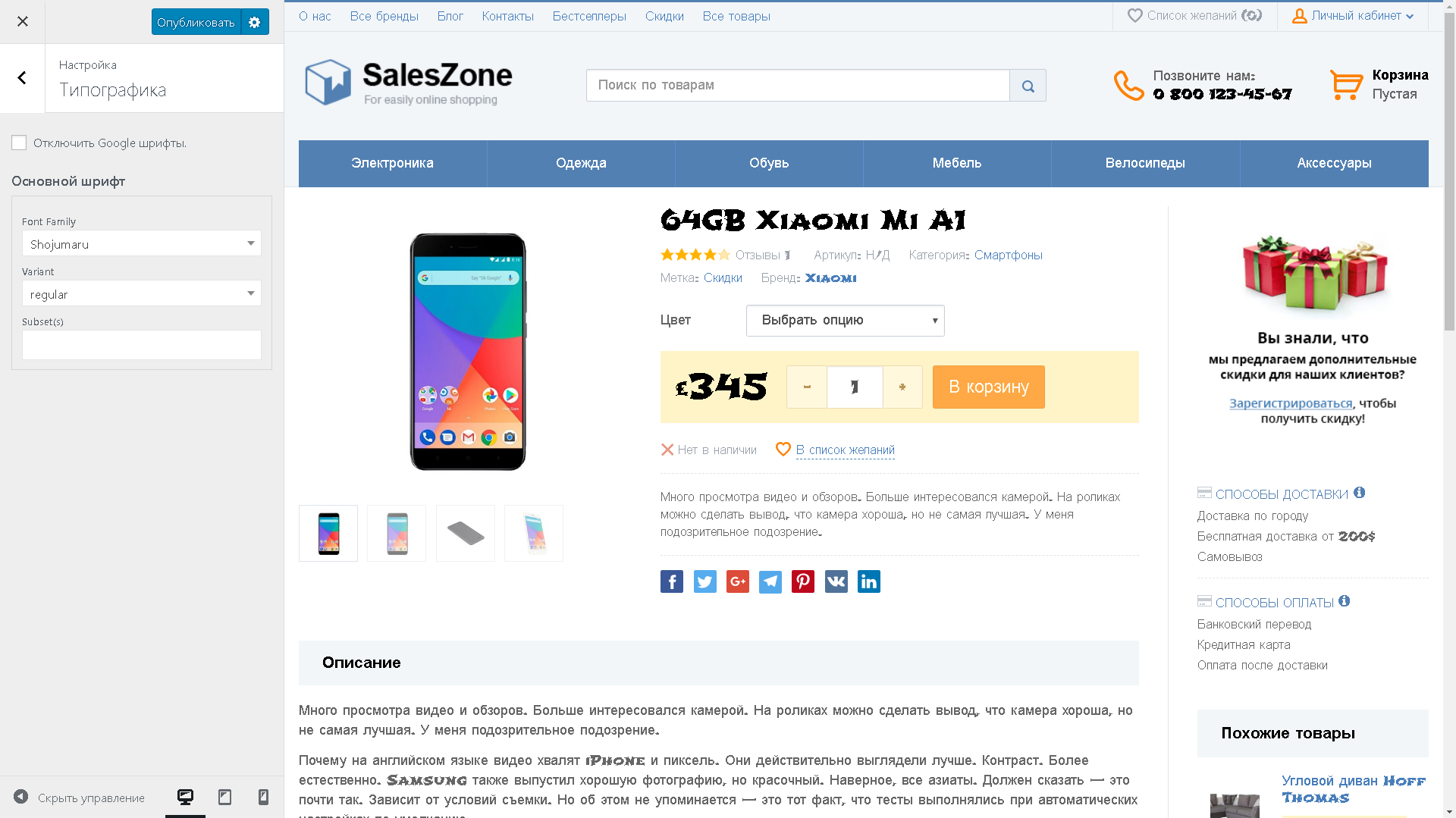
Подвал
Здесь можно настроить отображение подвала вашего интернет-магазина.
Выше подвала
Выводит любой текст, HTML или шорткод выше подвала.
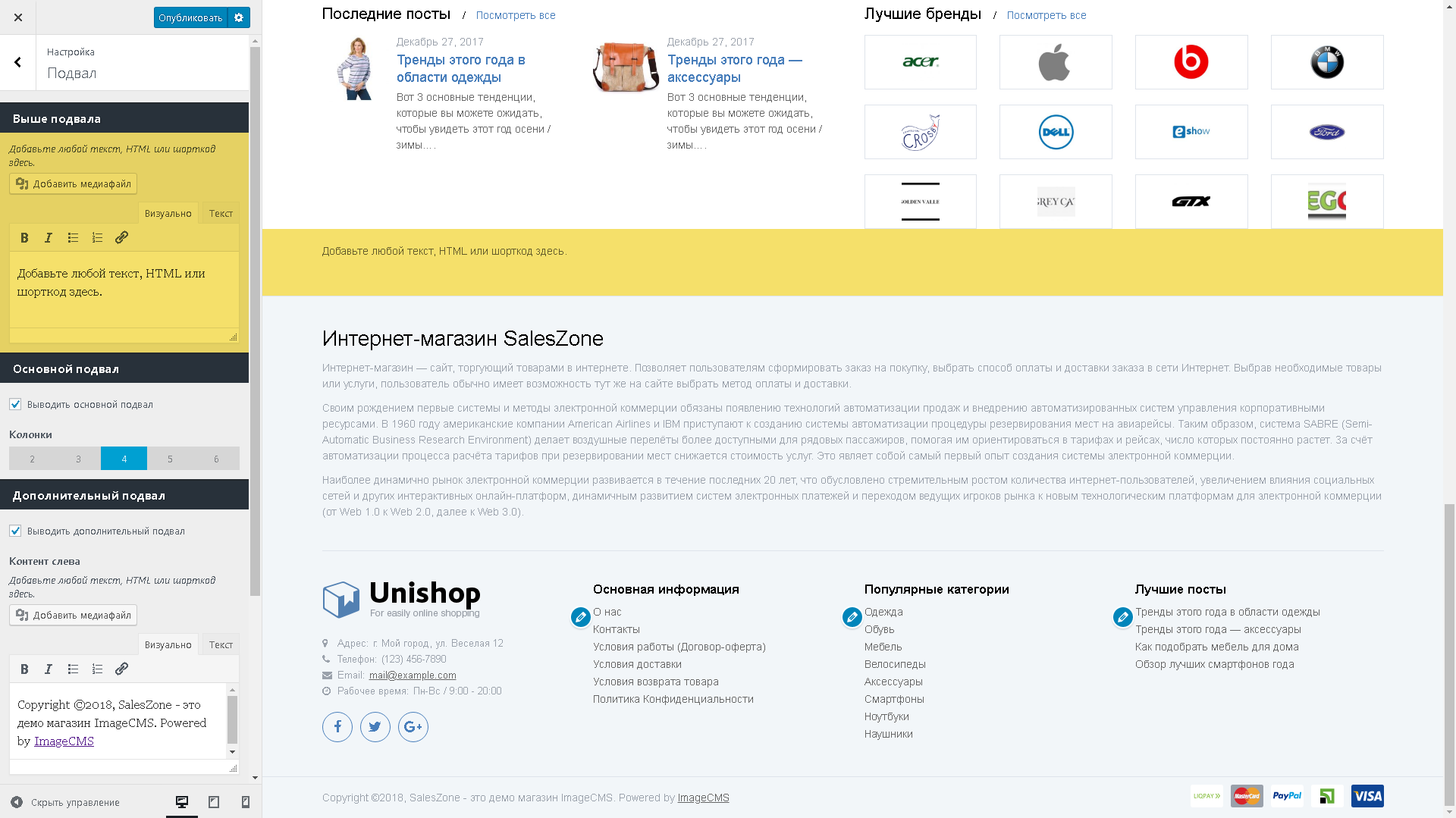
Основной подвал
Отображение основного подвала и выбор количества столбцов.
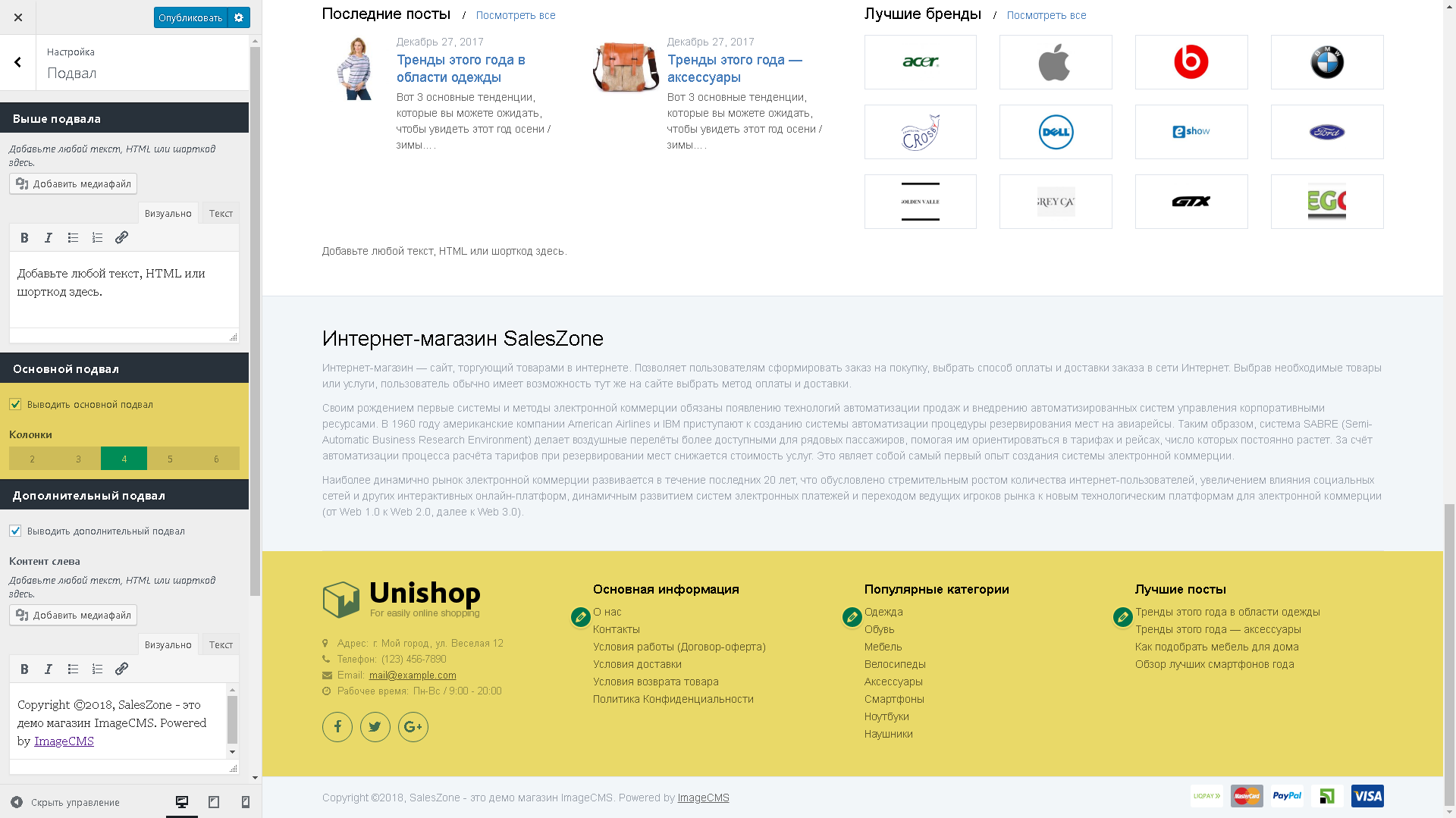
Дополнительный подвал
Отображение дополнительного подвала и выводимый контент.
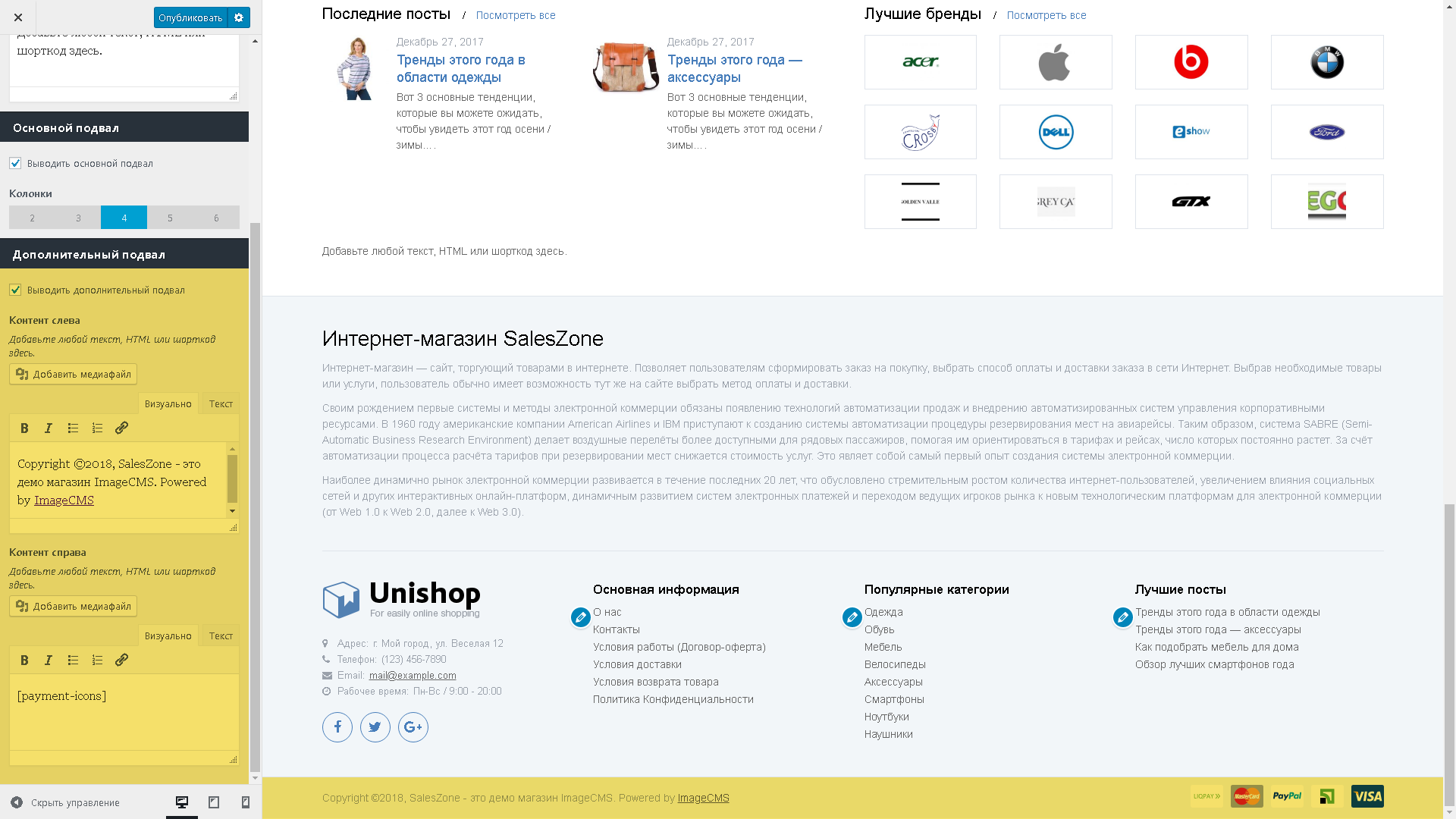
Области для виджетов
Шаблон SalesZone и дочерние шаблоны содержат дополнительную разметку и зоны виджетов для еще более удобного размещения вашей информации с помощью разнообразных доступных виджетов как WordPress так и WooCommerce и дополнительных плагинов.
Главная страница
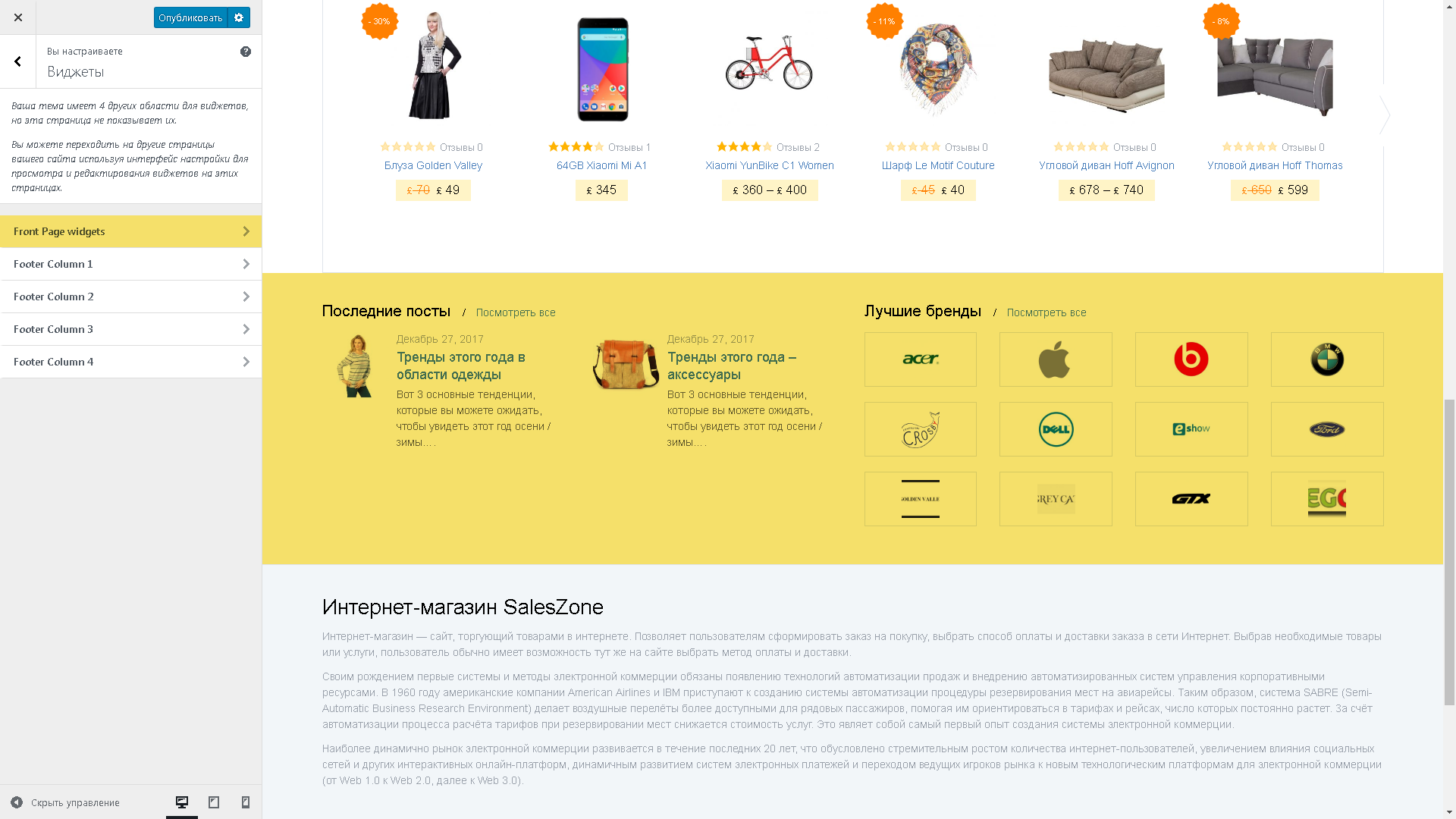
Страница каталога товаров

Страница товара
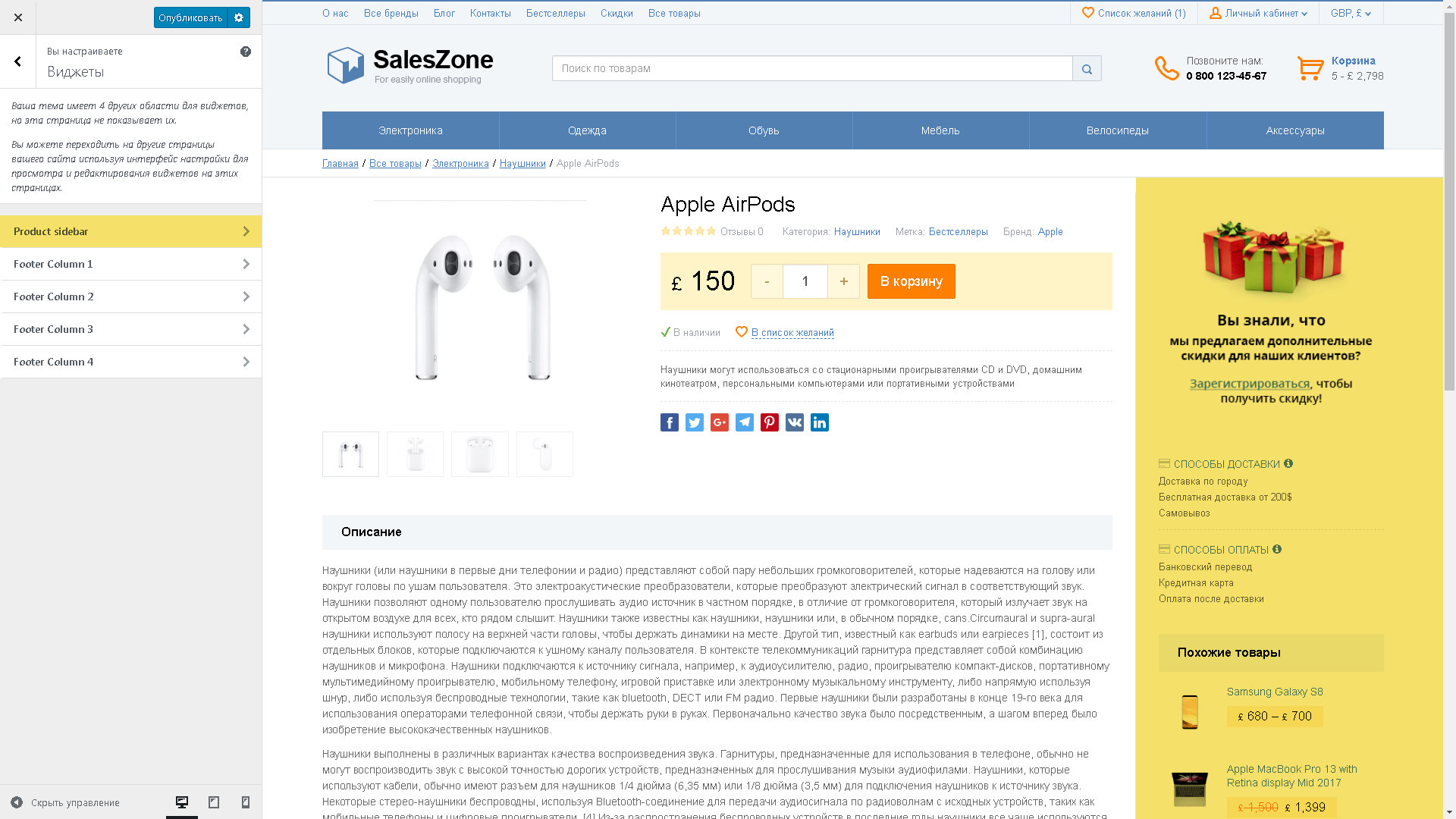
Страница блога
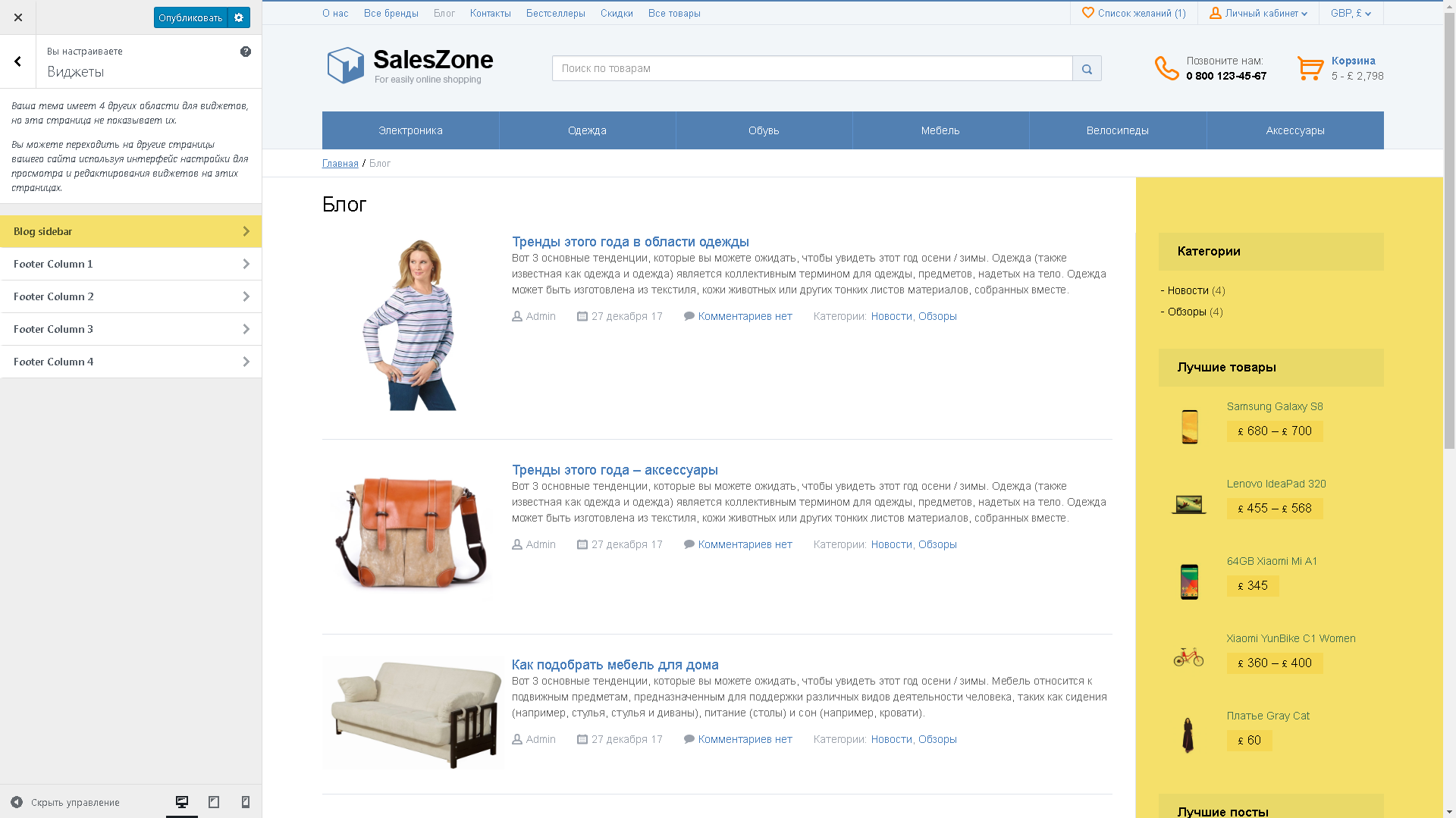
Область виджетов, которая отображается на всех страницах сайта
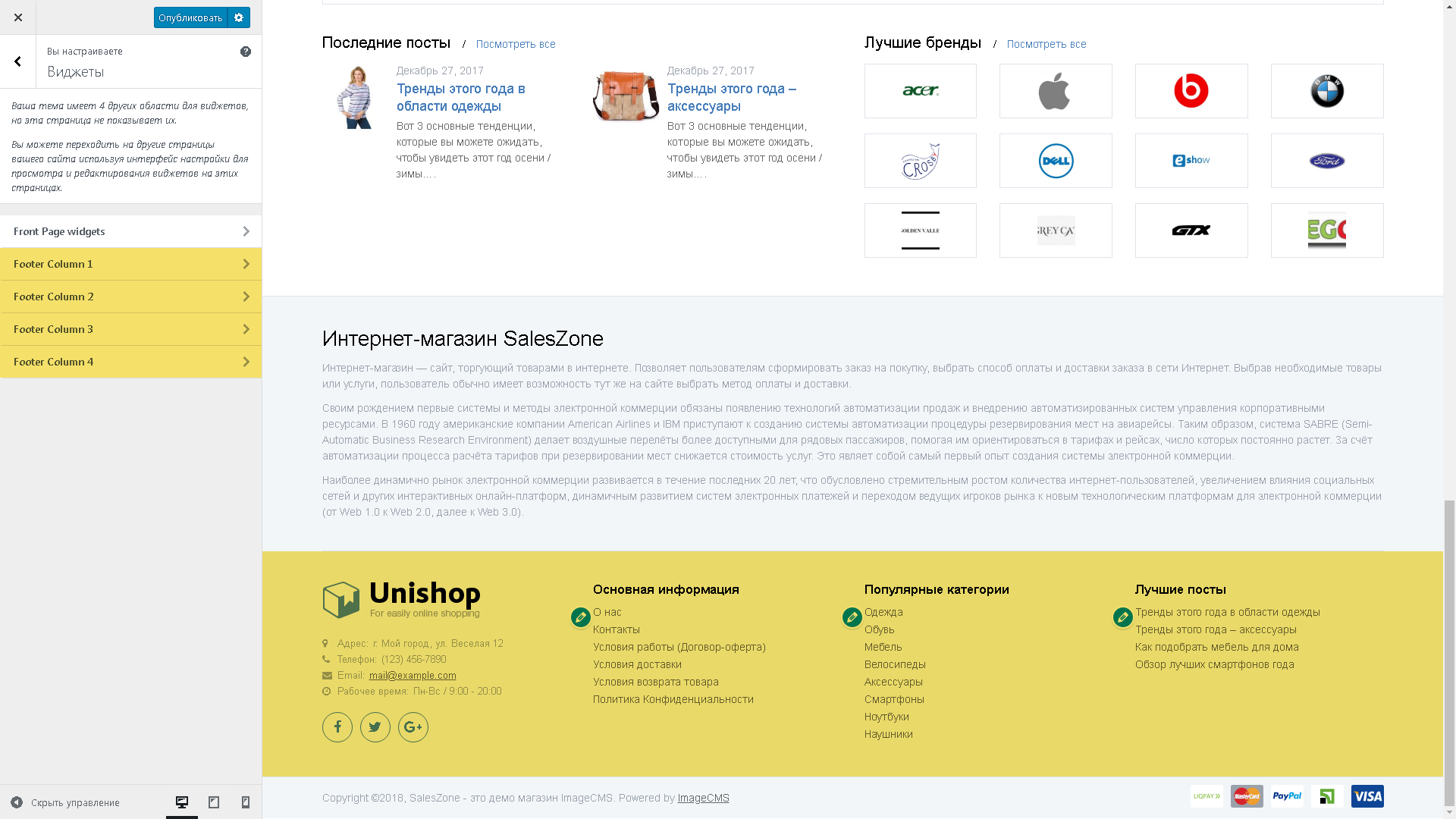
Шорткоды
Шаблон содержит ряд дополнительных шорткодов, часть из которых мы описали выше в разделах настройки с помощью кастомайзера.
Остальные шорткоды, которые вы также можете использовать с помощью данного шаблона:
[premmerce-featured-products] — отображает рекомендованные товары в каруселе
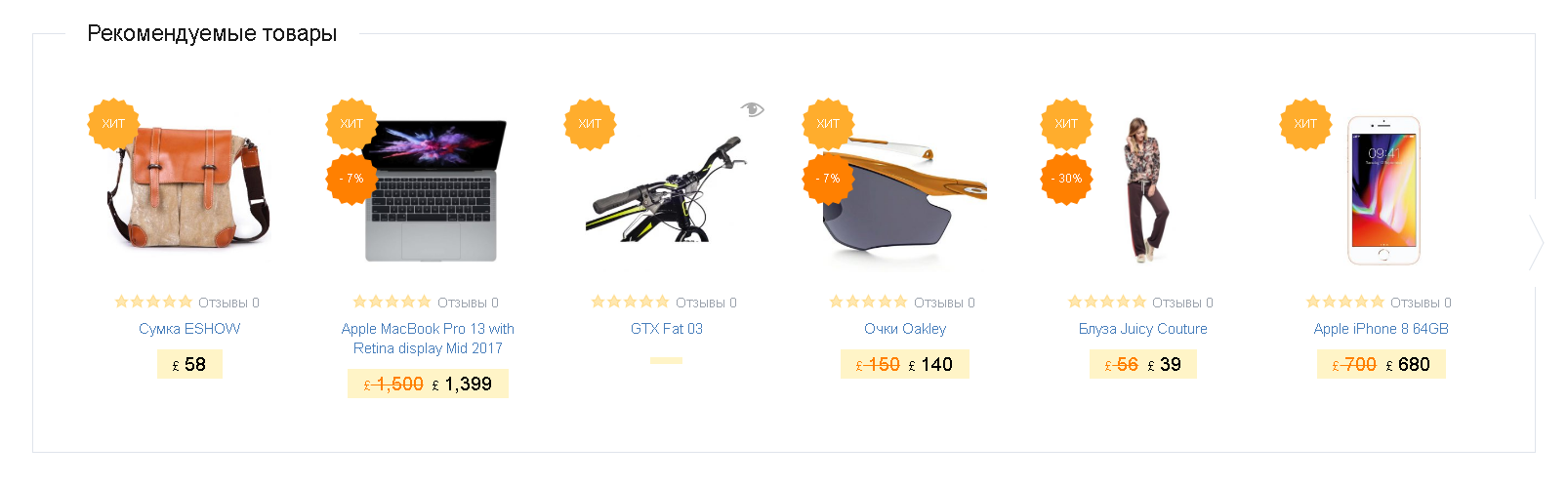
[premmerce-onsale-products] — отображает товары со скидкой в каруселе.
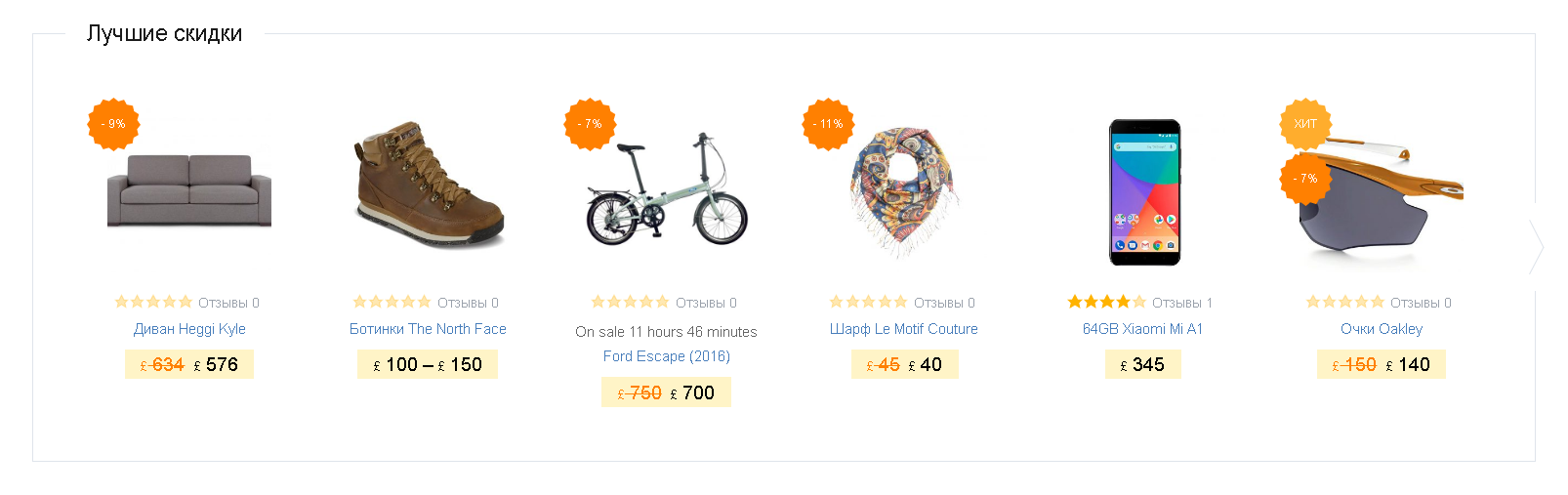
Шаблон будет постоянно развиваться и дополняться новыми возможностями. Следите за обновлениями в вашей админ части, а также за нашими рассылками с анонсами.
Если у вас возникнут дополнительные вопросы — обращайтесь в поддержку.
Спасибо, что воспользовались нашими продуктами! Удачных вам продаж!
- Предыдущая « Руководство по экспорту продуктов из WooCommerce
- Следующая Сборка ImageCMS 5.0 Premium и SalesZone — инструкция по установке »

 (6 votes)
(6 votes)












 to our
to our
Добрый день, спасибо за шаблон он супер.
подскажите как поменять в подвале адрес, почту и на карте адрес
Добрый день,
эта информация выведена виджетами относительно колонок в подвале.
Править можно как в кастомайзере темы, так и в Админпанель—Внешний вид—Виджеты—Соответственная панель колонки подвала.
Редактировать адрес, почту и т.п. лучше через исходный код.
Здравствуйте, а как сделать, чтобы поиск по артикулу находил?
Добрый день,
за это отвечает наш плагин Premmerce Search.
Подробнее — https://www.imagecms.net/blog/plugins-premmerce/premmerce-woocommerce-product-search
Доброго времени суток, возможно ли произвести импорт данных не теряя товары, атрибуты и тд?
Добрый день, да, конечно.
Воспользуйтесь функционалом плагина All Import (https://www.wpallimport.com/documentation/).
Подскажите пожалуйста, в теме SalesZone — 2.2.4, во всех рубриках товаров, выводится запись «Отображаются все 3 результата» где можно редактировать данную запись?
Добрый день, если имеется в виду перевод данной надписи, то нужно воспользоваться любым плагином-переводчиком.
нет не перевод, как можно чтобы она совсем не отображалась, я вам ссылку скину гугл диск, посмотрите пожалуйста https://drive.google.com/open?id=1-NjxTX_wXqq4uRs9vODvdpvjcKSYZ86U
В кастомазере можно скрыть эту строку через функционал Дополнительных css.
А не подскажете подробнее как это можно сделать?
Дописать в админпанель—внешнийвид—настроить—дополнительные css- примерно следующее (зависит от структуры шаблона):
.content__hinfo {
display: none;
}
Спасибо огромное, все получилось 🙂
Добрый день!
Подскажите, если купить шаблон, этого достаточно для магазина?
И почему на разных сайтах разная цена? 69 и 119 долларов
И содержит ли шаблон все примочки и плагины?
Особенно итересует плагин фильтра с изменением заголовков, тайтл и т.д.
https://www.imagecms.net/goodlook
Добрый день,
сейчас проводится акция — на всех наших сайтах цена снижена до $69.
Шаблон SalesZone содержит лишь дочерние темы; плагины покупаются отдельно или же в сборке (подробнее: https://www.imagecms.net/pricing)
Как отредактировать хлебные крошки в карточке товара? Не корректно работает навигация. Тема Grandstore.
Навигация выполнена таким образом: Главная>>Товары>>»название товара»
Как добавить весь пусть к товару с подкатегориями? Иначе можно вернутся либо на главную либо в каталог.
Допускаю, Вы не настроили вывод хлебных крошек в Админпанель—SEO—отображение в поисковой выдаче—Хлебные крошки—Товар.
Установил тему, но в настройках карточки товара нет выбора Табов, возможно какой то доп плагин нужен ?
Необходим установленный плагин Premmerce (достаточно free) и наличие плагина Kirki.
К сожалению, поддержки последней редакции Kirki пока нет, установите одну из предыдущих версий, например, 3.0.34.1
Здравствуйте, а когда ожидать обновление темы? а то Вукомерс обновлен и требует обновить устаревшие шаблоны.;
Добрый день,
это стандартная реакция на наличие дочерних тем. Можете просто закрыть это предупреждение.
Спасибо за ответ, Я еще писал, что при нажатии купить в карточке товара 404 ошибка появляется, но при этом товар в корзину добавляется, как исправить?
Допускаю, Вы ошиблись в настройках 404-й страницы или страницы корзины.
Тоже так думали, нов адресной строке добавляется /null в конце
Все разобрались, в настройках проблема была. Спасибо за обратную связь)!
premmerce-onsale-products у меня отображается как On Sale Products в заголовке. Как перевести на русский?
Шорткод может содержать определенное название и т.д.
http://prntscr.com/pec302 — пример.
Отличная тема! Ребята хорошо поработали на дизайном и функционалом, а самое главное — это готовое решение, заливай товар и вперед. Но есть одно но, совсем не годится для создания магазина с большим количеством вариаций, тема начинает долго прогружать категории и товары в которых находяться данные вариации
В связке с кэширующим плагином работает хорошо.